
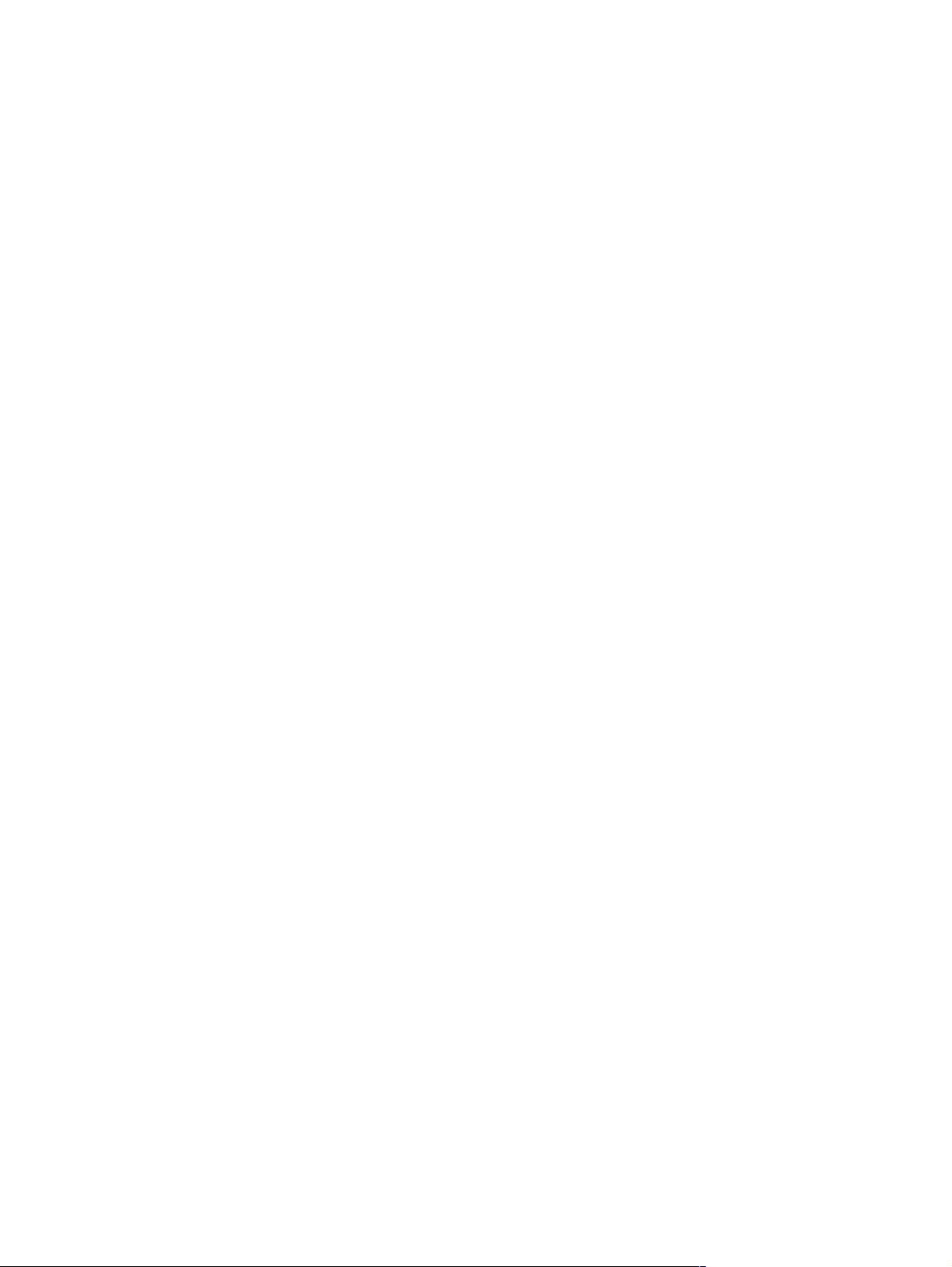
hp deskjet 9600 系列印表機
使用者手冊
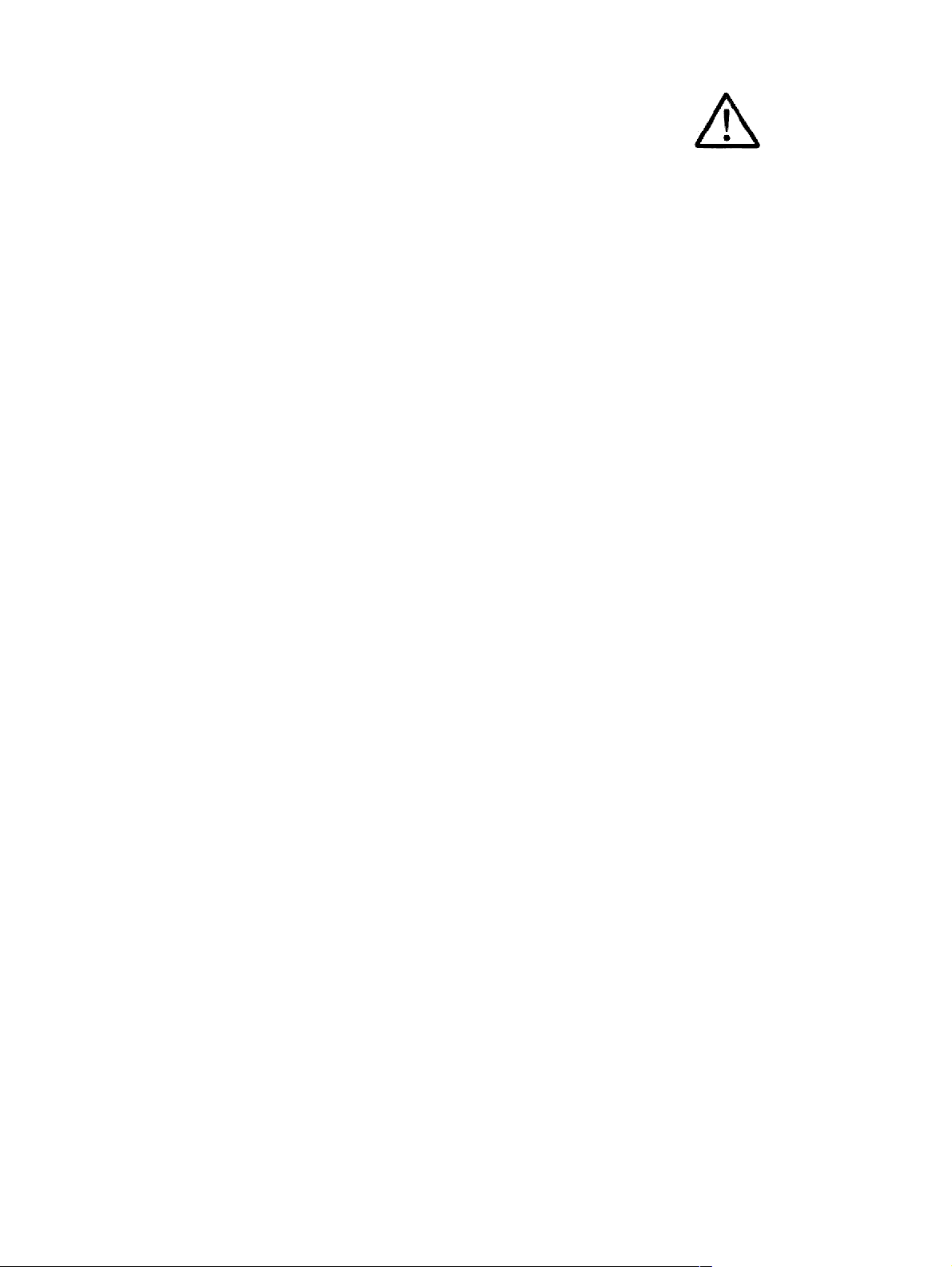
版權資訊
© 版權所有 2003 年
Hewlett-Packard Development
Company, LP
在版權法所允許的範圍之外,
除非事先取得書面許可,禁止
複製、套用、或翻譯本手冊。
2003 年 11 月第 1.1 版
聲明
本文件內所包含的資訊如有變
更,恕不另行通知。
隨產品和服務所附的明確保固
聲明,是相關之 HP 產品和服
務唯一而全部的保固。 這裡所
敘述的任何資訊,均不構成任
何額外的保固。 這裡的資訊如
果有任何技術或編排錯誤,或
是有任何疏漏,HP 不負任何責
任。
與本手冊相關之
Hewlett-Packard 產品的使用
者,具有下述權益:
a) 依據供自己、內部、或是公
司內部使用的用途,印出這本
使用者手冊;但是不得出售、
轉售、或以任何形式散發印出
的手冊;以及 b) 將一份這本使
用者手冊的電子版拷貝放在網
路伺服器上;但是參閱電子版
拷貝的權益,僅限於與此手冊
相關之 Hewlett-Packard 產品的
個人或內部使用者。
智慧財產權說明
HP ColorSmart III 和 HP
PhotoREt IV 是
Hewlett-Packard Company 的
商標。
®
Microsoft
Windows NT
、Windows®、
®
、和 MS-DOS®
是 Microsoft Corporation 在美
國的註冊商標。
®
Pentium
90 MHz 處理器、16
MB 的 RAM 記憶體、100 MB
硬碟空間
TrueType™ 是 Apple
Computer, Inc. 在美國的商標。
®
UNIX
是 Open Group 的註冊
商標。
安全資訊
使用本產品時請務必遵循基本
的安全措施,以降低受到火災
或觸電傷害的危險。
1 請詳讀並瞭解印表機所附
之文件中的所有說明。
2 為這個產品連接電源時,
請務必採用有接地的插
座。如果不確定所採用的
插座是否有接地,請洽詢
合格的電氣技術人員。
3 請注意產品上註明的所有
警告與說明。
4 清理本產品前,請先將連
接到牆壁插座的電源線拔
掉。
5 不要在靠近有水的地點或
是身體潮濕的情況下,使
用或安裝此產品。
6 安裝此產品的地點必須穩
固而平坦。
7 安裝此產品的地點應有良
好的保護,避免人員踩到
電纜或電源線或是被絆
倒,並防止電纜或電源線
因而損壞。
8 如果此產品無法正常運
作,請參閱 《疑難排
解》。
9 本產品內沒有任何由用戶
自行維修的零件。如需維
修服務,請洽詢合格的專
業維修人員。
ZHTW
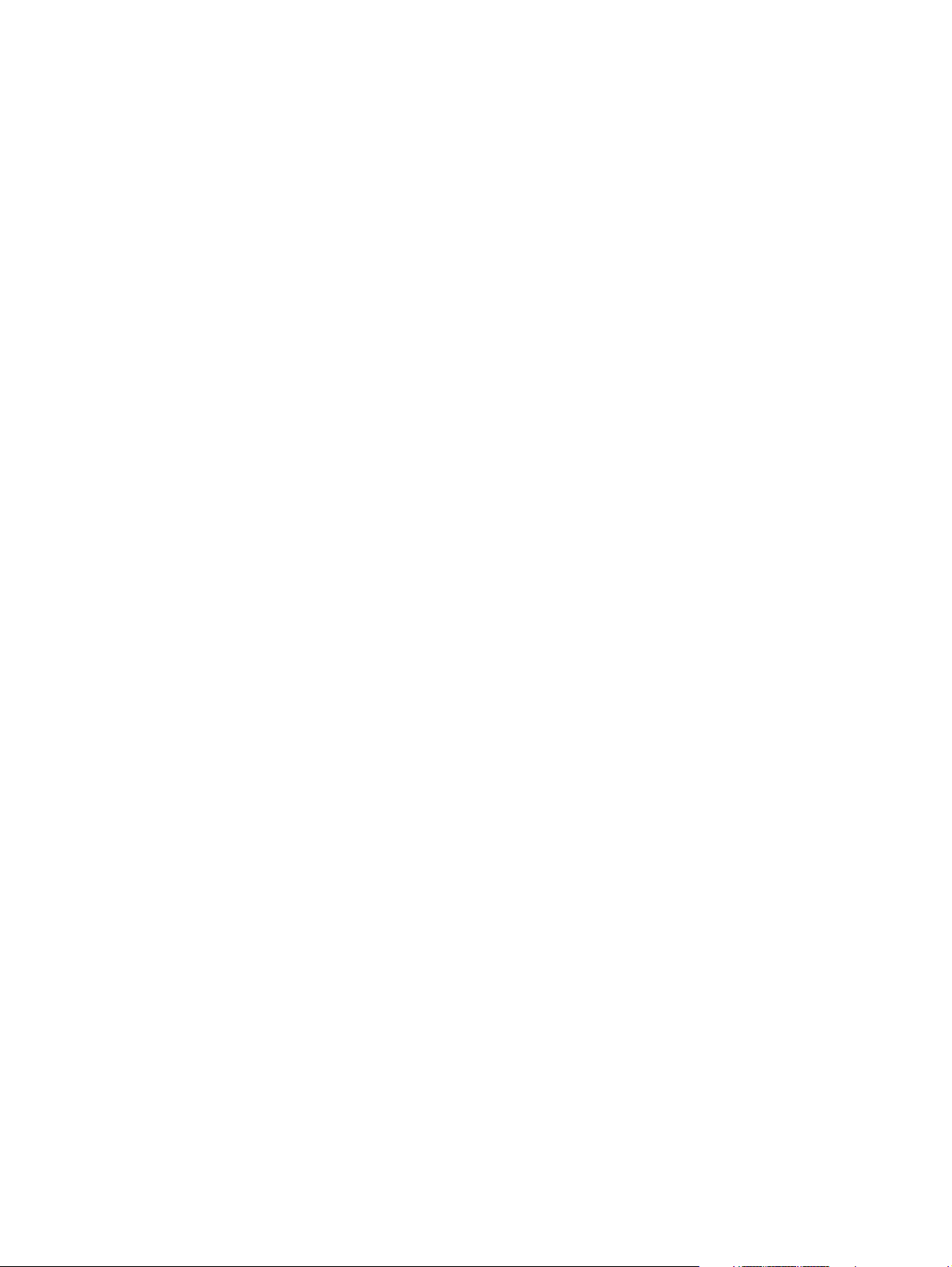
目錄
歡迎
特點 . . . . . . . . . . . . . . . . . . . . . . . . . . . . . . . . . . . . . . . . . . . . . . . . . . . . . . . . . . . . . . . . 1-1
這本手冊的內容 . . . . . . . . . . . . . . . . . . . . . . . . . . . . . . . . . . . . . . . . . . . . . . . . . . . . . . . 1-2
如何取得其它資訊 . . . . . . . . . . . . . . . . . . . . . . . . . . . . . . . . . . . . . . . . . . . . . . . . . . . . . 1-2
使用上的協助 . . . . . . . . . . . . . . . . . . . . . . . . . . . . . . . . . . . . . . . . . . . . . . . . . . . . . . . . . 1-3
視覺協助 . . . . . . . . . . . . . . . . . . . . . . . . . . . . . . . . . . . . . . . . . . . . . . . . . . . . . . . . . 1-3
操作協助 . . . . . . . . . . . . . . . . . . . . . . . . . . . . . . . . . . . . . . . . . . . . . . . . . . . . . . . . . 1-3
支援服務 . . . . . . . . . . . . . . . . . . . . . . . . . . . . . . . . . . . . . . . . . . . . . . . . . . . . . . . . . 1-3
快速入門
印表機組件和功能說明 . . . . . . . . . . . . . . . . . . . . . . . . . . . . . . . . . . . . . . . . . . . . . . . . . .2-1
前視圖 . . . . . . . . . . . . . . . . . . . . . . . . . . . . . . . . . . . . . . . . . . . . . . . . . . . . . . . . . . . 2-1
後視圖 . . . . . . . . . . . . . . . . . . . . . . . . . . . . . . . . . . . . . . . . . . . . . . . . . . . . . . . . . . . 2-2
自動雙面列印模組 . . . . . . . . . . . . . . . . . . . . . . . . . . . . . . . . . . . . . . . . . . . . . . . . . . 2-3
印表機的連接 . . . . . . . . . . . . . . . . . . . . . . . . . . . . . . . . . . . . . . . . . . . . . . . . . . . . . . . . . 2-4
直接用 USB 或平行電纜連接 (Windows) . . . . . . . . . . . . . . . . . . . . . . . . . . . . . . . . . 2-5
軟體優先的安裝方式 (建議採用) . . . . . . . . . . . . . . . . . . . . . . . . . . . . . . . . . . 2-6
硬體優先的安裝方式 . . . . . . . . . . . . . . . . . . . . . . . . . . . . . . . . . . . . . . . . . . . . .2-7
在本地共用網路上共用印表機 (Windows) . . . . . . . . . . . . . . . . . . . . . . . . . . . . . . . . 2-8
連接在自己電腦之印表機的共用 (伺服器) . . . . . . . . . . . . . . . . . . . . . . . . . . .2-8
連接在他人電腦之印表機的共用 (用戶端) . . . . . . . . . . . . . . . . . . . . . . . . . . .2-9
直接用 USB 電纜連接 (Mac OS) . . . . . . . . . . . . . . . . . . . . . . . . . . . . . . . . . . . . . . 2-10
對等式網路之印表機的共用 (Mac OS). . . . . . . . . . . . . . . . . . . . . . . . . . . . . . . 2-10
網路的連接. . . . . . . . . . . . . . . . . . . . . . . . . . . . . . . . . . . . . . . . . . . . . . . . . . . . . . . 2-11
PC 或伺服器的印表機驅動程式安裝 (Windows) . . . . . . . . . . . . . . . . . . . . . . . 2-11
用戶端的印表機驅動程式安裝 . . . . . . . . . . . . . . . . . . . . . . . . . . . . . . . . . . . . . 2-12
印表機的網路連接埠新增. . . . . . . . . . . . . . . . . . . . . . . . . . . . . . . . . . . . . . . . .2-12
網路的連接 (Mac OS) . . . . . . . . . . . . . . . . . . . . . . . . . . . . . . . . . . . . . . . . . . . 2-13
印表機軟體的解除安裝 . . . . . . . . . . . . . . . . . . . . . . . . . . . . . . . . . . . . . . . . . . . . . . . . .2-14
印表機軟體設定程式的自訂 . . . . . . . . . . . . . . . . . . . . . . . . . . . . . . . . . . . . . . . . . . . . .2-15
其它軟體的安裝 . . . . . . . . . . . . . . . . . . . . . . . . . . . . . . . . . . . . . . . . . . . . . . . . . . . . . . 2-15
列印墨匣和配件的使用
自動雙面列印模組的使用 . . . . . . . . . . . . . . . . . . . . . . . . . . . . . . . . . . . . . . . . . . . . . . . . 3-1
自動雙面列印模組的安裝 . . . . . . . . . . . . . . . . . . . . . . . . . . . . . . . . . . . . . . . . . . . . . 3-1
列印墨匣的使用 . . . . . . . . . . . . . . . . . . . . . . . . . . . . . . . . . . . . . . . . . . . . . . . . . . . . . . . 3-2
列印墨匣的安裝或更換. . . . . . . . . . . . . . . . . . . . . . . . . . . . . . . . . . . . . . . . . . . . . . . 3-2
列印墨匣的調整 . . . . . . . . . . . . . . . . . . . . . . . . . . . . . . . . . . . . . . . . . . . . . . . . . . . .3-5
列印墨匣的清潔 . . . . . . . . . . . . . . . . . . . . . . . . . . . . . . . . . . . . . . . . . . . . . . . . . . . .3-6
自動清潔列印墨匣 . . . . . . . . . . . . . . . . . . . . . . . . . . . . . . . . . . . . . . . . . . . . . . . 3-6
人工清潔列印墨匣 . . . . . . . . . . . . . . . . . . . . . . . . . . . . . . . . . . . . . . . . . . . . . . . 3-7
列印墨匣的維護 . . . . . . . . . . . . . . . . . . . . . . . . . . . . . . . . . . . . . . . . . . . . . . . . . . . .3-8
列印墨匣的儲存 . . . . . . . . . . . . . . . . . . . . . . . . . . . . . . . . . . . . . . . . . . . . . . . . . 3-8
只用一個列印墨匣來列印 . . . . . . . . . . . . . . . . . . . . . . . . . . . . . . . . . . . . . . . . . . . . . 3-9
紙材的列印和添裝
列印紙材的選擇 . . . . . . . . . . . . . . . . . . . . . . . . . . . . . . . . . . . . . . . . . . . . . . . . . . . . . . . 4-1
列印紙材選擇和使用的提示 . . . . . . . . . . . . . . . . . . . . . . . . . . . . . . . . . . . . . . . . . . . 4-1
瞭解所支援紙材的規格. . . . . . . . . . . . . . . . . . . . . . . . . . . . . . . . . . . . . . . . . . . . . . . 4-2
瞭解所支援的紙材大小 . . . . . . . . . . . . . . . . . . . . . . . . . . . . . . . . . . . . . . . . . . .4-2
瞭解所支援的紙材類型 . . . . . . . . . . . . . . . . . . . . . . . . . . . . . . . . . . . . . . . . . . .4-4
瞭解所支援的紙材磅數與容量 . . . . . . . . . . . . . . . . . . . . . . . . . . . . . . . . . . . . . . 4-5
設定最小邊界 . . . . . . . . . . . . . . . . . . . . . . . . . . . . . . . . . . . . . . . . . . . . . . . . . . . . . . 4-6
ZHTW iii
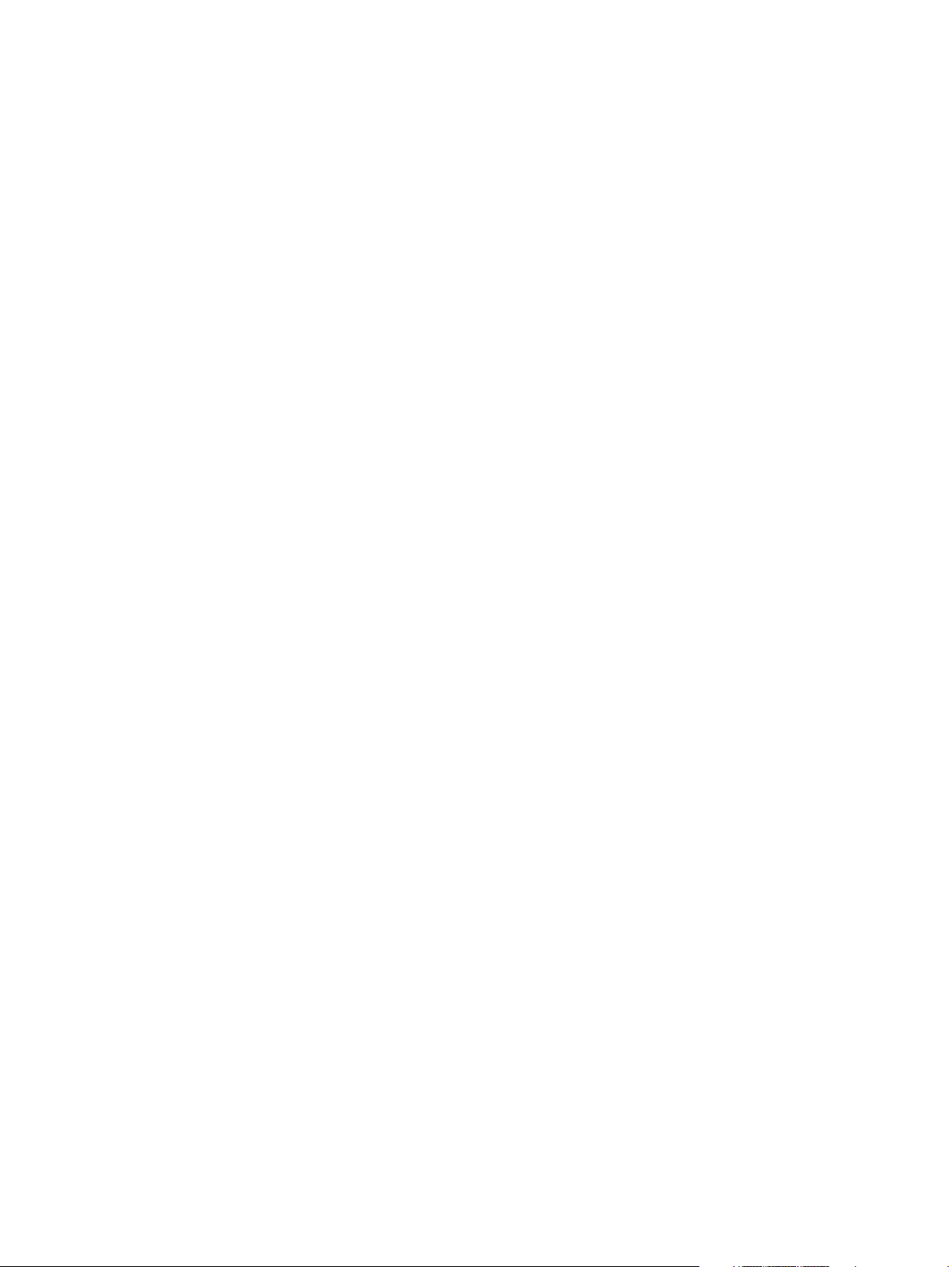
進紙匣的紙材添裝方式 . . . . . . . . . . . . . . . . . . . . . . . . . . . . . . . . . . . . . . . . . . . . . . . . . .4-7
自動紙張類型感應器的使用 . . . . . . . . . . . . . . . . . . . . . . . . . . . . . . . . . . . . . . . . . . . . . . 4-9
列印預設值的變更 . . . . . . . . . . . . . . . . . . . . . . . . . . . . . . . . . . . . . . . . . . . . . . . . . . . . 4-10
智慧軟體功能的說明. . . . . . . . . . . . . . . . . . . . . . . . . . . . . . . . . . . . . . . . . . . . . . . . . . .4-11
文件列印. . . . . . . . . . . . . . . . . . . . . . . . . . . . . . . . . . . . . . . . . . . . . . . . . . . . . . . . . . . . 4-12
前方或後方手動進紙槽的列印 . . . . . . . . . . . . . . . . . . . . . . . . . . . . . . . . . . . . . . . . . . . 4-13
不同類型紙材的列印. . . . . . . . . . . . . . . . . . . . . . . . . . . . . . . . . . . . . . . . . . . . . . . . . . .4-15
自訂大小紙張的列印. . . . . . . . . . . . . . . . . . . . . . . . . . . . . . . . . . . . . . . . . . . . . . . . . . .4-16
信封列印. . . . . . . . . . . . . . . . . . . . . . . . . . . . . . . . . . . . . . . . . . . . . . . . . . . . . . . . . . . . 4-17
卡片和較小紙材的列印 . . . . . . . . . . . . . . . . . . . . . . . . . . . . . . . . . . . . . . . . . . . . . . . . .4-18
數位相片列印 . . . . . . . . . . . . . . . . . . . . . . . . . . . . . . . . . . . . . . . . . . . . . . . . . . . . . . . . 4-20
六種墨水的彩色列印 . . . . . . . . . . . . . . . . . . . . . . . . . . . . . . . . . . . . . . . . . . . . . . . 4-20
相片列印指南. . . . . . . . . . . . . . . . . . . . . . . . . . . . . . . . . . . . . . . . . . . . . . . . . . 4-20
數位相片技術介紹 . . . . . . . . . . . . . . . . . . . . . . . . . . . . . . . . . . . . . . . . . . . . . . . . . 4-21
PhotoREt 列印. . . . . . . . . . . . . . . . . . . . . . . . . . . . . . . . . . . . . . . . . . . . . . . . .4-21
最佳化 4800 x 1200 dpi . . . . . . . . . . . . . . . . . . . . . . . . . . . . . . . . . . . . . . . . . . 4-21
Exif 列印增強化相片的列印 . . . . . . . . . . . . . . . . . . . . . . . . . . . . . . . . . . . . . . . 4-21
HP 相片影像軟體 . . . . . . . . . . . . . . . . . . . . . . . . . . . . . . . . . . . . . . . . . . . . . . . . . . 4-22
無邊框的列印 . . . . . . . . . . . . . . . . . . . . . . . . . . . . . . . . . . . . . . . . . . . . . . . . . . . . . . . . 4-23
雙面列印 (列印在紙張的兩面). . . . . . . . . . . . . . . . . . . . . . . . . . . . . . . . . . . . . . . . . .4-25
雙面列印指南 . . . . . . . . . . . . . . . . . . . . . . . . . . . . . . . . . . . . . . . . . . . . . . . . . . . . . 4-25
人工雙面列印 . . . . . . . . . . . . . . . . . . . . . . . . . . . . . . . . . . . . . . . . . . . . . . . . . . . . . 4-26
自動雙面列印 . . . . . . . . . . . . . . . . . . . . . . . . . . . . . . . . . . . . . . . . . . . . . . . . . . . . . 4-27
採用自動雙面列印模組的好處 . . . . . . . . . . . . . . . . . . . . . . . . . . . . . . . . . . . . . 4-27
每張多頁的列印 . . . . . . . . . . . . . . . . . . . . . . . . . . . . . . . . . . . . . . . . . . . . . . . . . . . . . . 4-28
手冊列印. . . . . . . . . . . . . . . . . . . . . . . . . . . . . . . . . . . . . . . . . . . . . . . . . . . . . . . . . . . . 4-29
人工式手冊列印 . . . . . . . . . . . . . . . . . . . . . . . . . . . . . . . . . . . . . . . . . . . . . . . . . . . 4-29
自動式手冊列印 . . . . . . . . . . . . . . . . . . . . . . . . . . . . . . . . . . . . . . . . . . . . . . . . . . . 4-30
海報列印. . . . . . . . . . . . . . . . . . . . . . . . . . . . . . . . . . . . . . . . . . . . . . . . . . . . . . . . . . . . 4-31
長條紙列印 . . . . . . . . . . . . . . . . . . . . . . . . . . . . . . . . . . . . . . . . . . . . . . . . . . . . . . . . . .4-32
標籤列印. . . . . . . . . . . . . . . . . . . . . . . . . . . . . . . . . . . . . . . . . . . . . . . . . . . . . . . . . . . . 4-33
熱轉印列印 . . . . . . . . . . . . . . . . . . . . . . . . . . . . . . . . . . . . . . . . . . . . . . . . . . . . . . . . . .4-34
列印工作的取消 . . . . . . . . . . . . . . . . . . . . . . . . . . . . . . . . . . . . . . . . . . . . . . . . . . . . . . 4-35
MS-DOS 軟體程式的列印. . . . . . . . . . . . . . . . . . . . . . . . . . . . . . . . . . . . . . . . . . . . . . . 4-36
工具箱的使用
印表機狀態索引標籤. . . . . . . . . . . . . . . . . . . . . . . . . . . . . . . . . . . . . . . . . . . . . . . . . . . . 5-1
資訊索引標籤 . . . . . . . . . . . . . . . . . . . . . . . . . . . . . . . . . . . . . . . . . . . . . . . . . . . . . . . . . 5-2
HP Instant Support (HP 立即支援). . . . . . . . . . . . . . . . . . . . . . . . . . . . . . . . . . . . 5-2
myPrintMileage 的使用 . . . . . . . . . . . . . . . . . . . . . . . . . . . . . . . . . . . . . . . . . . . . . .5-3
連線到 myPrintMileage 網站 . . . . . . . . . . . . . . . . . . . . . . . . . . . . . . . . . . . . . . . 5-3
啟用 myPrintMileage AutoSend . . . . . . . . . . . . . . . . . . . . . . . . . . . . . . . . . . . .5-3
印表機服務索引標籤. . . . . . . . . . . . . . . . . . . . . . . . . . . . . . . . . . . . . . . . . . . . . . . . . . . . 5-4
HP Inkjet 工具箱的使用 (Macintosh) . . . . . . . . . . . . . . . . . . . . . . . . . . . . . . . . . . . . . . . 5-5
疑難排解
疑難排解的起點 . . . . . . . . . . . . . . . . . . . . . . . . . . . . . . . . . . . . . . . . . . . . . . . . . . . . . . . 6-1
示範頁的列印 . . . . . . . . . . . . . . . . . . . . . . . . . . . . . . . . . . . . . . . . . . . . . . . . . . . . . . . . . 6-3
診斷頁的列印 . . . . . . . . . . . . . . . . . . . . . . . . . . . . . . . . . . . . . . . . . . . . . . . . . . . . . . . . . 6-3
安裝問題的疑難排解. . . . . . . . . . . . . . . . . . . . . . . . . . . . . . . . . . . . . . . . . . . . . . . . . . . . 6-4
硬體安裝問題 . . . . . . . . . . . . . . . . . . . . . . . . . . . . . . . . . . . . . . . . . . . . . . . . . . . . . . 6-4
軟體安裝問題 . . . . . . . . . . . . . . . . . . . . . . . . . . . . . . . . . . . . . . . . . . . . . . . . . . . . . . 6-4
USB 安裝失敗或是無法透過 USB 列印 . . . . . . . . . . . . . . . . . . . . . . . . . . . . . . . . . . 6-5
卡紙的清除 . . . . . . . . . . . . . . . . . . . . . . . . . . . . . . . . . . . . . . . . . . . . . . . . . . . . . . . . . . . 6-6
卡紙的預防訣竅 . . . . . . . . . . . . . . . . . . . . . . . . . . . . . . . . . . . . . . . . . . . . . . . . . . . .6-7
色彩校正. . . . . . . . . . . . . . . . . . . . . . . . . . . . . . . . . . . . . . . . . . . . . . . . . . . . . . . . . . . . . 6-8
iv ZHTW
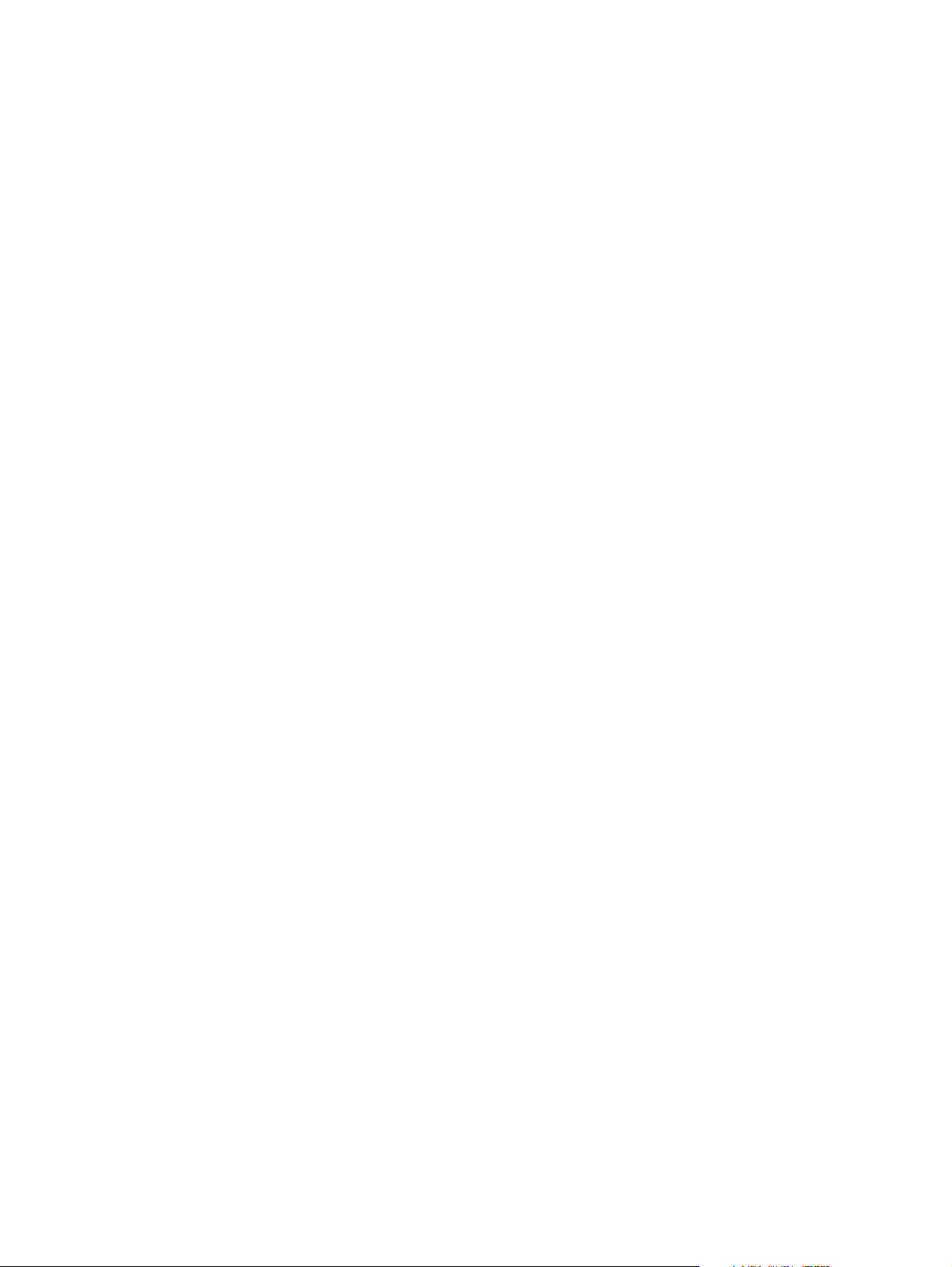
印表機問題的解決 . . . . . . . . . . . . . . . . . . . . . . . . . . . . . . . . . . . . . . . . . . . . . . . . . . . . . 6-9
印表機預期外關機 . . . . . . . . . . . . . . . . . . . . . . . . . . . . . . . . . . . . . . . . . . . . . . . . . . 6-9
無法打開電源 . . . . . . . . . . . . . . . . . . . . . . . . . . . . . . . . . . . . . . . . . . . . . . . . . . . . . . 6-9
印表機沒有回應 (沒有列印) . . . . . . . . . . . . . . . . . . . . . . . . . . . . . . . . . . . . . . . . 6-10
印表機指示燈亮著或閃爍 . . . . . . . . . . . . . . . . . . . . . . . . . . . . . . . . . . . . . . . . . . . . 6-12
印表機需要很長時間才印出文件 . . . . . . . . . . . . . . . . . . . . . . . . . . . . . . . . . . . . . . 6-13
切換連接埠後印表機無法列印 . . . . . . . . . . . . . . . . . . . . . . . . . . . . . . . . . . . . . . . . 6-14
列印問題的解決 . . . . . . . . . . . . . . . . . . . . . . . . . . . . . . . . . . . . . . . . . . . . . . . . . . . . . . 6-15
印出空白的頁面 . . . . . . . . . . . . . . . . . . . . . . . . . . . . . . . . . . . . . . . . . . . . . . . . . . . 6-15
頁面的部分內容未印出或不正確 . . . . . . . . . . . . . . . . . . . . . . . . . . . . . . . . . . . . . . 6-16
文字或圖形的位置錯誤. . . . . . . . . . . . . . . . . . . . . . . . . . . . . . . . . . . . . . . . . . . . . . 6-16
印出的內容傾斜或扭曲. . . . . . . . . . . . . . . . . . . . . . . . . . . . . . . . . . . . . . . . . . . . . .6-16
有墨水污跡的情形 . . . . . . . . . . . . . . . . . . . . . . . . . . . . . . . . . . . . . . . . . . . . . . . . . 6-17
文字或圖形上的墨水有空隙 . . . . . . . . . . . . . . . . . . . . . . . . . . . . . . . . . . . . . . . . . . 6-18
文字的邊緣呈鋸齒狀 (不平滑) . . . . . . . . . . . . . . . . . . . . . . . . . . . . . . . . . . . . . . 6-19
靠近頁邊的文字或圖形被截斷 . . . . . . . . . . . . . . . . . . . . . . . . . . . . . . . . . . . . . . . . 6-19
印出無意義的字元 . . . . . . . . . . . . . . . . . . . . . . . . . . . . . . . . . . . . . . . . . . . . . . . . .6-19
印出不正確的字型 . . . . . . . . . . . . . . . . . . . . . . . . . . . . . . . . . . . . . . . . . . . . . . . . . 6-20
色彩問題的解決 . . . . . . . . . . . . . . . . . . . . . . . . . . . . . . . . . . . . . . . . . . . . . . . . . . . . . . 6-21
色彩暗淡或褪色 . . . . . . . . . . . . . . . . . . . . . . . . . . . . . . . . . . . . . . . . . . . . . . . . . . . 6-21
顏色互相滲透 . . . . . . . . . . . . . . . . . . . . . . . . . . . . . . . . . . . . . . . . . . . . . . . . . . . . . 6-21
色彩不正確. . . . . . . . . . . . . . . . . . . . . . . . . . . . . . . . . . . . . . . . . . . . . . . . . . . . . . . 6-22
相片列印問題的解決. . . . . . . . . . . . . . . . . . . . . . . . . . . . . . . . . . . . . . . . . . . . . . . . . . .6-23
無邊框列印問題的解決 . . . . . . . . . . . . . . . . . . . . . . . . . . . . . . . . . . . . . . . . . . . . . . . . .6-24
長條紙列印問題的解決 . . . . . . . . . . . . . . . . . . . . . . . . . . . . . . . . . . . . . . . . . . . . . . . . .6-25
紙材使用問題的解決. . . . . . . . . . . . . . . . . . . . . . . . . . . . . . . . . . . . . . . . . . . . . . . . . . .6-26
紙材抽取的問題 . . . . . . . . . . . . . . . . . . . . . . . . . . . . . . . . . . . . . . . . . . . . . . . . . . . 6-26
紙材輸出的問題 . . . . . . . . . . . . . . . . . . . . . . . . . . . . . . . . . . . . . . . . . . . . . . . . . . . 6-26
自動雙面列印問題的解決 . . . . . . . . . . . . . . . . . . . . . . . . . . . . . . . . . . . . . . . . . . . . . . . 6-27
網路列印問題的解決. . . . . . . . . . . . . . . . . . . . . . . . . . . . . . . . . . . . . . . . . . . . . . . . . . .6-28
印表機指示燈說明
HP 的耗材和配件
透過工具箱訂購列印耗材 . . . . . . . . . . . . . . . . . . . . . . . . . . . . . . . . . . . . . . . . . . . . . . . . 8-1
配件 . . . . . . . . . . . . . . . . . . . . . . . . . . . . . . . . . . . . . . . . . . . . . . . . . . . . . . . . . . . . . . . . 8-2
耗材 . . . . . . . . . . . . . . . . . . . . . . . . . . . . . . . . . . . . . . . . . . . . . . . . . . . . . . . . . . . . . . . . 8-3
客戶支援服務
工具箱 . . . . . . . . . . . . . . . . . . . . . . . . . . . . . . . . . . . . . . . . . . . . . . . . . . . . . . . . . . . . . .9-1
HP Instant Support (HP 立即支援). . . . . . . . . . . . . . . . . . . . . . . . . . . . . . . . . . . . . . . 9-1
World Wide Web . . . . . . . . . . . . . . . . . . . . . . . . . . . . . . . . . . . . . . . . . . . . . . . . . . . . . .9-1
HP 電話支援服務 . . . . . . . . . . . . . . . . . . . . . . . . . . . . . . . . . . . . . . . . . . . . . . . . . . . . . . 9-2
Hewlett-Packard 有限保固聲明 . . . . . . . . . . . . . . . . . . . . . . . . . . . . . . . . . . . . . . . . . . . 9-3
印表機規格
政府規章資訊
FCC 聲明 . . . . . . . . . . . . . . . . . . . . . . . . . . . . . . . . . . . . . . . . . . . . . . . . . . . . . . . . . . . A-1
電源線說明 . . . . . . . . . . . . . . . . . . . . . . . . . . . . . . . . . . . . . . . . . . . . . . . . . . . . . . . . . . A-1
LED 指示燈等級 . . . . . . . . . . . . . . . . . . . . . . . . . . . . . . . . . . . . . . . . . . . . . . . . . . . . . . A-1
能源消耗. . . . . . . . . . . . . . . . . . . . . . . . . . . . . . . . . . . . . . . . . . . . . . . . . . . . . . . . . . . . A-2
韓國 EMI 聲明 . . . . . . . . . . . . . . . . . . . . . . . . . . . . . . . . . . . . . . . . . . . . . . . . . . . . . . . A-2
日本 EMI 聲明 . . . . . . . . . . . . . . . . . . . . . . . . . . . . . . . . . . . . . . . . . . . . . . . . . . . . . . . A-2
加拿大合格聲明 (Normes de sécurité) . . . . . . . . . . . . . . . . . . . . . . . . . . . . . . . . . . . . . A-2
規章機型號碼 . . . . . . . . . . . . . . . . . . . . . . . . . . . . . . . . . . . . . . . . . . . . . . . . . . . . . . . . A-2
索引
ZHTW v
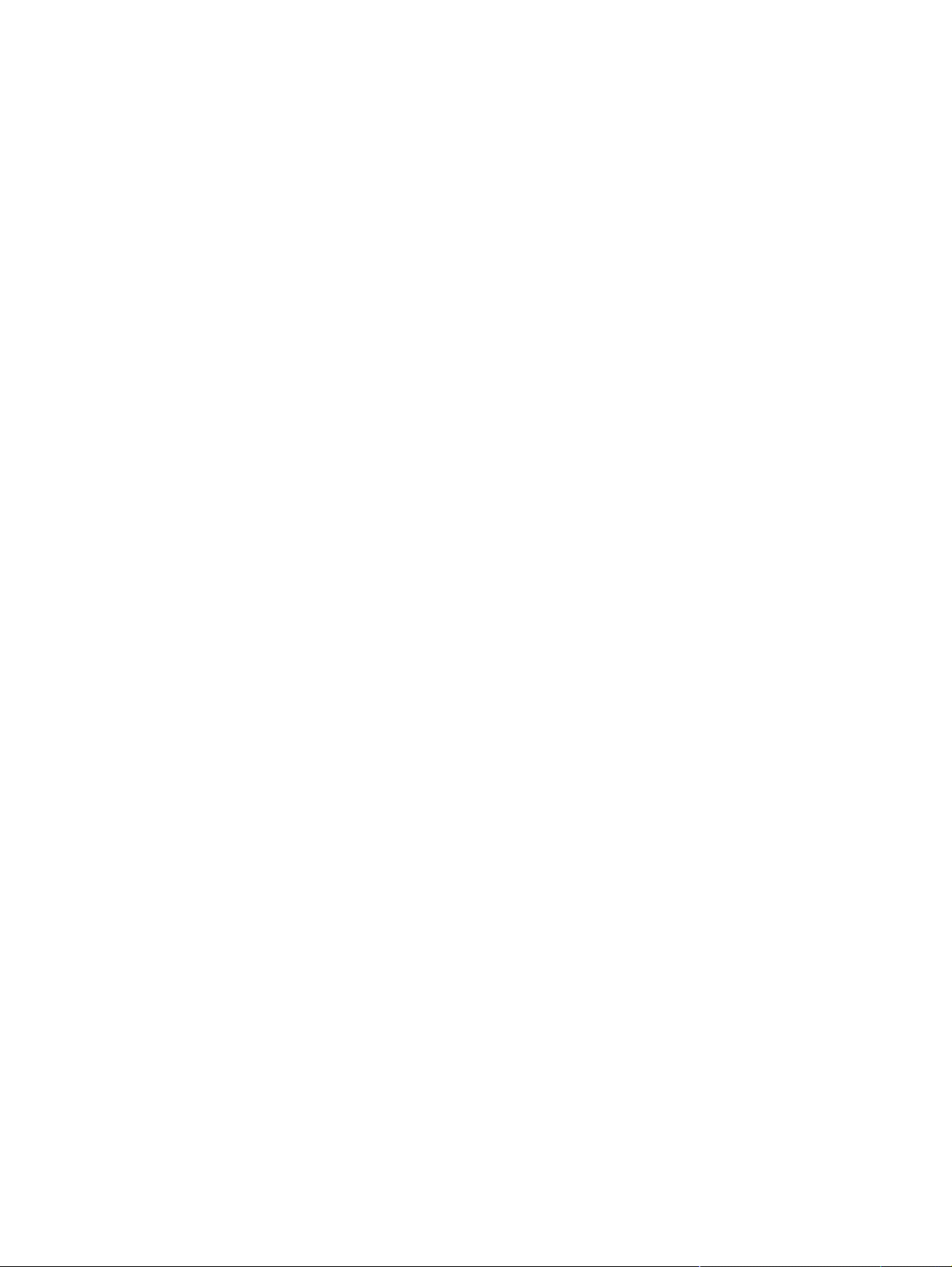
1
特點
歡迎
感謝您選購具有多項優秀特點的 hp deskjet 9600 系列印表機。
六種墨水的彩色列印:利用相片列印墨匣提高相片列印的品質。
無邊框列印:採用無邊框列印功能印製相片和卡片時,可將內容印到整個頁面的區域。
數位相片列印:利用數位相片列印的功能,印製精美的相片。
自動雙面列印模組:自動地印製雙面的文件。自動雙面列印模組是 hp deskjet 9670 印表機
的標準組件;在某些國家或地區則可另外購買這個組件 (請參閱 《HP 的耗材和配件》)。
墨水後備模式:在一個列印墨匣的墨水用完後,繼續用另一個列印墨匣列印。
每張紙印出多頁內容:利用印表機軟體在每張紙上最多印出 16 頁的內容。
取消按鈕:只要按一下這個按鈕,即可取消不要的列印工作。
自行啟動列印:透過 USB 或平行連接埠送出列印工作後,印表機會自行啟動並開始列印。
省電模式:印表機在關閉電源 30 秒之後,會進入一個節省能源的低耗電量模式;這樣在
稍後再送出列印工作時,印表機會自行啟動並開始列印。
自動紙張類型感應器:印表機可以自動選擇適合於印表機內紙材的列印設定值;在使用
HP 牌的紙材時,其效果特別好。
工具箱:提供有關印表機的狀態和維護資訊。您亦可透過它蒞臨 myPrintMileage 網站;參
閱文件;並使用線上協助工具來解決印表機的問題。
1-1 ZHTW

這本手冊的內容
這本手冊包含下述章節:
快速入門:說明印表機的組件,以及 USB 或平行電纜的連接方式;並解釋如何安裝印表機
軟體、如何連接印表機到網路、以及如何連接外接式列印伺服器。
列印墨匣和配件的使用:說明如何使用列印墨匣,以及自動雙面列印模組的安裝方式。
紙材的列印和添裝:說明並示範如何添裝列印紙材,並解釋如何在各種類型和尺寸的紙材
列印。說明可以提高相片列印品質的六種墨水列印方式,以及如何做無邊框的列印。此外
並說明印表機驅動程式的功能。
工具箱的使用:介紹工具箱軟體的功能 (例如是墨水存量資訊、列印墨匣的維護、以及疑
難排解說明的連結);HP Instant Support (HP 立即支援);和 myPrintMileage 網站 (用
來追蹤印表機使用量資訊)。此外,並說明如何直接從工具箱軟體訂購列印耗材。
疑難排解:協助用戶解決常見的印表機問題 (例如是卡紙或軟體安裝事項);以及列印方
面的問題 (例如是無邊框或相片列印的問題)。
印表機指示燈說明:說明並示範印表機所顯示之各種組合的指示燈訊號;它們所代表的意
義;以及所應採取的處理方式。
HP 的耗材和配件:列出可供選購並配合印表機使用之配件、紙材、和列印墨匣的零件號
碼。
客戶支援服務:列出可以取得有關印表機之協助的各種支援服務。
印表機規格:列出例如是列印速度、紙匣容量、以及系統需求之類的資訊。
如何取得其它資訊
如需進一步說明請參考下述資源:
入門指南:提供淺顯易懂的說明和示範,協助用戶迅速地安裝印表機並識別印表機組件。
安裝海報:提供淺顯易懂的示範以便迅速地安裝印表機。
工具箱:提供列印工作執行方式以及疑難排解的說明;執行印表機的維護工作;並取得
HP 的資訊。
HP Instant Support:(HP 立即支援)是一個以網站為基礎的工具,提供有關產品的特定
服務、疑難排解提示、以及印表機墨水和紙材用量的資訊。這個線上服務可以透過工具箱
使用
。
網站:http://www.hp.com/support/dj9600 是 HP 支援服務網站的網址;提供有關印表機軟
體、產品、作業系統、以及支援服務的最新資訊。
Starter CD 光碟片:提供印表機軟體;用來建立自訂安裝程式的公用程式;電子版的這本
使用者手冊;以及有關訂購方面的資訊。
如果這些資源中的建議仍無法協助您解決有關列印的問題,請參閱 《疑難排解》所列出的印表
機支援服務和維護資源。此外,您亦可向當地的 HP 客戶服務中心尋求協助。
ZHTW 1-2
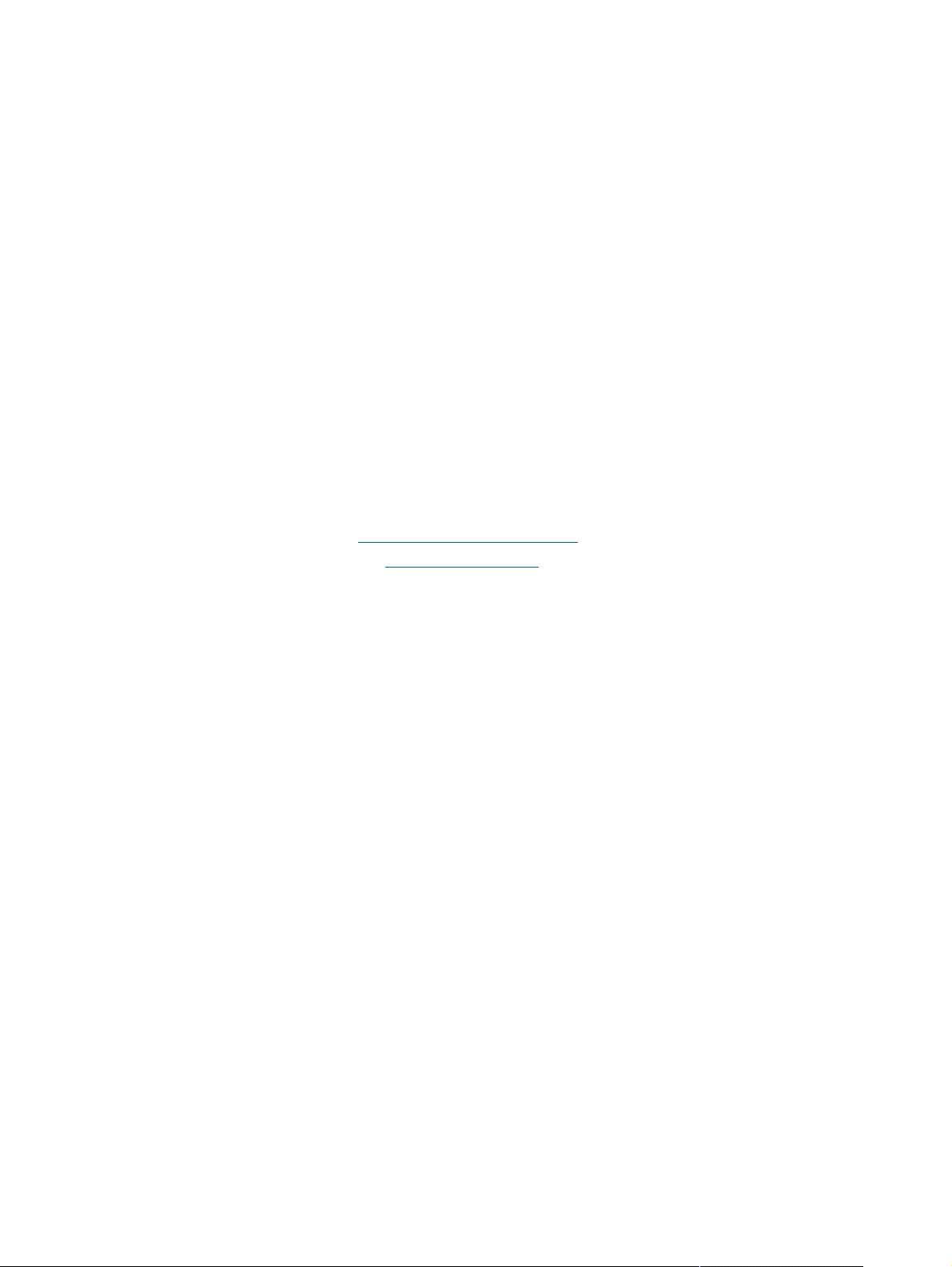
使用上的協助
對於身體上不方便的用戶,這個印表機提供許多便利使用的特性。
視覺協助
失明或視力不良的使用者,可透過 Windows 的協助選項與功能,使用這個印表機的軟體。它
亦支援大部份的協助技術,例如是螢幕朗讀、點字協助、以及轉換聲音為文字的應用程式。對
於有色盲的使用者,印表機具有簡單的文字或圖示標籤,可以表達出適當的操作。
操作協助
對於行動上不方便的使用者,印表機軟體的功能可用鍵盤指令來執行。這個軟體也支援
Windows 的協助選項,例如是相黏鍵、切換鍵、篩選鍵、和滑鼠鍵。只要使用者稍微具有一點
行動上的能力和力氣,即可操作印表機的機門、按鈕、紙匣、和紙張寬度導板。例如,只要稍
微用一點力向左邊或右邊推動,即可輕易地調整紙張寬度導板。
支援服務
有關這個產品使用上之協助,以及 HP 對於產品可用性之承諾的詳情,請您:
蒞臨 HP 的網站:http://www.hp.com/accessibility
發送電子郵件給 HP:accessibility@hp.com
1-3 ZHTW
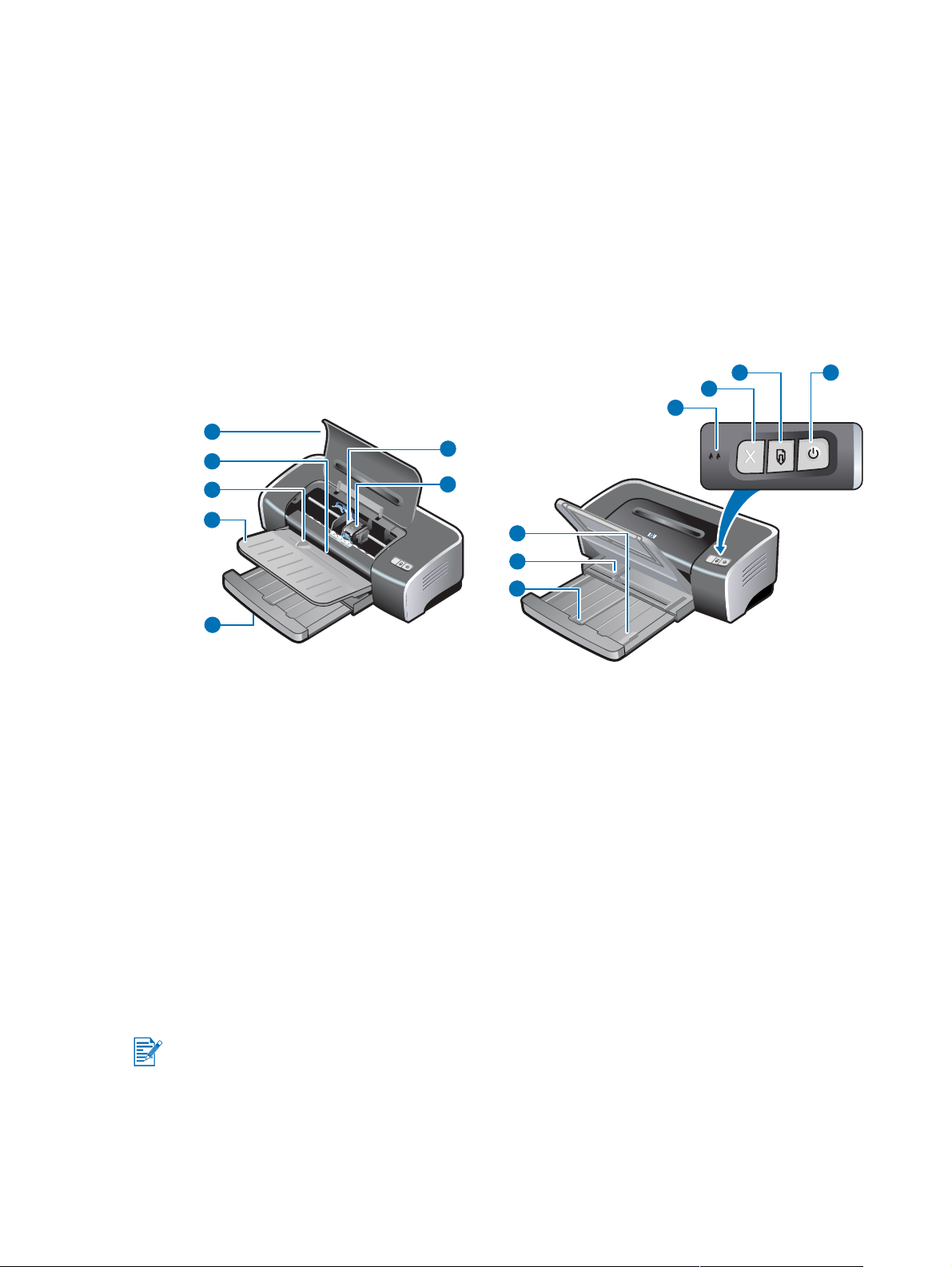
快速入門
2
印表機組件和功能說明
前視圖
5
4
3
13 14
12
11
6
7
2
1
1 可延伸式進紙匣
2 可延伸式出紙匣
3 前方手動進紙槽
4 前方手動進紙紙張導板
5 頂蓋
6 列印墨匣座
7 列印墨匣固定鎖
8 進紙匣固定鎖:壓住後,可以延伸或縮回進紙匣。
9 紙張寬度導板
10 小型紙材導板:拉出後,可以導引較小尺寸的紙材進入印表機。如需詳細說明請參閱 《卡
片和較小紙材的列印》和 《信封列印》。
10
9
8
印表機指示燈為印表機狀態提供視覺上的提示。如需印表機指示燈的說明以及指示燈所代表的
意義,請參閱 《印表機指示燈說明》。
11 左邊和右邊列印墨匣指示燈
12 取消按鈕
13 繼續按鈕和指示燈
14 電源按鈕和指示燈
ZHTW 2-1
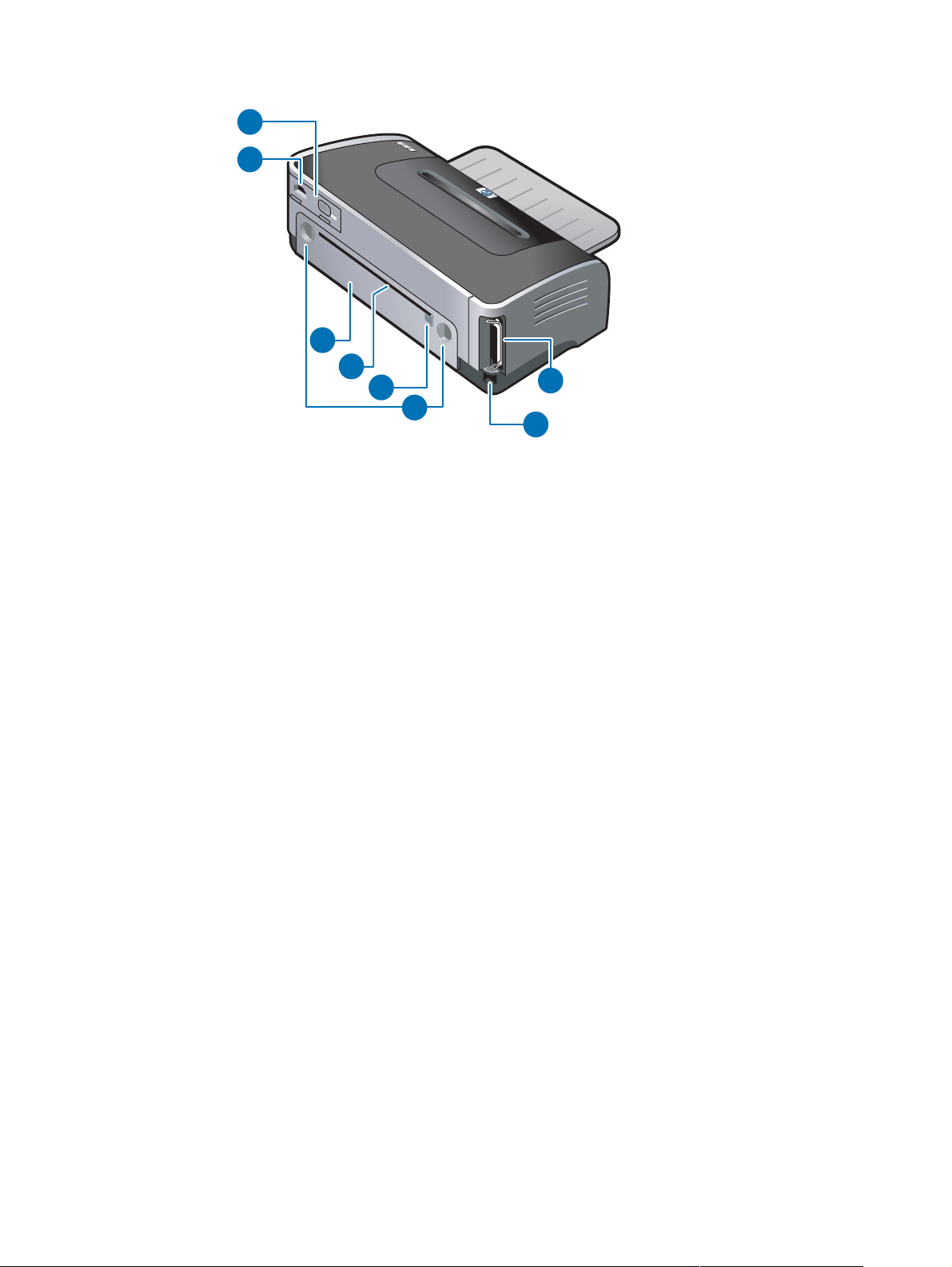
後視圖
2
1
1 電源輸入
2 電源供應模組
3
4
5
6
8
7
3 後方機蓋:取下之後,可以清除任何卡住的紙張。
4 後方手動進紙槽:為須要採用直通式紙張路徑之厚的紙張 ( 例如是卡片)或是厚的相紙,
人工地送入紙張。如需詳細說明請參閱 《前方或後方手動進紙槽的列印》。
5 後方手動進紙紙張導板
6 後方機蓋釋放鈕
7 Universal Serial Bus (USB) 連接埠
8 平行連接埠
2-2 ZHTW
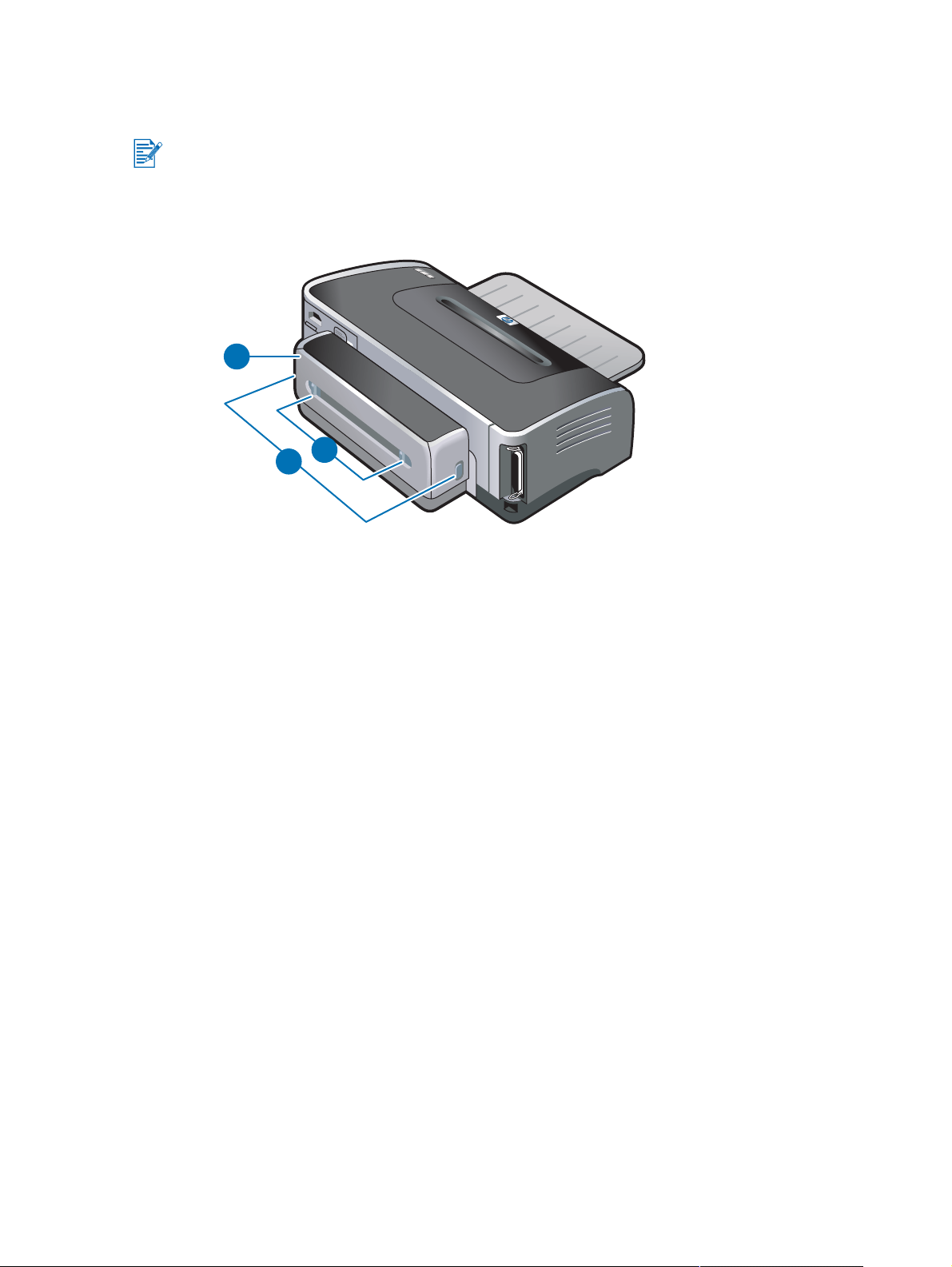
自動雙面列印模組
在印表機的背面安裝自動雙面列印模組之後,印表機可以自動地在紙張的兩面列印。
自動雙面列印模組是 hp deskjet 9670 印表機的標準組件;在某些國家或地區則可另外購買這個
組件 (請參閱 《HP 的耗材和配件》)。
有關自動雙面列印模組之安裝及使用的說明,請參閱 《自動雙面列印模組的使用》和 《雙面
列印 (列印在紙張的兩面)》。
2
3
1
1 按鈕:壓下這些按鈕,可將自動雙面列印模組從印表機拆下。
2 後方機板:取下這個板子之後,可以清除任何卡在自動雙面列印模組內的紙張。
3 後方機板釋放鈕
ZHTW 2-3
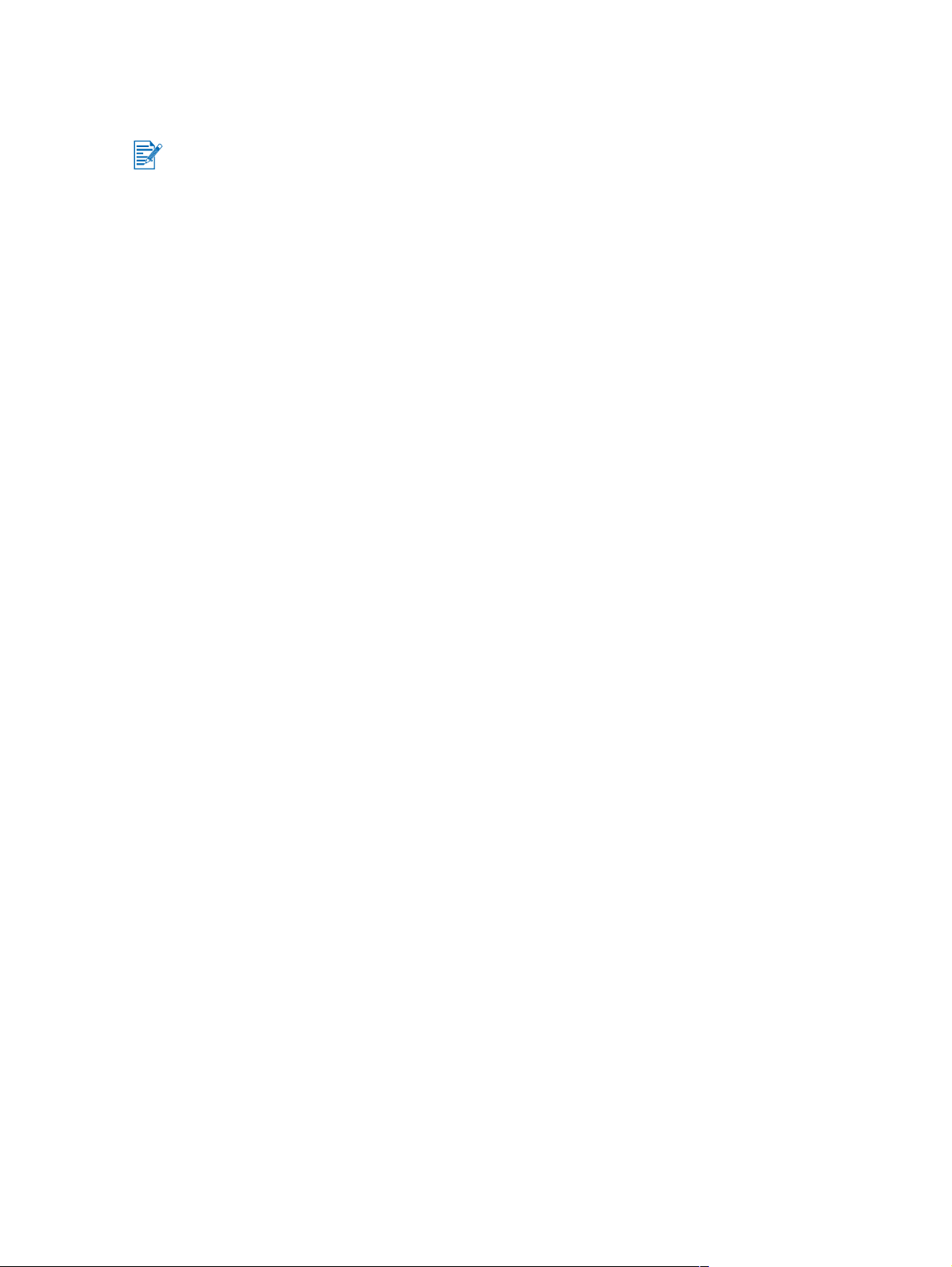
印表機的連接
我們建議先安裝軟體之後,再將印表機連接到電腦。請參閱 《軟體優先的安裝方式 (建議
請務必先完成 《入門指南》所述的印表機安裝步驟,然後再安裝印表機軟體並連接印表
如果您採用 Windows NT 4.0、Windows 2000、或是 Windows XP 等系統,則必須有系統
如果您的系統不是 Windows 2000 (有安裝 Service Pack 3 或更新版本)或是
這個印表機可以支援本地以及網路的列印工作。要做本地列印時,可用 USB 或平行電纜連接
印表機。
要做網路列印時,可用下述方式共用印表機:
Windows
如果用 USB 或平行電纜將印表機連接到採用 Windows 的電腦,可以利用一種簡單的網路
如果選用另外購買的 HP 外接式列印伺服器,則可採用對等式 (peer-to-peer) 網路列印。請
Macintosh
採用)》。請只有在已經連接電纜並啟動軟體的情況,才採用硬體優先的安裝方式。請參閱
《硬體優先的安裝方式》。
如果在安裝軟體時遭遇困難,請參閱 《安裝問題的疑難排解》。
機。
管理員特殊權限才能安裝印表機軟體。
Windows XP,則在系統提示的時候,必須重新啟動系統才能完成印表機軟體的安裝。
共用方式,稱為 「本地共用網路」。透過這種方式,您可以和其他的 Windows 使用者共用
印表機。請參閱 《直接用 USB 或平行電纜連接 (Windows)》和 《在本地共用網路上共用
印表機 (Windows)》。
參閱 《網路的連接》。 有關訂購 HP 配件的說明,請參閱 《HP 的耗材和配件》。
如果用 USB 電纜將印表機連接到採用 Mac OS 的電腦,可以利用一種簡單的網路共用方
式,稱為 「本地共用網路」。 透過這種方式,您可以和其他的 Mac OS 使用者共用印表
機。請參閱 《直接用 USB 電纜連接 (Mac OS)》。
2-4 ZHTW
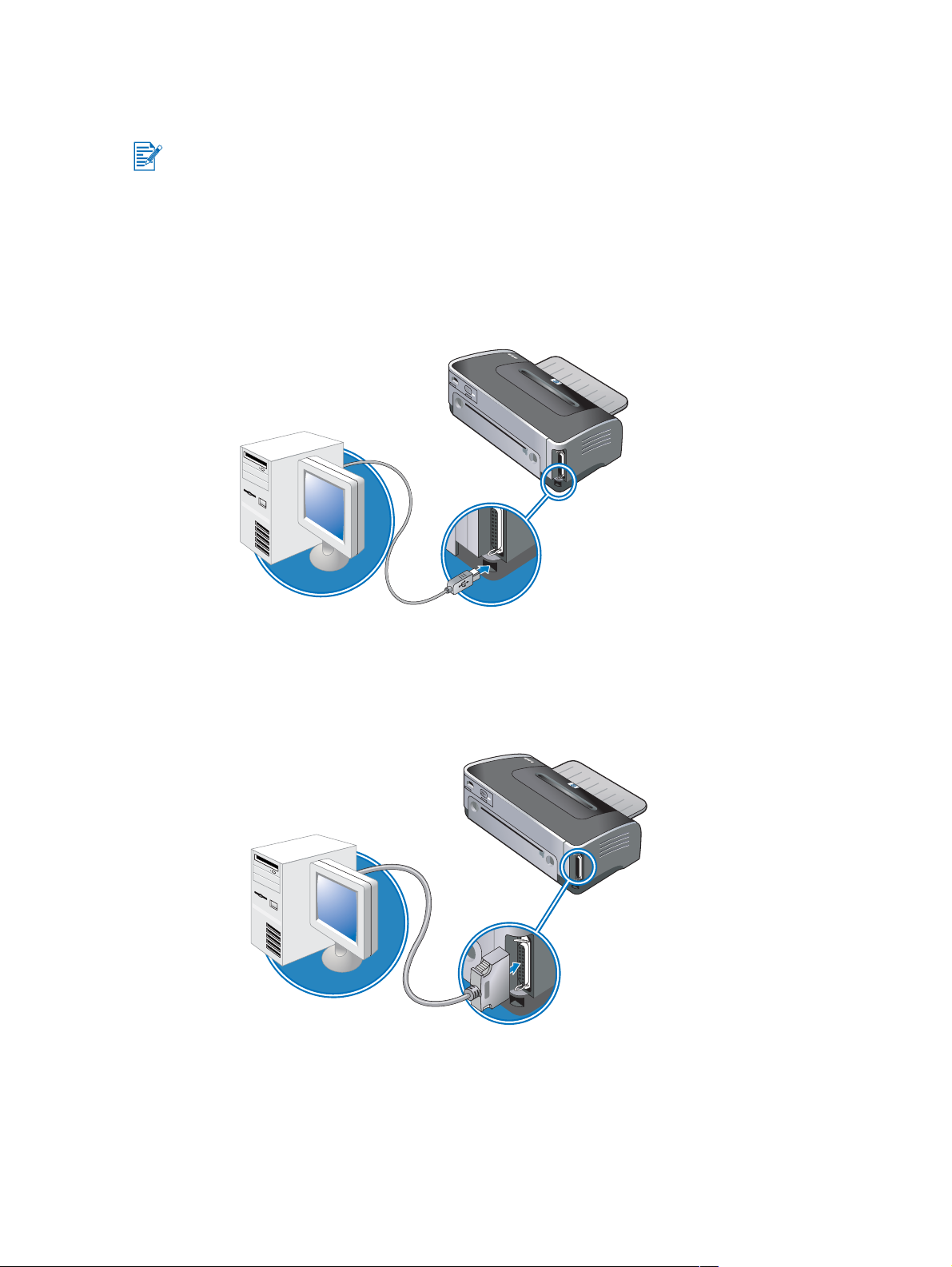
直接用 USB 或平行電纜連接 (Windows)
在 Windows 環境,可以直接用 USB 或平行電纜連接。
在安裝的過程中,不要同時連接 USB 和平行電纜到印表機。
USB 電纜連接方式
如果電腦上具有 USB 連接埠,並且採用 Microsoft
系統,您可用 USB 電纜將印表機連接到電腦。(Windows NT
能。)如果您的電腦不符合這些要求,則可用平行電纜連接印表機到電腦。
在大多數的情況,安裝好印表機軟體並連接印表機到電腦之後,您可用 USB 電纜安裝其它
的印表機,而不必重新安裝列印軟體。
®
Windows 98、Me、2000、或是 XP 等
®
4.0 不支援 USB 的功
平行電纜連接方式
如果電腦上具有平行連接埠,您可用平行電纜將印表機連接到電腦。
ZHTW 2-5

軟體優先的安裝方式 (建議採用)
如果尚未連接 USB 或平行電纜,請用這些步驟完成設定。
1 關閉所有正在執行中的應用程式。
2 將 Starter CD 光碟片裝入光碟機。光碟片的功能表會自動出現。
如果沒有自動出現光碟片的功能表,請依序按 「開始」和 「執行」,然後在指令行方塊內
鍵入電腦光碟機的代號字母,再加上 「:\setup」(例如是 「D:\setup」)。
3 在光碟片功能表上按一下「安裝印表機驅動程式」。
4 選擇所要採用的語言,然後按「確定」。
5 按照螢幕上的說明繼續執行。
如果安裝程式偵測到印表機已經用平行電纜連接在電腦上 (開始執行程式前便已連接),則會
為您提供採用該同一連接埠安裝印表機的選項。此外,如果有選取快速安裝核取方塊,安裝程
式會採用預設的設定值。
6 在印表機連接對話方塊選擇 「直接連接到這部電腦」, 然 後按「下一步」。
7 任選一組下面的步驟:
‧ USB 連接:選擇 「USB 電纜」,然後按「下一步」。
‧ 平行連接:選擇 「平行電纜」,然後用下拉式清單選擇印表機所連接的平行連接埠 (通
常是 LPT1)。
我們建議您安裝工具箱軟體;只要選擇 「一般安裝 (建議採用)」即可一起安裝。如果選擇
「自訂安裝」,您仍可從所要安裝選項的清單中,選擇安裝工具箱。工具箱軟體提供有關印表機
的狀態和維護資訊。您亦可透過這個軟體參閱文件並使用線上協助工具以解決印表機的問題。
如果不安裝工具箱,印表機的錯誤訊息便無法顯示到螢幕上,同時也不能連線到
myPrintMileage 網站。如需詳細說明請參閱 《工具箱的使用》。
8 按照螢幕的說明完成安裝手續。
9 出現提示的時候,用 USB 或平行電纜連接電腦和印表機。
電腦螢幕上會出現「尋找新增硬體」精靈,而 「印表機」資料夾中則會建立印表機的圖
示。
如果沒有用設定程式為印表機設定共用的功能,但稍後想要共用,請參閱 《在本地共用網路上
共用印表機 (Windows)》。
2-6 ZHTW
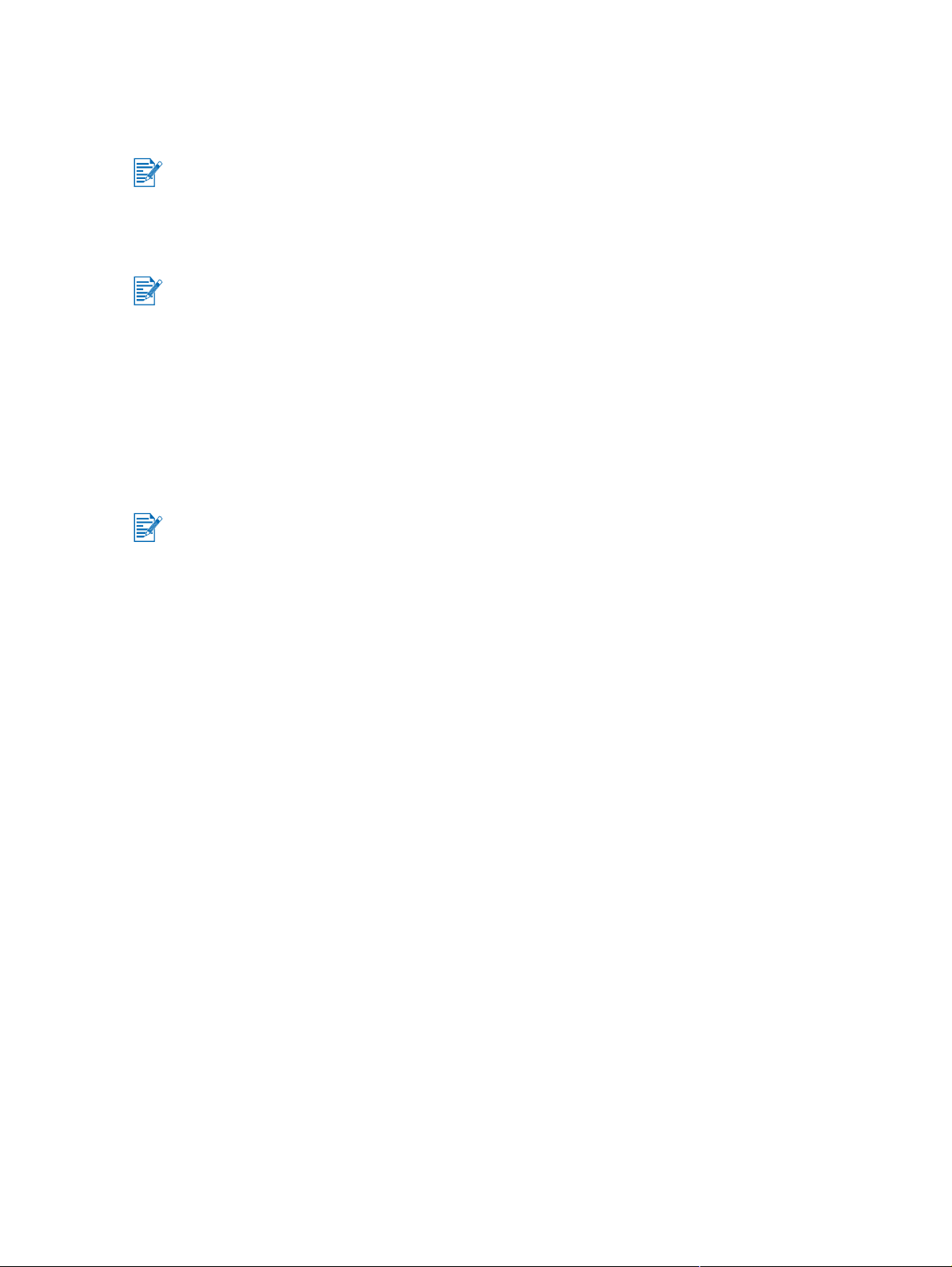
硬體優先的安裝方式
如果您已經用 USB 或平行電纜將印表機連接到電腦,而且已經出現「尋找新增硬體」精靈,
請用這些說明來完成設定。
如果您已經連接平行或 USB 電纜到印表機,並已開啟印表機的電源,則請不要在印表機設定
程式正在執行的時候,關閉印表機電源或是從印表機拔掉電纜。如果這樣做的話,設定程式會
無法完成。
1 在讓您選擇尋找驅動程式方式的螢幕上,選擇進階選項然後按「下一步」。
不要讓硬體精靈自動搜尋驅動程式。
2 選取讓您指定驅動程式位置的核取方塊,然後確定其它的核取方塊都沒有選取。
3 將 Starter CD 光碟片裝入光碟機。如果出現光碟片功能表,請按兩次 「結束」來關閉光碟
片功能表。
4 瀏覽尋找 Starter CD 光碟片的根目錄 (例如是 D:),然後按「確定」。
5 按「下一步」, 然 後按照螢幕上的說明繼續執行。
6 按一下「完成」來關閉「尋找新增硬體」精靈。
完成安裝程序後,硬體精靈會自動地啟動印表機的設定程式。這可能需要一分鐘以上的時
間。在 Windows 98 和 Me 系統上,如果想要安裝非英文版的驅動程式,必須在此時完成
設定程式。
設定程式會提供選項以便安裝驅動程式之外的元件,例如是建議您安裝的工具箱軟體。有
關如何完成設定程式的說明,請參閱 《軟體優先的安裝方式 (建議採用)》。
如果沒有用設定程式為印表機設定共用的功能,而稍後想要共用,請參閱 《在本地共用網
路上共用印表機 (Windows)》。
ZHTW 2-7
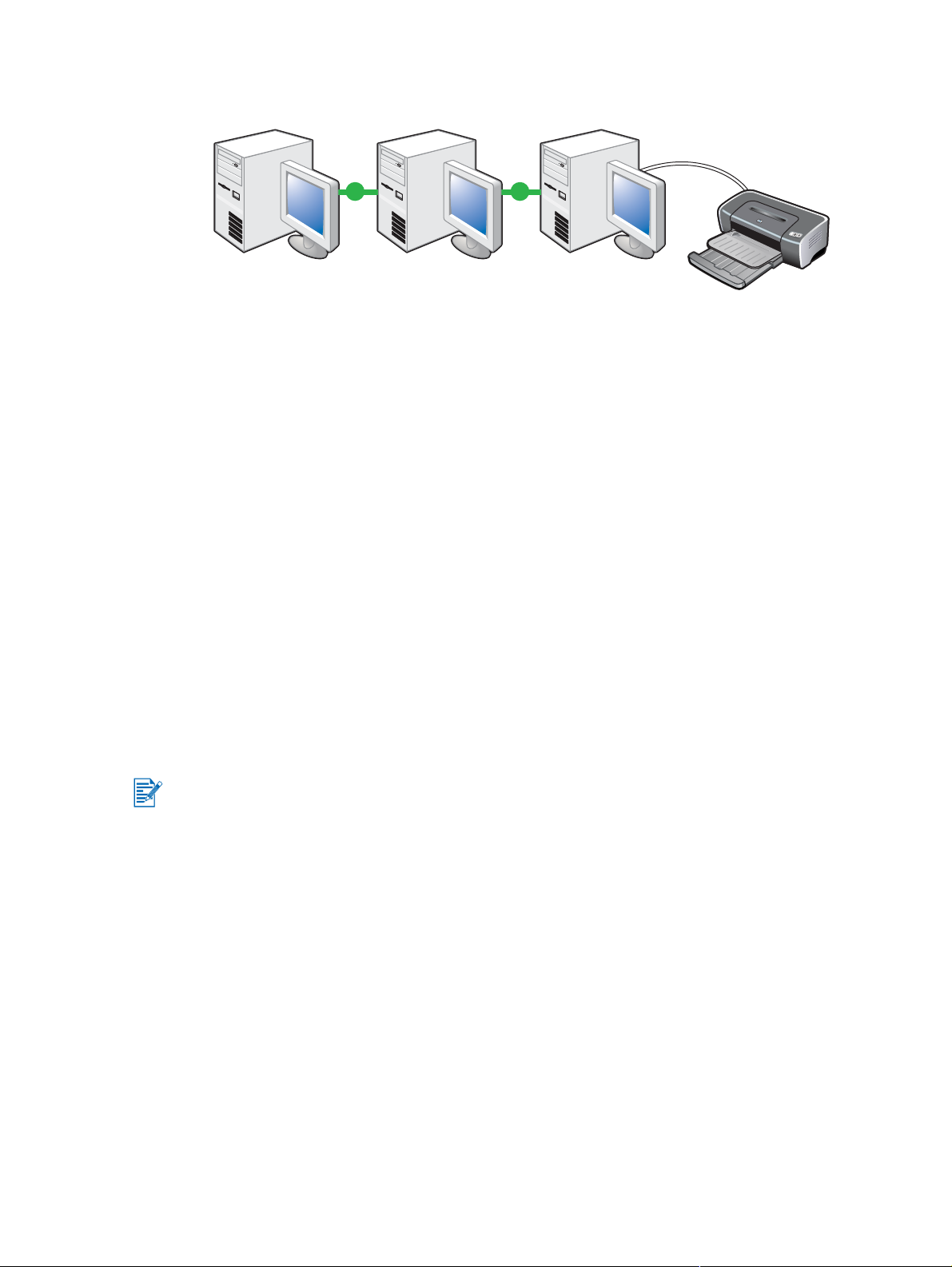
在本地共用網路上共用印表機 (Windows)
在本地共用的網路上,印表機直接透過 USB 或平行連接埠連接到某一部電腦上 (稱為伺服
器),並可讓別的電腦 (稱為用戶端)共用。這種配置僅適合小的工作群組或是列印用量不多
的狀況。如果有很多使用者利用共用的印表機列印,會使得伺服器的速度變慢。
在符合下述條件的情況,可以在本地共用網路共用印表機:
印表機連接到採用 Windows 作業系統的電腦。
共用印表機的其他使用者也採用 Windows 作業系統。
連接在自己電腦之印表機的共用 (伺服器)
1 按一下「開始」、指向「設定」、 然 後按一下「印表機」(Windows NT 4.0、98、Me、
和 2000)或是按「印表機和傳真」(Windows XP)。
(如果 Windows XP 的 「開始」功能表沒有顯示出 「印表機和傳真」,請依序按 「開
始」、「控制台」、 和 「印表機和傳真」。)
2 在 「印表機」資料夾中用滑鼠右鍵按一下印表機圖示,然後按「內容」。
3 在 「共用」索引標籤上,選擇 「共用印表機」選項,並為印表機取一個共用的名稱。
4 任選採用:為提供方便給其他共用印表機的使用者,如果他們採用其他版本的 Windows 系
統,請按 「其他驅動程式」為他們安裝所需的驅動程式。做這個步驟時,Starter CD 光碟
片必須裝在光碟機內。
共用本地連接的印表機時,請為伺服器採用最新版本的作業系統。我們建議採用
Windows 2000 或是 Windows XP 為伺服器的作業系統。
如果伺服器採用 Windows NT 4.0,系統管理員必須在伺服器上安裝 Windows 2000 和
Windows XP 使用者模式驅動程式。這項要求的原因是 Windows 2000 和 Windows XP 無
法利用 Windows NT 4.0 的核心模式驅動程式列印。
在 Windows NT 4.0 伺服器上安裝 Windows 2000 和 Windows XP 的使用者模式驅動程
式:
i 在伺服器的驅動程式內容對話方塊上,按一下「一般」索引標籤,然後按「新增驅動
程式」按鈕。
ii 在提示檔案時,找出印表機 Starter CD 光碟片上的 Windows 2000 和 Windows XP 資
料夾,然後選擇使用者模式驅動程式。
2-8 ZHTW

連接在他人電腦之印表機的共用 (用戶端)
用戶端可用三種不同方式連接到印表機:
從 Starter CD 光碟片安裝印表機軟體。在提示的時候,選擇 「透過網路連接」,然後選擇
「用戶端設定主從列印」。
瀏覽選擇網路上的印表機,然後將印表機拖放到您的 「印表機」資料夾。
從已經儲存到網路上某位置的 INF 檔案新增印表機並安裝軟體。請向網路管理員詢問 INF
檔案的位置。
在 Starter CD 光碟片上,INF 檔案採用下述格式存放在各個資料夾內:
<CD>:\Setup\Drivers\PCL3\< 作業系統 >\< 語言 >。
範例:如果光碟機的代號字母是 D:,則英文版的 Windows 2000/XP PCL 3 INF 檔案會存放在
D:\Setup\Drivers\PCL3\Win2k_XP\English 位置。
ZHTW 2-9
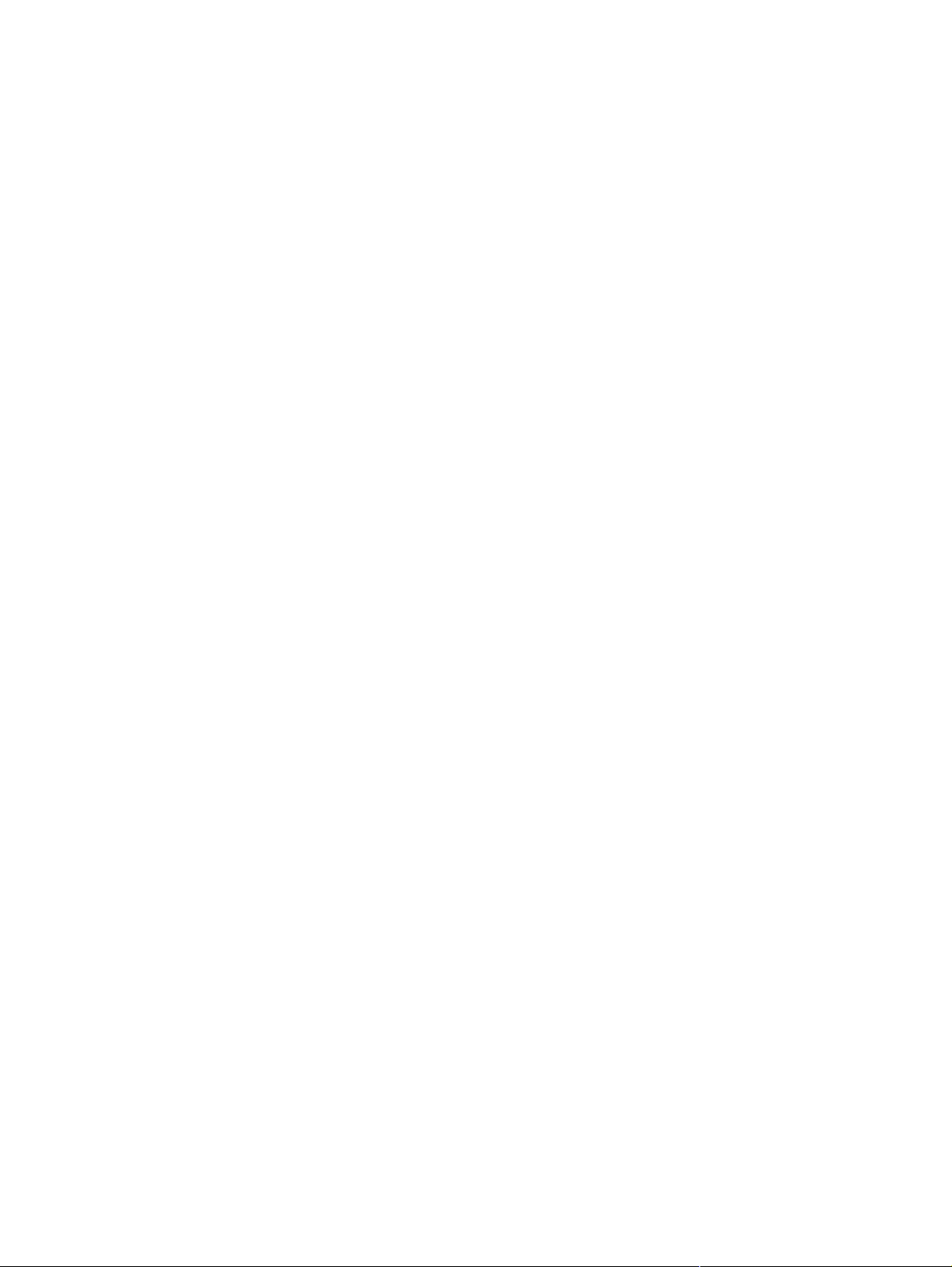
直接用 USB 電纜連接 (Mac OS)
請先安裝軟體,然後再連接印表機到電腦。完成這些手續後,可以再設定印表機共用,讓別的
Mac OS 使用者共用印表機。
1 將 Starter CD 光碟片裝入光碟機。光碟片的功能表會自動出現。
如果沒有自動顯示出光碟的清單,請連按兩下桌面的 「光碟」圖像,然後連按兩下「設
定」圖像。
2 按一下「安裝驅動程式」。
3 按照螢幕上的說明繼續執行。
4 用 USB 電纜連接印表機和電腦。
5 選擇一種下述方式來完成安裝。
Mac OS 9.1.x 和 9.2.x
i 在提示的時候,重新啟動電腦。
ii 從 Apple 清單選擇 「Chooser」。
iii 在 Chooser 螢幕左上角的視窗中,選擇 「hp inkjet xx」。這裡的 xx 表示目前印表機
驅動程式的版本。
iv 在 Chooser 螢幕的右邊視窗選擇 「deskjet 9600」。
v 關閉「Chooser」。
vi 如果要共用印表機,請參閱下面的 《對等式網路之印表機的共用 (Mac OS)》。
Mac OS X (10.1 和更新版本)
i 開啟位於 Applications\Utilities 檔案夾的 Print Center( 列印中心 )。
ii 按一下 Add( 加入 )。
iii 從清單上選擇 「USB」。
iv 從印表機清單上選擇 「deskjet 9600」, 然 後按一下 Add( 加入 )。
印表機名稱的旁邊會出現一個點,表示這個印表機現在是預設的印表機。
v 關閉 Print Center( 列印中心 )。
對等式網路之印表機的共用 (Mac OS)
1 在連接印表機的電腦上,從 「控制面板」開啟 「USB 印表機共享」來共用印表機。然後
將印表機列入一個網路的芳鄰。如需詳細說明請參閱 《Mac 說明》。
2 其他想要列印的使用者,應先從「USB 印表機共享」控制面板預先選擇印表機。然後選擇
共享印表機的芳鄰,再選擇印表機。
2-10 ZHTW
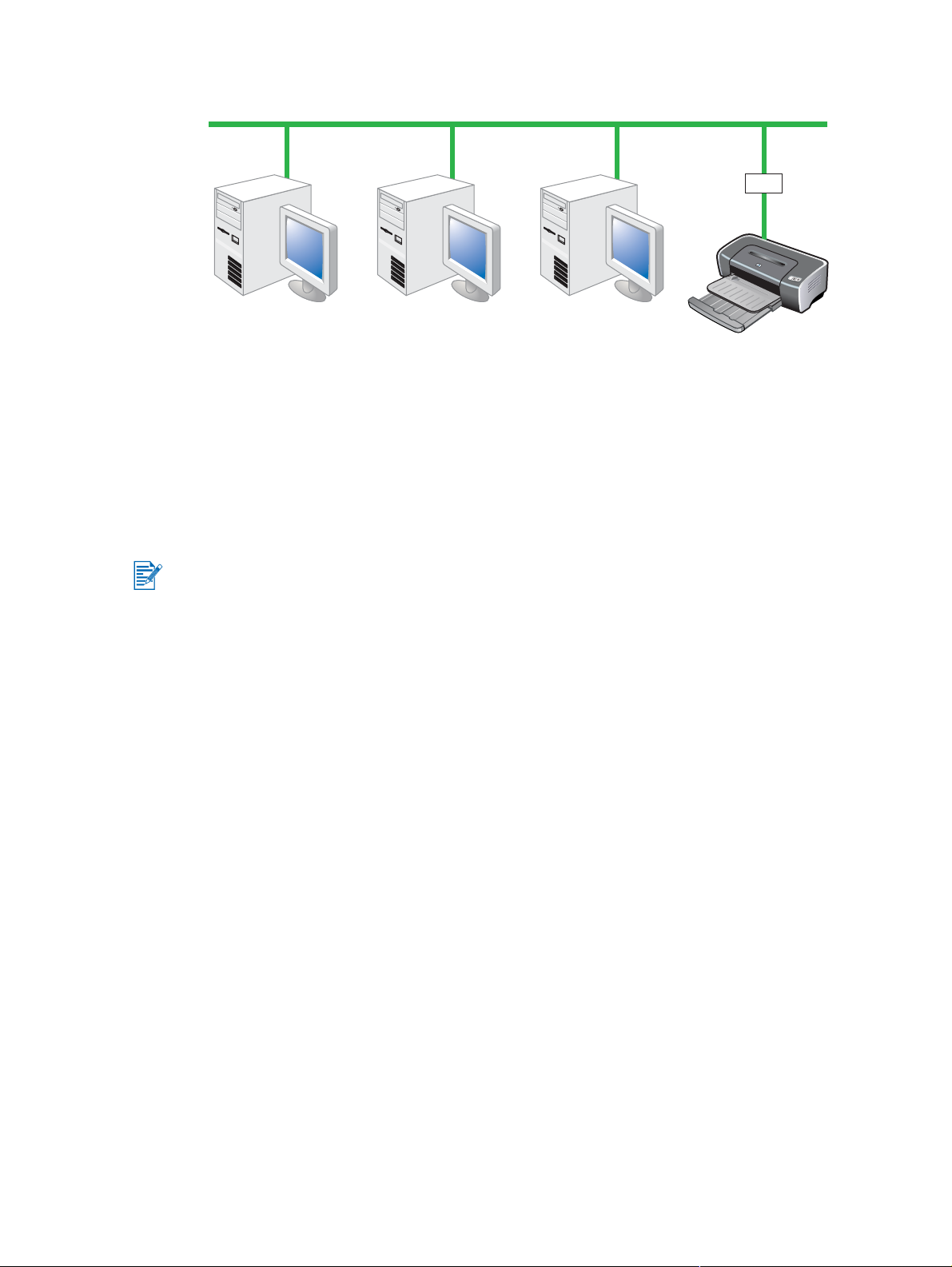
網路的連接
這個印表機可以透過另外選購的 HP Jetdirect 外接式列印伺服器直接連接到網路,以便在網路
環境共用。這種配置的效果比直接透過電腦列印好;並提供選擇印表機放置位置的彈性;而且
可讓 Windows 以及 Mac OS 的使用者一起共用印表機。
有關 HP Jetdirect 外接式列印伺服器的安裝設定說明,請參閱 HP Jetdirect 的硬體和軟體安裝
指南。如需選購 HP Jetdirect 外接式列印伺服器,請參閱 《HP 的耗材和配件》的說明。
PC 或伺服器的印表機驅動程式安裝 (Windows)
您必須首先安裝 HP Jetdirect 外接式列印伺服器;再將印表機連接到網路;然後再為將要直接
送出列印工作到網路印表機的電腦安裝印表機軟體。
1 安裝好 HP Jetdirect 外接式列印伺服器之後,啟動 Windows 並確定沒有正在執行任何
Windows 的應用程式。
2 將 Starter CD 光碟片裝入光碟機。光碟片的功能表會自動出現。
如果光碟片功能表沒有自動出現,請按 「開始」然後再按 「執行」。在指令行方塊鍵入電
腦光碟機的代號字母再加上 「:\setup」(例如是鍵入 D:\setup)。
3 在光碟片功能表上按一下「安裝印表機驅動程式」。
4 選擇所要採用的語言,然後按「確定」。
5 按照螢幕上的說明繼續執行。
6 在印表機連接對話方塊選擇 「透過網路連接」, 然 後按「下一步」。 然 後選擇 「PC 或伺
服器基本網路設定 (建議採用)」,再選擇 「下一步」。
7 按照螢幕的說明完成安裝手續。
8 如果要將電腦設定為伺服器,請執行下述步驟:
i 選擇共用印表機的選項,然後選擇為 Windows 用戶端安裝印表機驅動程式。
安裝程式會為伺服器安裝印表機驅動程式;並將用戶端驅動程式複製到伺服器,以供使
用者 (用戶端)在安裝時使用。
ii 按照螢幕的說明完成安裝手續。
ZHTW 2-11
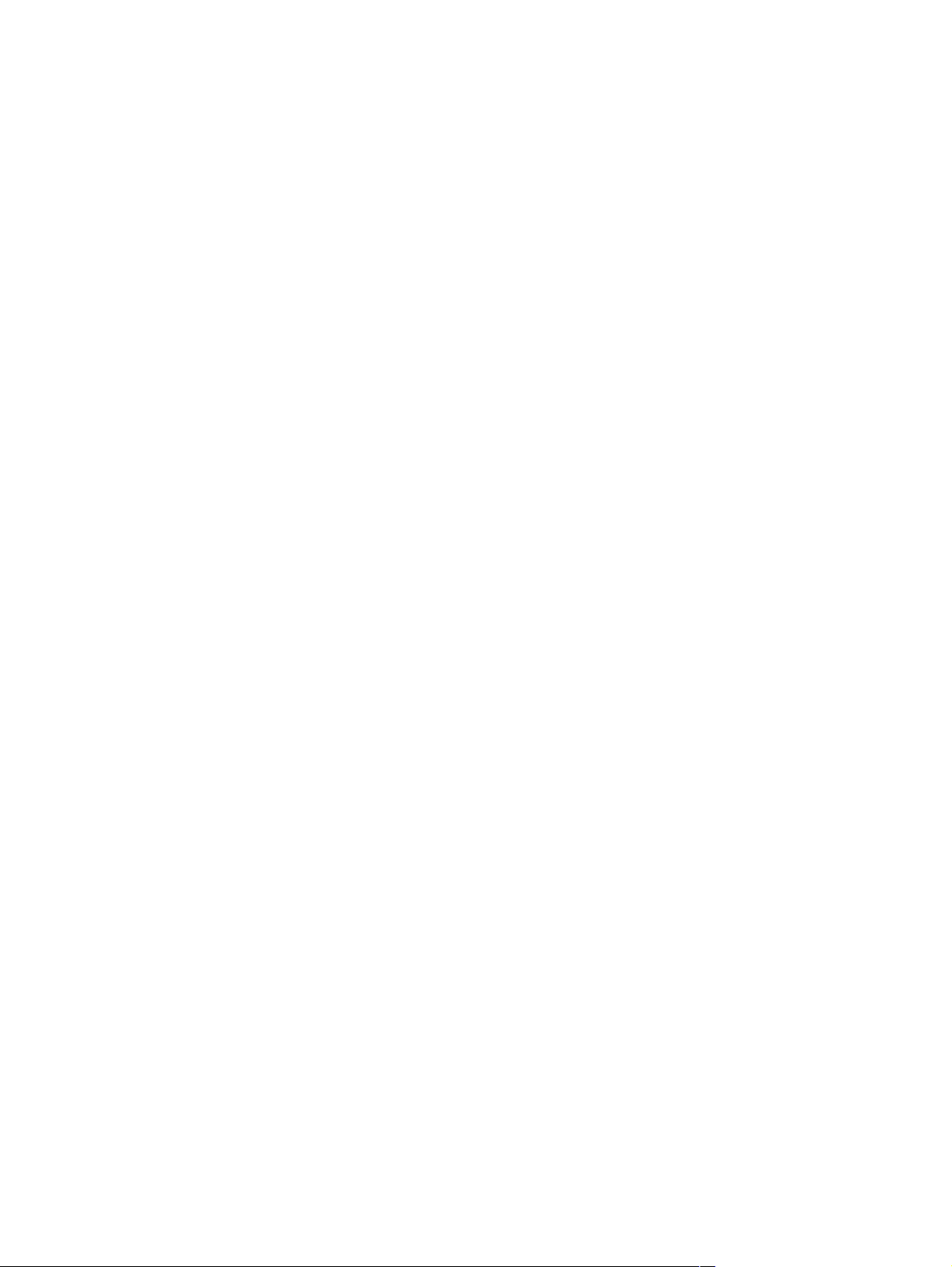
用戶端的印表機驅動程式安裝
在連接印表機到網路,並為網路上做為伺服器的電腦安裝印表機驅動程式之後,可以為印表機
設定共用的功能。個別的 Windows 使用者 (也就是用戶端)可用下述方式連接到印表機:
在 「印表機」資料夾連按兩下「新增印表機」圖示,然後按照出現的說明安裝網路印表
機。請參閱 《用 「新增印表機」安裝印表機驅動程式》。
從 Starter CD 光碟片安裝印表機軟體。在提示的時候,選擇 「透過網路連接」,然後選擇
「用戶端設定主從列印」。
在網路上瀏覽尋找印表機,然後將印表機拖放到 「印表機」資料夾。
從已經儲存到網路上某位置的 INF 檔案新增印表機並安裝軟體。請向網路管理員詢問 INF
檔案的位置。
在 Starter CD 光碟片上,INF 檔案採用下述格式存放在各個資料夾內:
<CD>:\Setup\Drivers\PCL3\< 作業系統 >\< 語言 >。
範例:如果光碟機的代號字母是 D:,則英文版的 Windows 2000/XP PCL 3 INF 檔案會存放在
D:\Setup\Drivers\PCL3\Win2k_XP\English 位置。
用 「新增印表機」安裝印表機驅動程式
1 按一下「開始」、指向「設定」、 然 後按一下「印表機」(Windows NT 4.0、98、Me、
和 2000)或是按「印表機和傳真」(Windows XP)。
(如果 Windows XP 的 「開始」功能表沒有顯示出 「印表機和傳真」,請依序按 「開
始」、「控制台」、 和 「印表機和傳真」。)
2 連按兩下「新增印表機」, 然 後按「下一步」。
3 在 Windows 98、Me、2000、或 XP 系統上,請選 「網路印表機」。
- 或是 -
在 Windows NT 4.0 系統上,請選 「網路印表機伺服器」。
4 按「下一步」。
5 選用一組下述步驟:
‧鍵入共用印表機的網路路徑或佇列名稱,然後按「下一步」。 提示選擇印表機機型時,
請按 「從磁片安裝」。
‧按「下一步」, 然 後從「共用印表機」清單中尋找印表機。
6 按「下一步」, 然 後按照螢幕上的說明完成安裝手續。
印表機的網路連接埠新增
如果已經用印表機設定程式安裝好印表機軟體,並想要建立連接埠來透過 HP Jetdirect 外接式
列印伺服器連接印表機到網路,請採用下述步驟:
1 安裝好列印伺服器軟體之後,用滑鼠右鍵按一下「印表機」資料夾內的
「hp deskjet 9600 系列」, 然 後選擇 「內容」。
2 Windows NT 4.0、2000、和 XP:按一下「連接埠」索引標籤,然後按「新增連接埠」。
- 或是 -
Windows 98 和 Me:按一下「詳細資料」索引標籤,然後按「新增連接埠」。
3 選擇一個新的 HP 標準連接埠,然後指定給印表機。
4 按一下「確定」。
2-12 ZHTW
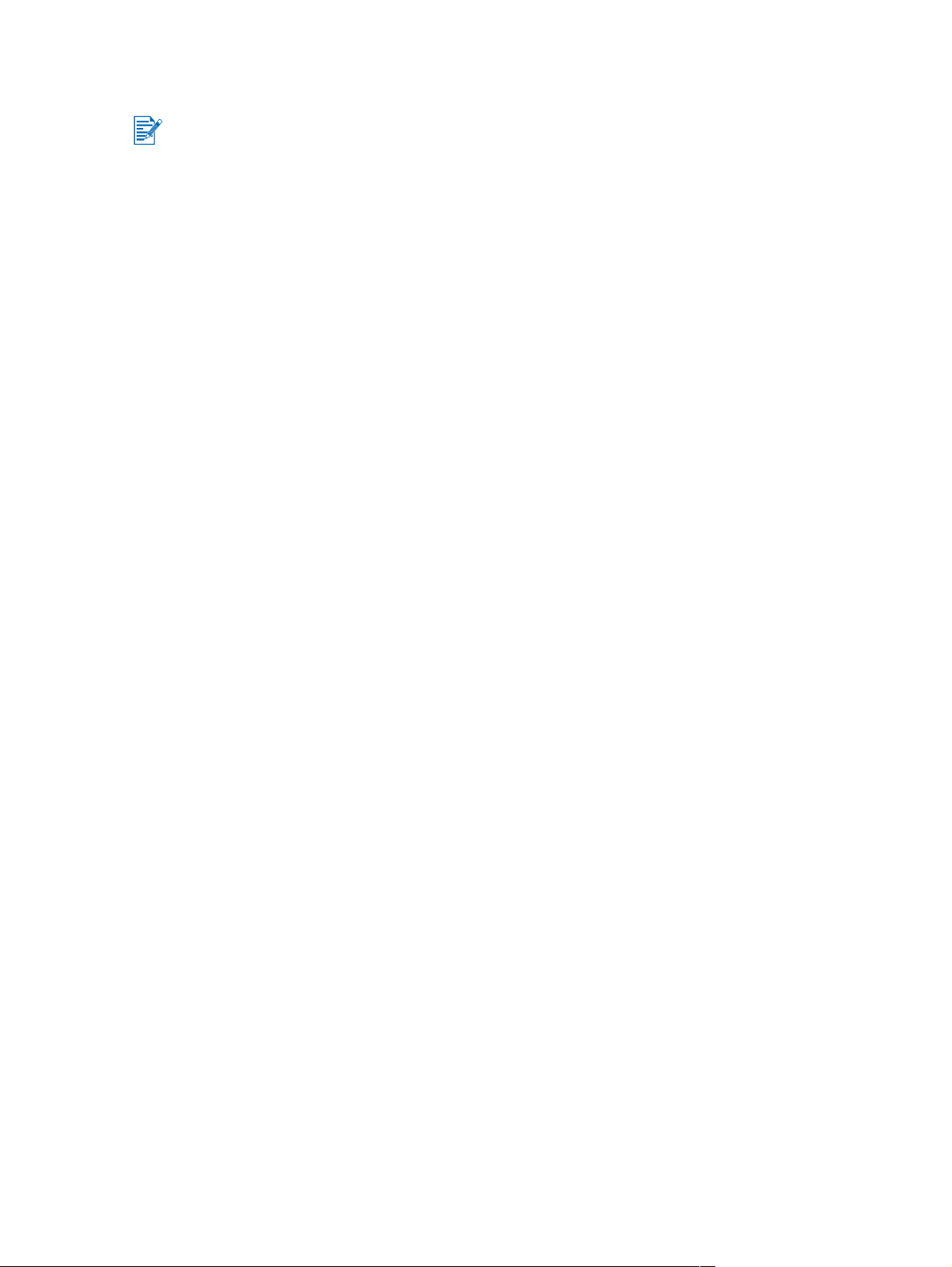
網路的連接 (Mac OS)
您必須首先安裝 HP Jetdirect 外接式列印伺服器;再將印表機連接到網路;然後再為電腦安裝
印表機軟體。
1 在安裝好 HP Jetdirect 外接式列印伺服器,並在電腦上設定網路連接埠之後,請啟動電腦
並確定電腦上沒有正在執行任何應用程式。
2 將 Starter CD 光碟片裝入光碟機。光碟片的功能表會自動出現。
如果沒有自動顯示出光碟的清單,請連按兩下桌面的 CD( 光碟 ) 圖像,然後連按兩下
Setup (設定)圖像。
3 按一下 Install Driver (安裝驅動程式)。
4 按照螢幕上的說明繼續執行。
5 Mac OS 9.1.x 和 9.2.x
i 在提示的時候,重新啟動電腦。
ii 從 Apple 清單選擇 「Chooser」。
iii 在 Chooser 螢幕左上角的視窗中,選擇 「hp inkjet xx」。這裡的 xx 表示目前印表機
驅動程式的版本。
iv 在 Chooser 螢幕的右邊視窗選擇 「deskjet 9600」。
v 關閉「Chooser」。
Mac OS X (10.1 和更新版本)
i 開啟位於 Applications\Utilities 檔案夾的 Print Center( 列印中心 )。
ii 按一下 Add( 加入 )。
iii 選用一組下述步驟:
‧ 如果採用 AppleTalk 網路,請在跳現的清單選擇 「AppleTalk」。
‧ 如果採用 IP 網路,請在跳現清單選擇 「hp IP 印表機」,然後鍵入印表機的 IP 位
址。
iv 如有需要,請選擇 「區域」。
v 從印表機清單上選擇 「deskjet 9600」, 然 後按一下 Add( 加入 )。
印表機名稱的旁邊會出現一個點,表示這個印表機現在是預設的印表機。
vi 關閉 Print Center( 列印中心 )。
ZHTW 2-13
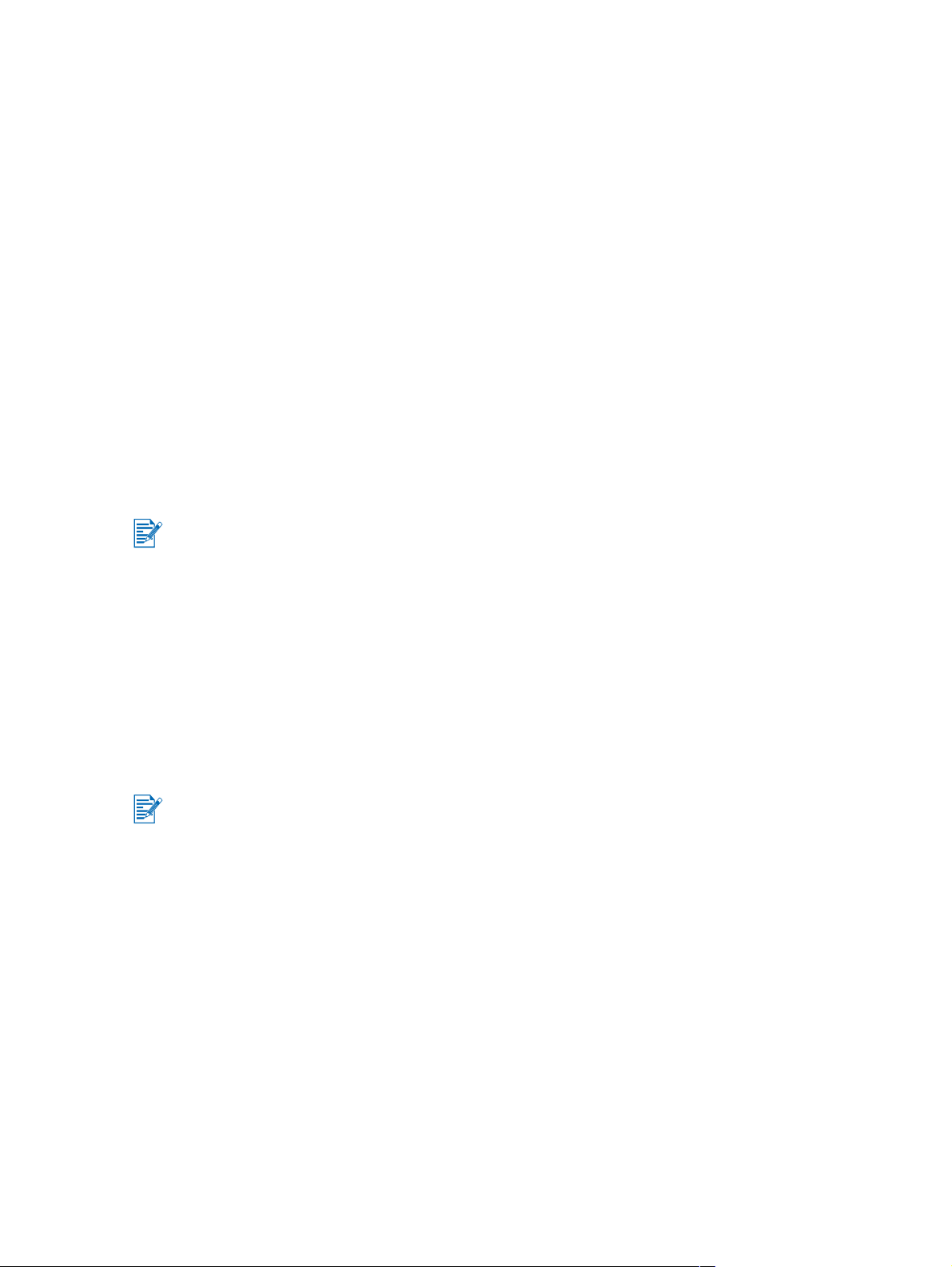
印表機軟體的解除安裝
Windows 系統
解除安裝印表機軟體的步驟,依據作業系統而有所不同。大致來說,請按照下述步驟來解除安
裝軟體:
1 確定系統沒有正在執行任何 Windows 應用程式。
2 按一下「開始」;依序指向「程式集」和 「hp deskjet 9600 系列」; 然 後按「解除安裝
hp deskjet 9600 系列」。
3 按照螢幕的說明移除印表機軟體。
此外亦可用 「新增 / 移除程式」的功能來移除軟體:
1 確定系統沒有正在執行任何 Windows 應用程式。
2 開啟 「控制台」。
3 連按兩下「新增 / 移除程式」。
4 選擇 「hp deskjet 9600 系列」。
5 按照螢幕的說明移除印表機軟體。
如果您採用 Windows NT 4.0、Windows 2000、或是 Windows XP 等系統,則必須有系統
管理員特殊權限才能解除安裝印表機軟體。
如果無法成功地解除安裝軟體或是找不到 「解除安裝程式」,請重新啟動系統,然後從
Starter CD 光碟片執行清除公用程式。在 Windows 98 和 Windows Me 系統上,請用位於
Utils\Scrubber\Win9x_Me 資料夾的 scrub9x.exe 程式。在 Windows 2000 和 Windows XP
系統上,請用位於 Utils\Scrubber\Win2k_XP 資料夾的 scrub2k.exe 程式。這個公用程式不
會從電腦上移除非驅動程式的元件,例如是工具箱。完成之後,重複執行一次整個安裝程
序。
Macintosh 系統
1 如果從安裝軟體之後,電腦沒有重新啟動過,請重新啟動電腦。
如果在解除安裝軟體之前沒有先重新啟動電腦,則在執行 「解除安裝」選項的時候,有些檔案
無法從電腦上移除。
2 將 Starter CD 光碟片裝入光碟機,然後連按兩下桌面上的 CD( 光碟 ) 圖像。
3 連按兩下安裝程式圖像,然後按照螢幕上的說明繼續執行。
4 出現 Main Installation (主安裝)對話方塊的時候,從對話方塊左上角的下拉式清單選擇
Uninstall( 解除安裝 )。
5 按照螢幕的說明移除印表機軟體。
2-14 ZHTW
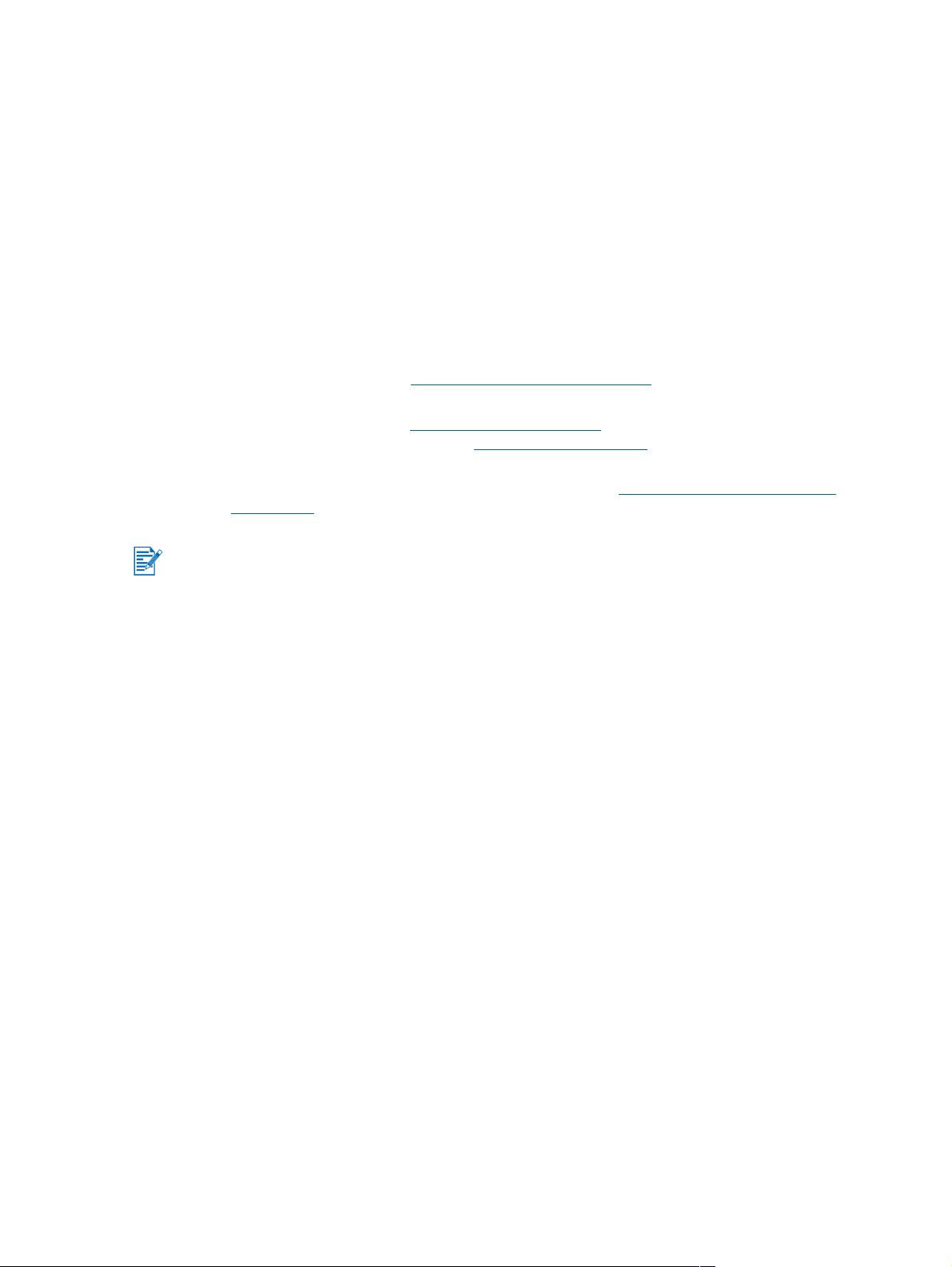
印表機軟體設定程式的自訂
Starter CD 光碟片上有一個公用程式,可讓系統管理員建立可以自行啟動的自訂安裝程式。系
統管理員可將這個自訂的安裝程式以共用的形式存放在本地或網路磁碟上,供其他使用者用來
安裝。
如果要使用這個公用程式,請選擇光碟片功能表上的 「自訂公用程式」。
其它軟體的安裝
HP 相片影像軟體:可在 Windows 系統檢視和編輯相片及影像檔案。如果要安裝這個軟
體,請將 Starter CD 光碟片裝入光碟機;按一下光碟瀏覽功能表上的 「HP 相片影像軟
體」按鈕;然後從所顯示的軟體清單中選擇這個軟體。請亦參閱 《HP 相片影像軟體》。
HP Deskjet Control Panel for DOS:(HP Deskjet 的 DOS 控制台)可在 MS-DOS
設定列印設定值。請蒞臨 http://www.hp.com/support/dj9600
《MS-DOS 軟體程式的列印》。
Linux 驅動程式:請蒞臨 http://www.linuxprinting.org 下載這個軟體。如需有關在 Linux 系
統使用 HP 印表機的說明,請參閱 http://hp.sourceforge.net
適用於 IBM OS/2 的 IBM PostScript 3 模擬印表機驅動程式:
如需下載軟體或是有關使用此驅動程式的說明,請蒞臨 http://www7.software.ibm.com/
2bcprod.nsf。
下載這個軟體。請亦參閱
上面的說明。
®
環境
如果您採用 Windows NT 4.0、Windows 2000、或是 Windows XP 等系統,則必須有系統管理
員特殊權限才能安裝印表機驅動程式。
ZHTW 2-15
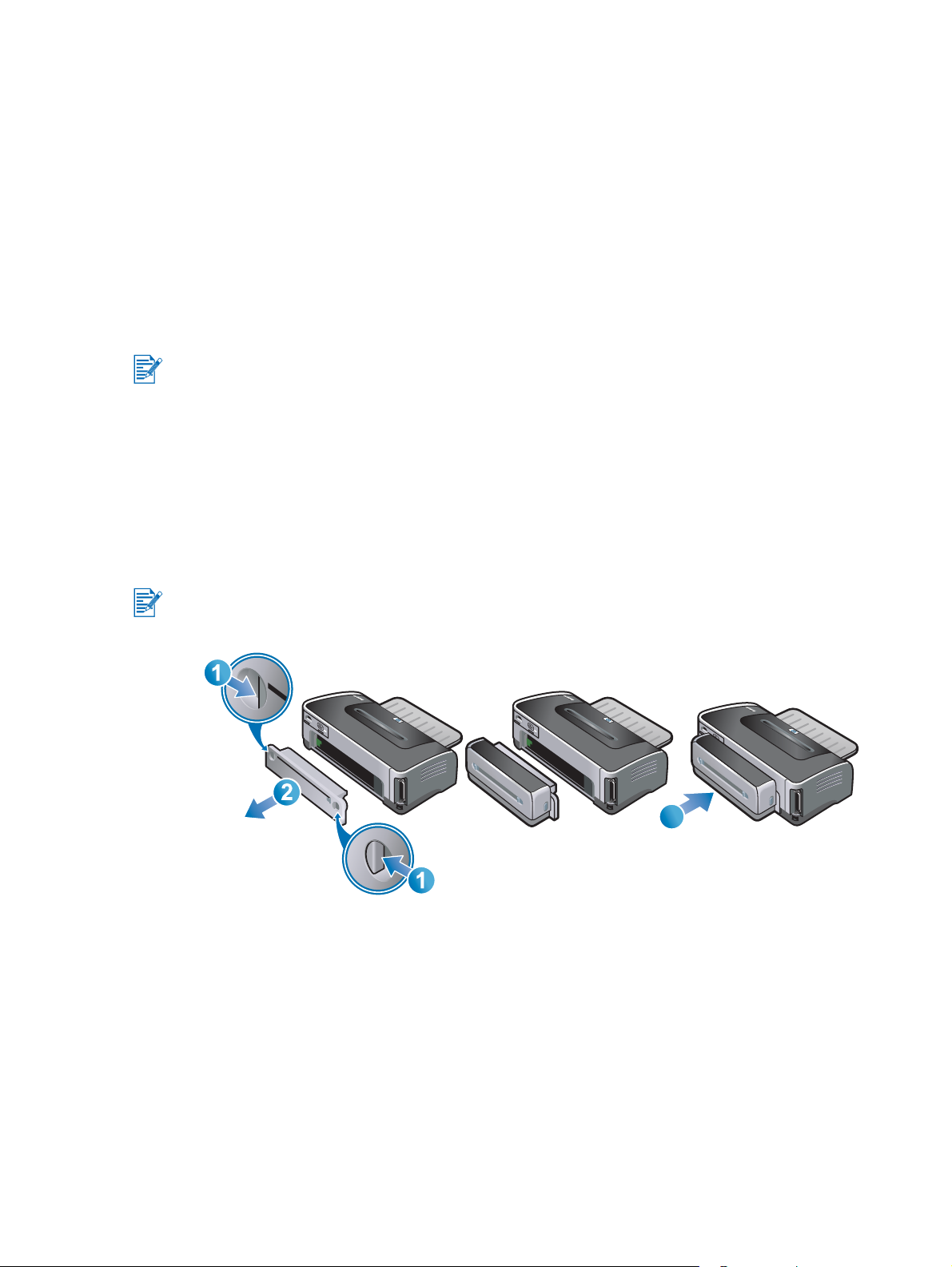
列印墨匣和配件的使用
3
自動雙面列印模組的使用
在印表機安裝自動雙面列印模組之後,您可自動地在紙張的兩面列印。
自動雙面列印模組是 hp deskjet 9670 印表機的標準組件;在某些國家或地區則可另外購買這個
組件 (請參閱 《HP 的耗材和配件》)。
有關利用自動雙面列印模組列印的說明,請參閱 《雙面列印 (列印在紙張的兩面)》。
自動雙面列印模組的安裝
1 將後方機蓋上的釋放鈕向中間壓,然後將後方機蓋從印表機取下。
2 將自動雙面列印模組筆直地裝入印表機的後方,讓兩端均卡入固定位置。
在安裝的時候,不要按住自動雙面列印模組兩端的按鈕。只有要從印表機拆除自動雙面列印模
組的時候,才應按住這些按鈕。
3
3-1 ZHTW
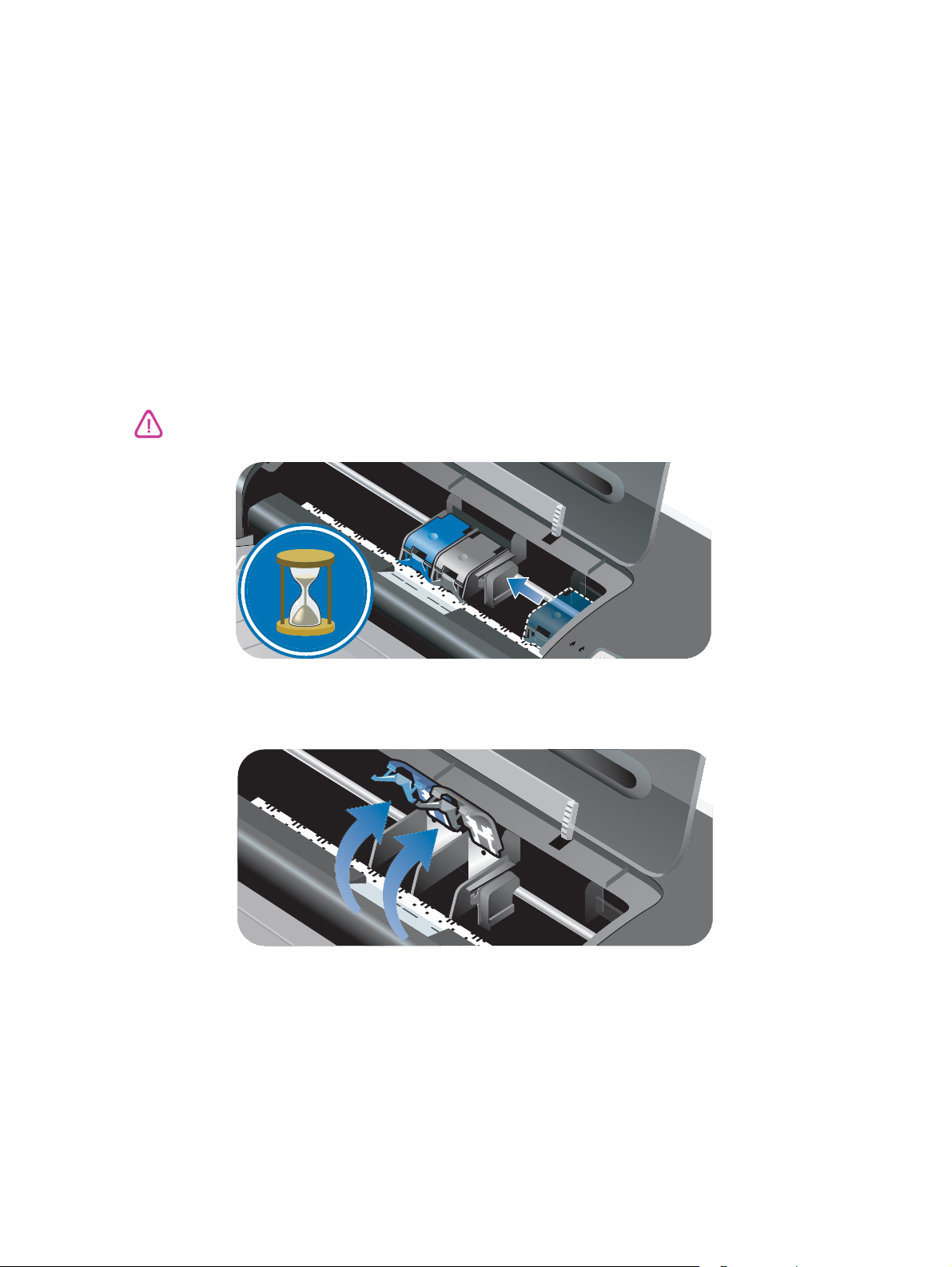
列印墨匣的使用
列印墨匣的安裝或更換
請務必僅採用指定規格的列印墨匣。如需零件號碼和訂購資訊,請參閱 《HP 的耗材和配件》。
如果要做四種墨水的彩色列印,請安裝黑色和彩色列印墨匣。
如果要做六種墨水的彩色列印,請安裝相片和彩色列印墨匣,以提高相片的列印品質。請參閱
《六種墨水的彩色列印》。
安裝或更換列印墨匣
1 開啟印表機的電源,並打開頂蓋。
列印墨匣架會移到印表機的中央。
請務必等待列印墨匣架停止移動之後,再移除或安裝列印墨匣。
2 抬起列印墨匣固定鎖。
ZHTW 3-2
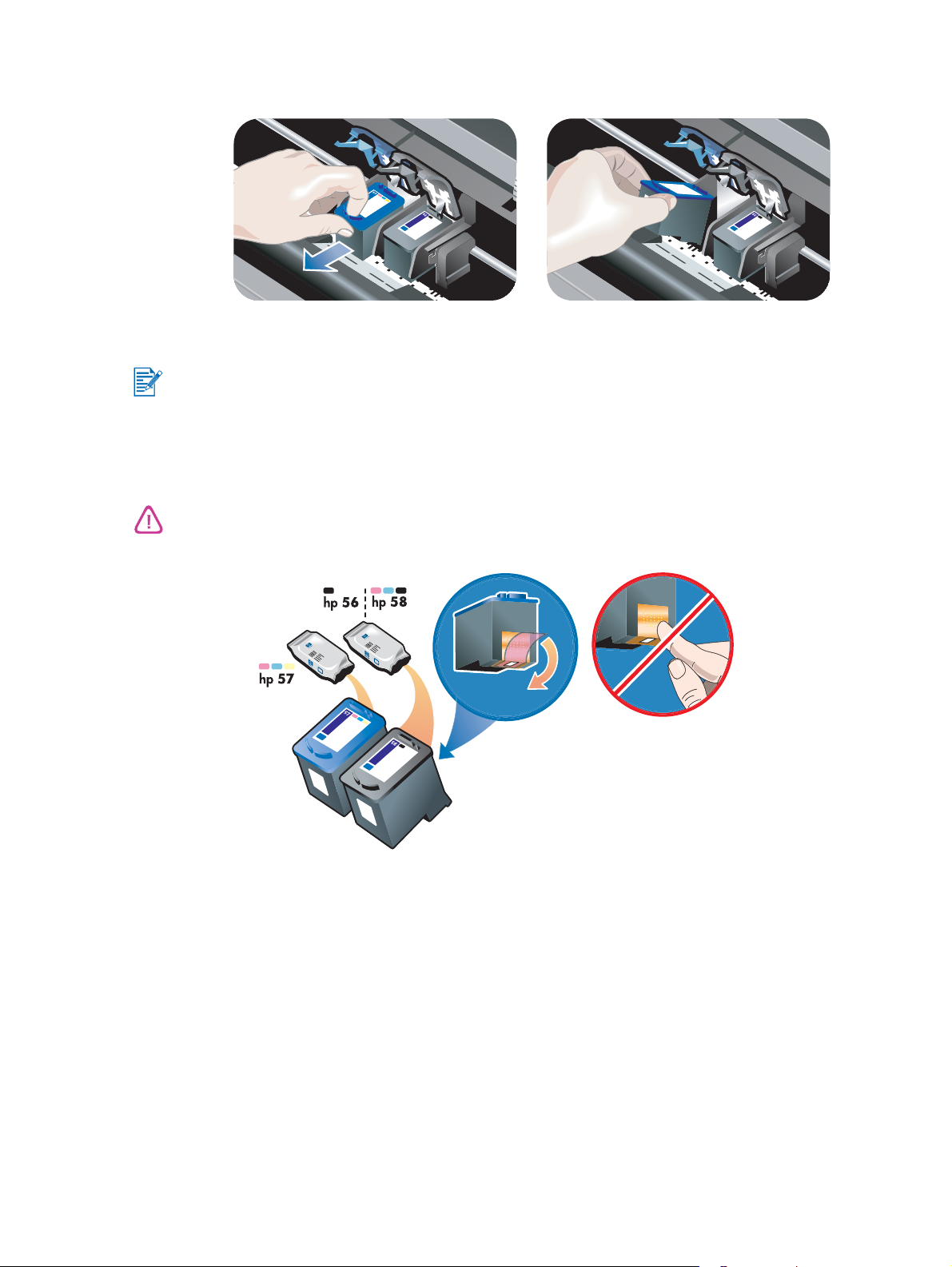
3 如果要更換列印墨匣,請抓住已安裝之列印墨匣的頂端,將它拉出墨匣座。檢查固定鎖和
新列印墨匣上面的號碼是否相符,確定您所移除的是正確的列印墨匣。
安裝新的列印墨匣時,印表機會自動調整列印墨匣,並會用一張紙印出調整頁。如果進紙匣內
裝有較高品質的相片紙材,您可考慮在安裝新的列印墨匣前,在進紙匣最上面裝入一頁一般紙
張。
如果要安裝新的列印墨匣,請將列印墨匣從包裝內取出,然後撕掉列印墨匣上有粉紅色標
籤的膠帶。
為避免發生累積污垢、墨水堵塞、或是電氣接觸不良的情形,請不要觸碰列印墨匣的墨水噴嘴
或是銅質接點,也不要拆掉銅質接點。
3-3 ZHTW

4 以銅質接點朝向印表機的方向抓住列印墨匣,將它裝入墨匣座。
5 將列印墨匣固定鎖向下壓,讓它鎖入固定位置。確定固定鎖沒有反彈打開。
6 關上頂蓋。
安裝新的列印墨匣後,印表機會調整列印墨匣,並會印出一張調整頁。如果沒有印出調整頁,
請確定進紙匣內裝有紙張。
印表機在調整列印墨匣的時候,請不要打開頂蓋。
ZHTW 3-4
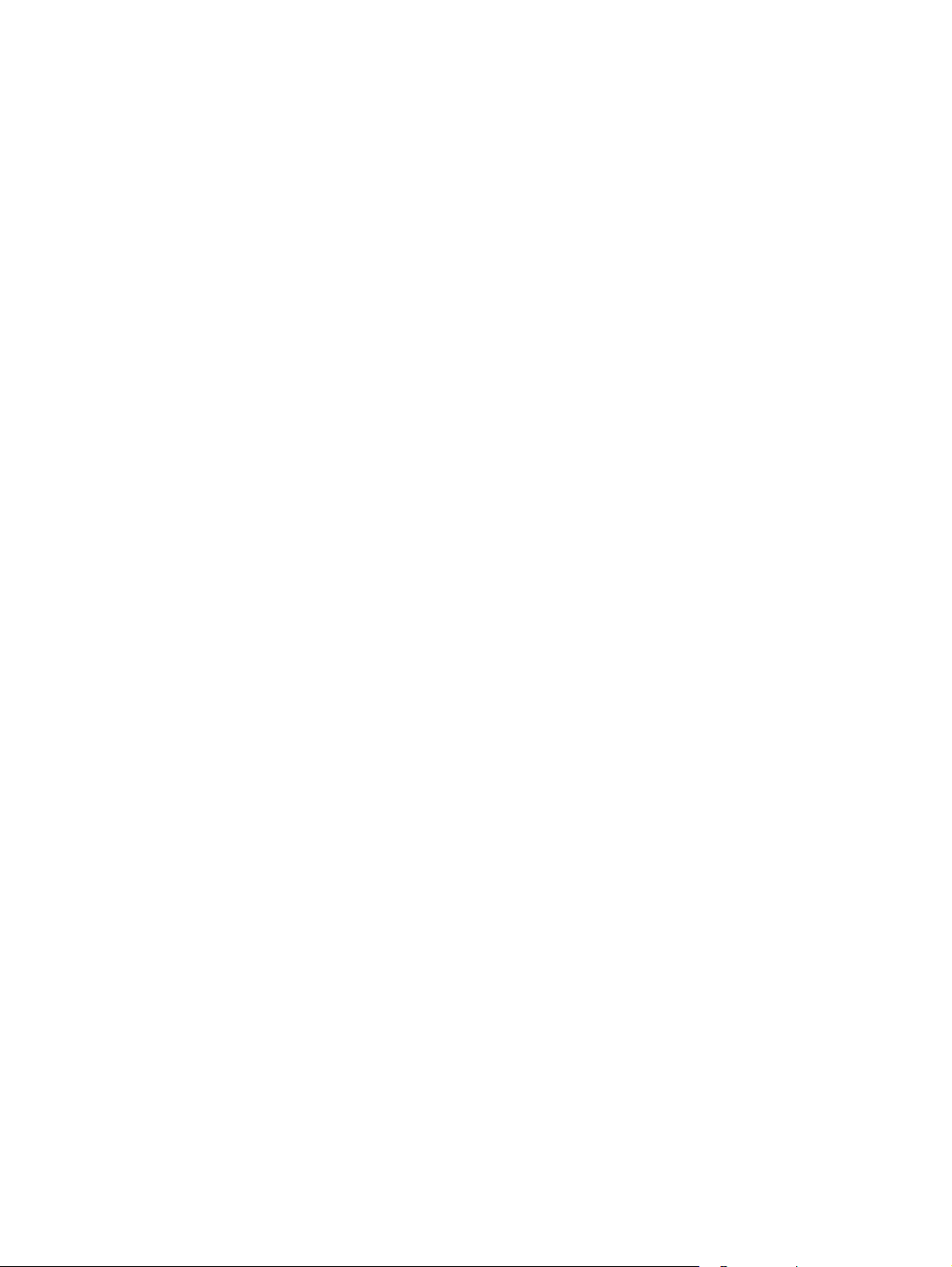
列印墨匣的調整
每次裝入新的列印墨匣之後,印表機會自動調整列印墨匣。但是,如果印出的文件上有紋路、
污點、鋸齒狀邊緣、或墨水滲透到頁面上其它顏色區域的情形,您可重新調整列印墨匣。
Windows 系統
您可從工具箱軟體或是印表機驅動程式調整列印墨匣。
1 在進紙匣內裝入一般紙張 (參閱 《進紙匣的紙材添裝方式》)。
2 開啟工具箱:按一下「開始」;依序指向「程式集」和 「hp deskjet 9600 系列」; 然 後
按「hp deskjet 9600 系列工具箱」。
- 或是 -
開啟印表機驅動程式 (參閱 《列印預設值的變更》)。
3 按一下工具箱的 「印表機服務」索引標籤,或是印表機驅動程式的 「服務」索引標籤。
4 按一下「調整列印墨匣」, 然 後按照螢幕上的說明繼續執行。
Macintosh 系統
1 在進紙匣內裝入一般紙張 (參閱 《進紙匣的紙材添裝方式》)。
2 開啟 「HP Inkjet 工具箱」。
3 開啟 Calibrate( 校正 ) 面板。
4 按一下 Align( 調整 )。
3-5 ZHTW
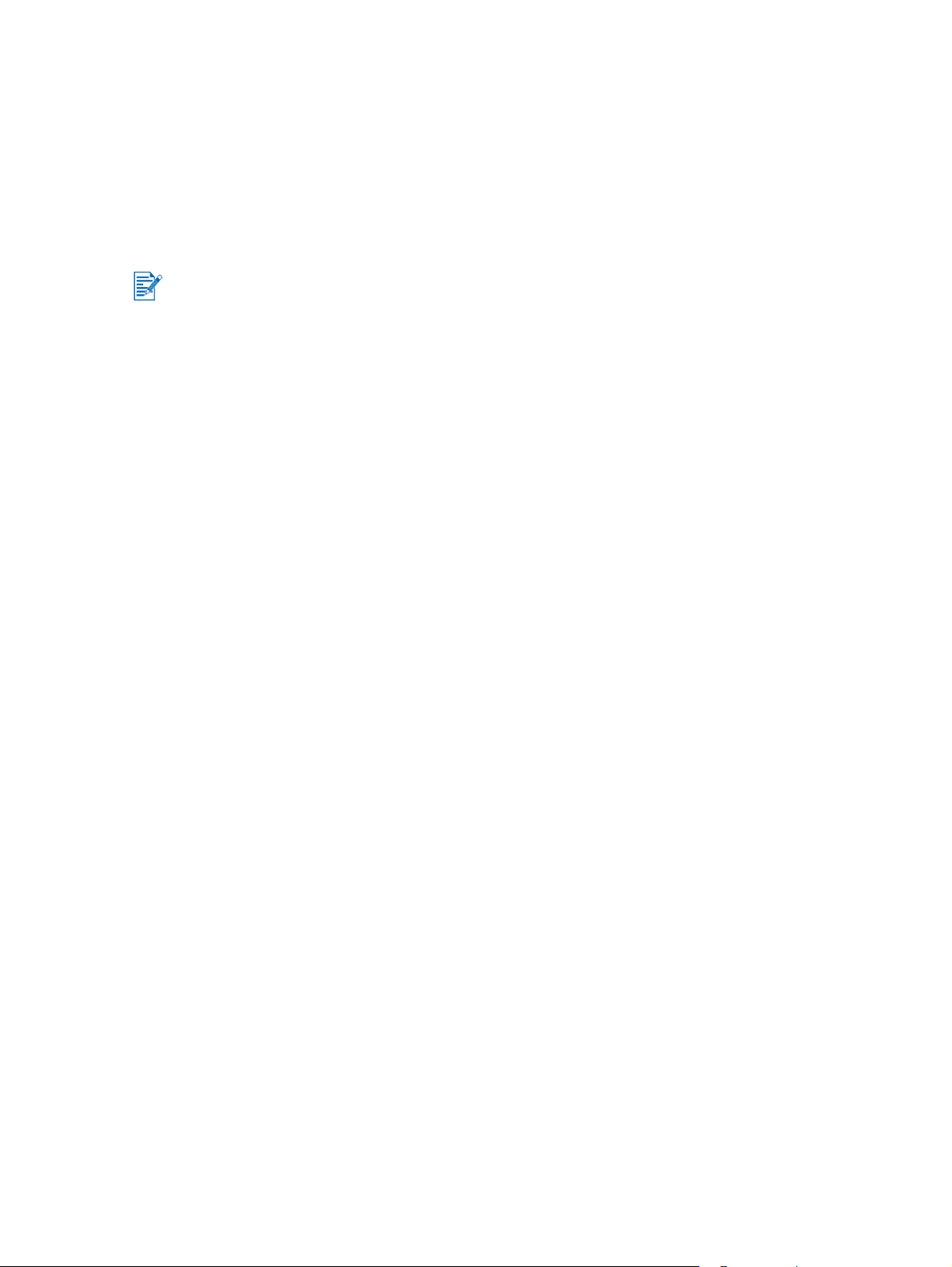
列印墨匣的清潔
自動清潔列印墨匣
列印墨匣上的微噴嘴可能會在暴露於空氣中很久之後,發生堵塞的情形。除此以外,如果很久
沒有使用列印墨匣,也可能會發生堵塞的情形,而造成列印品質的顯著下降。清潔列印墨匣可
以排除噴嘴堵塞的情形。
如果印出的字元不完整,或是印出的文字或圖形上有遺漏點或是線條的情形,請清潔列印墨
匣。
在不須要的情況下無謂地清潔列印墨匣,會浪費墨水並會降低列印墨匣的使用壽命。
Windows 系統
您可從工具箱軟體或是印表機驅動程式清潔列印墨匣。
1 在進紙匣內裝入一般紙張 (參閱 《進紙匣的紙材添裝方式》)。
2 開啟工具箱:按一下「開始」;依序指向「程式集」和 「hp deskjet 9600 系列」; 然 後
按「hp deskjet 9600 系列工具箱」。
- 或是 -
開啟印表機驅動程式 (參閱 《列印預設值的變更》)。
3 按一下工具箱的 「印表機服務」索引標籤,或是印表機驅動程式的 「服務」索引標籤。
4 按一下「清潔列印墨匣」, 然 後按照螢幕上的說明繼續執行。
5 如果印出的文件仍然有問題,請重複一次清潔程序。
6 如果印出的文件仍然有問題,表示列印墨匣的使用壽命可能已經到期了。在這種情況下,
請更換一個新的列印墨匣。
Macintosh 系統
1 在進紙匣內裝入一般紙張 (參閱 《進紙匣的紙材添裝方式》)。
2 開啟 「HP Inkjet 工具箱」。
3 開啟 Clean( 清潔 ) 面板。
4 按一下 Clean( 清潔 )。
5 如果印出的文件仍然有問題,請重複一次清潔程序。
6 如果印出的文件仍然有問題,表示列印墨匣的使用壽命可能已經到期了。在這種情況下,
請更換一個新的列印墨匣。
ZHTW 3-6

人工清潔列印墨匣
列印墨匣和列印墨匣座之間如果有接觸不良的情形,也可能會影響印出文件的品質。如果出現
這種情形,請清潔列印墨匣和列印墨匣座之間的電氣接點:
1 將列印墨匣從印表機中取出 (參閱 《列印墨匣的安裝或更換》)。
2 用乾的棉花棒清潔列印墨匣座上的電氣接點。
3 用一塊柔軟乾燥而沒有絨毛的布,小心地清潔列印墨匣上的電氣接點。
為避免損壞到電氣接點,這些接點只能擦拭一次。不要擦拭列印墨匣上的墨水噴嘴。
4 重新裝回列印墨匣。
3-7 ZHTW

列印墨匣的維護
56
下述提示可協助您將 HP 列印墨匣保持在良好的工作狀態,並確保一致的列印品質:
所有的列印墨匣均應保存在其密封包裝內,等到要使用的時候再取出。列印墨匣應儲存在
攝氏 15 到 35 度 (華氏 59 到 95 度)的室溫中。
在安裝列印墨匣到印表機之前,不要撕掉蓋在墨水噴嘴上的保護膠帶。如果已經撕掉了列
印墨匣上的保護膠帶,則不要重新貼回。重新貼回膠帶會損壞列印墨匣。
不要將列印墨匣掉落到地上。如果列印墨匣掉落到地上,可能會造成損壞。
列印墨匣的儲存
如果從印表機內取出黑色或相片列印墨匣,請將它儲存在列印墨匣保護盒中。
1 將列印墨匣稍微傾斜一點地插入保護盒,然後將墨匣卡入固定位置。
56
2 如果要將列印墨匣從保護盒取出,請向下並向後地按住保護盒內的把手來鬆開列印墨匣,
然後再取出墨匣。
1
2
56
ZHTW 3-8

只用一個列印墨匣來列印
如果某個列印墨匣的墨水用完了,而還沒有更換該墨匣,您仍然可以僅用單一的另一個列印墨
匣列印。
如果您沒有備用的黑色列印墨匣,可以取出黑色列印墨匣,而只用彩色列印墨匣來列印。
如果您沒有備用的彩色列印墨匣,可以取出彩色列印墨匣,而只用黑色或相片列印墨匣來
列印。這樣會以灰階的方式印出文件。
如果您沒有備用的相片列印墨匣,可以取出相片列印墨匣,而只用彩色列印墨匣來列印。
僅用一個列印墨匣列印 (而不是兩個),速度可能會比較慢,而且色彩可能會不一樣。我們建
議用兩個列印墨匣列印。
如果要做無邊框列印,印表機必須有安裝彩色列印墨匣。
3-9 ZHTW

紙材的列印和添裝
4
列印紙材的選擇
這個印表機的設計,可以用來列印許多不同大小和類型 (例如是一般紙張、相紙、信封、和投
影片)的紙材。對於這個印表機來說,大多數的辦公室用紙都可以取得良好的列印效果;而能
夠良好地吸收墨水的紙張,則可提供最佳的品質。所使用的紙材務必符合 《瞭解所支援紙材的
規格》所列出的類型、大小、和磅數。
在大量購買紙材之前,最好先在多種類型的紙材上試印比較。找出效果良好的紙材類型。
請採用 HP 牌的紙材以取得最佳列印品質。這些類型的列印紙材有專門的設計,可在本印表機
上取得良好的效果。 如需訂購方面的資訊和產品號碼,請參閱 《HP 的耗材和配件》。
列印紙材選擇和使用的提示
厚度太薄、紋理太光滑、或是延展性太高的紙張,在通過印表機紙張路徑時,可能會發生
問題。
紋理太粗糙或是墨水吸收不良的紙張,可能會造成圖形或文字著色不良的情形。
為確保印表機能順利地抽取紙材列印,進紙匣或手動進紙槽內,只能添裝同一種類的紙
材。
不要使用有損壞、捲曲、或皺紋的紙材。我們建議不要使用具有切割、穿孔、粗糙紋理、
或是浮雕情形的紙張。
試著採用以前在印表機上得到良好列印效果之類型的紙張。
在列印超過一頁的投影片、相紙、或是其它特殊紙張的時候,每印出一頁之後印表機會暫
停列印,而 「繼續」指示燈則會閃爍。這個暫停可讓印出的一頁充分乾燥,然後再開始印
下一頁。如果您不要等待印出的文件乾燥,可以按 「繼續」按鈕立刻列印下一頁;但是我
們建議您讓每一頁文件乾燥後再繼續列印。
ZHTW 4-1

瞭解所支援紙材的規格
本節說明印表機所支援紙材的大小、類型、與磅數 (厚度)。
瞭解所支援的紙材大小
下表說明可以在各紙張路徑使用之紙材的大小。
紙材大小 進紙匣 前方手動
進紙槽
US Letter (8.5 X 11 英吋、
216 X 279 公釐)
Tabloid (11 X 17 英吋、
279 X 432 公釐)
A4 (8.3 X 11.7 英吋、
210 X 297 公釐)
A3 (11.7 X 16.5 英吋、
297 X 420 公釐)
B4 (10.12 X 14.3 英吋、
257 X 364 公釐)
B5 (6.9 X 9.9 英吋、
176 X 250 公釐)
帳單 (5.5 X 8.5 英吋、
140 X 216 公釐)
Executive (7.25 X 10.5 英吋
184 X 267 公釐)
Legal (8.5 X 14 英吋、
216 X 356 公釐)
Super B (13 X 19 英吋、
330 X 482 公釐)
A3+ (13 X 19 英吋、
330 X 482 公釐)
A5 (5.8 X 8.3 英吋、
148.5 X 210 公釐)
索引卡 (5 X 8 英吋、
127 X 203.2 公釐)
10 號信封 (4.12 X 9.5 英吋、
104.6 X 241.3 公釐)
C5 信封 (6.4 X 9 英吋、
162 X 229 公釐)
DL 信封 (4.3 X 8.7 英吋、110
X 220 公釐)
Monarch 信封 (3.87 X 7.5 英
吋、98.3 X 190.5 公釐)
長條紙、US Letter (8.5 X
11 英吋、216 X 279 公釐)
長條紙、A4 (8.3 X 11.7 英
吋、
210 X 297 公釐)
長條紙、A3 (11.7 X 16.5 英
吋、297 X 420 公釐)
長條紙、Tabloid (11 X 17 英
吋、279 X 432 公釐)
後方手動
進紙槽
自動雙面
列印模組
4-2 ZHTW
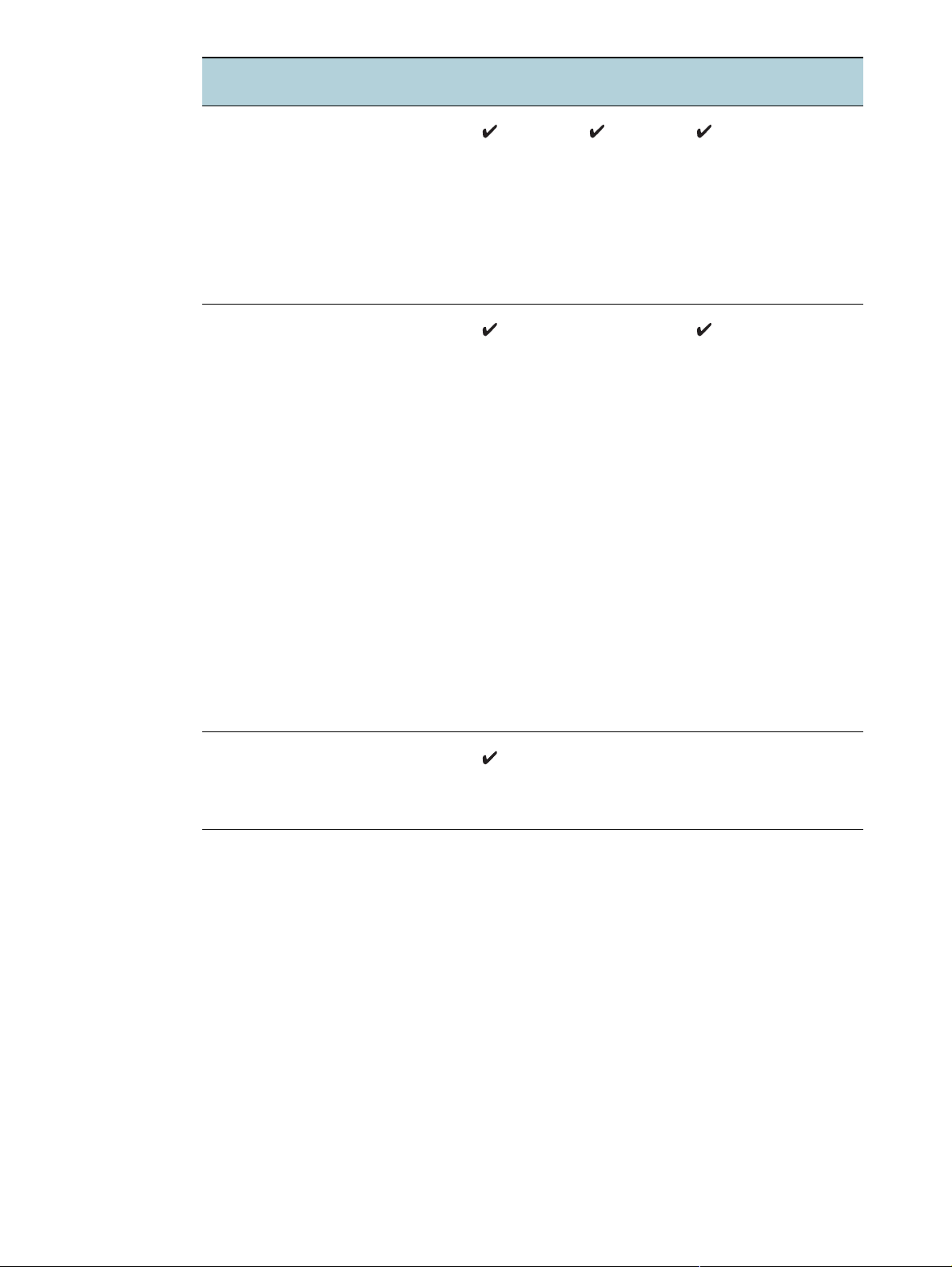
紙材大小 進紙匣 前方手動
進紙槽
無邊框相片 (8 X 10 英吋、
203.2 X 254 公釐)
無邊框相片 (8.5 X 11 英吋、
216 X 279 公釐)
無邊框 A4 (8.3 X 11.7 英吋、
210 X 297 公釐)
無邊框 Tabloid (11 X 17 英
吋、279 X 432 公釐)
無邊框 A3 (11.7 X 16.5 英吋、
297 X 420 公釐)
A6 卡片 (4.13 X 5.83 英吋、
105 X 148.5 公釐)
索引卡 (4 X 6 英吋、101.6 X
152.4 公釐)
相片 (4 X 6 英吋、
101.6 X 152.4 公釐)
有標籤相片 (4 X 6 英吋、
101.6 X 152.4 公釐)
A2 信封 (4.37 X 5.75 英吋、
111 X 146 公釐)
C6 信封 (4.5 X 6.4 英吋、114
X 162 公釐)
HP 賀卡信封 (4.38 X 6 英吋、
111.3 X 152.4 公釐)
無邊框相片 (4 X 6 英吋、
101.6 X 152.4 公釐)
有標籤無邊框相片 (4 X 6 英
吋、101.6 X 152.4 公釐)
無邊框相片 (5 X 7 英吋、127
X 177.8 公釐)
無邊框 A6 卡片 (4.13 X
5.83 英吋、105 X 148.5 公釐)
後方手動
進紙槽
自動雙面
列印模組
寬度在 3.54 到 13 英吋,而長
度在 5.75 到 50 英吋之間的自
訂大小紙材 (寬度 89.9 到
330.2 公釐,長度 146.05 到
1,270 公釐)
ZHTW 4-3

瞭解所支援的紙材類型
下表說明可以使用之紙材的類型。
紙材類型 進紙匣以及前方和
後方手動進紙槽
一般紙張
hp 超白紙
HP 高級噴墨紙
其他噴墨紙
HP 相紙
其他相紙
厚相紙
HP 高級高光面投影片
HP 投影片
手動雙面
列印
自動雙
面列印
最大 dpi
(最佳化 4800 x
1200 dpi*)
無邊框列印
其他投影片
HP 長條紙
HP 熱轉印紙
HP 型錄紙
其他型錄紙
其他特殊紙
HP 卡片
其他賀卡紙
普通厚紙
* 最高 「最佳化 4800 x 1200 dpi」的彩色列印,以及 1200 dpi 的輸入。 這個設定值會暫時使用大量的硬
碟空間 (400 MB 或更多),也會列印地比較慢。 如果有安裝相片列印墨匣,會更加提高列印品質。
4-4 ZHTW
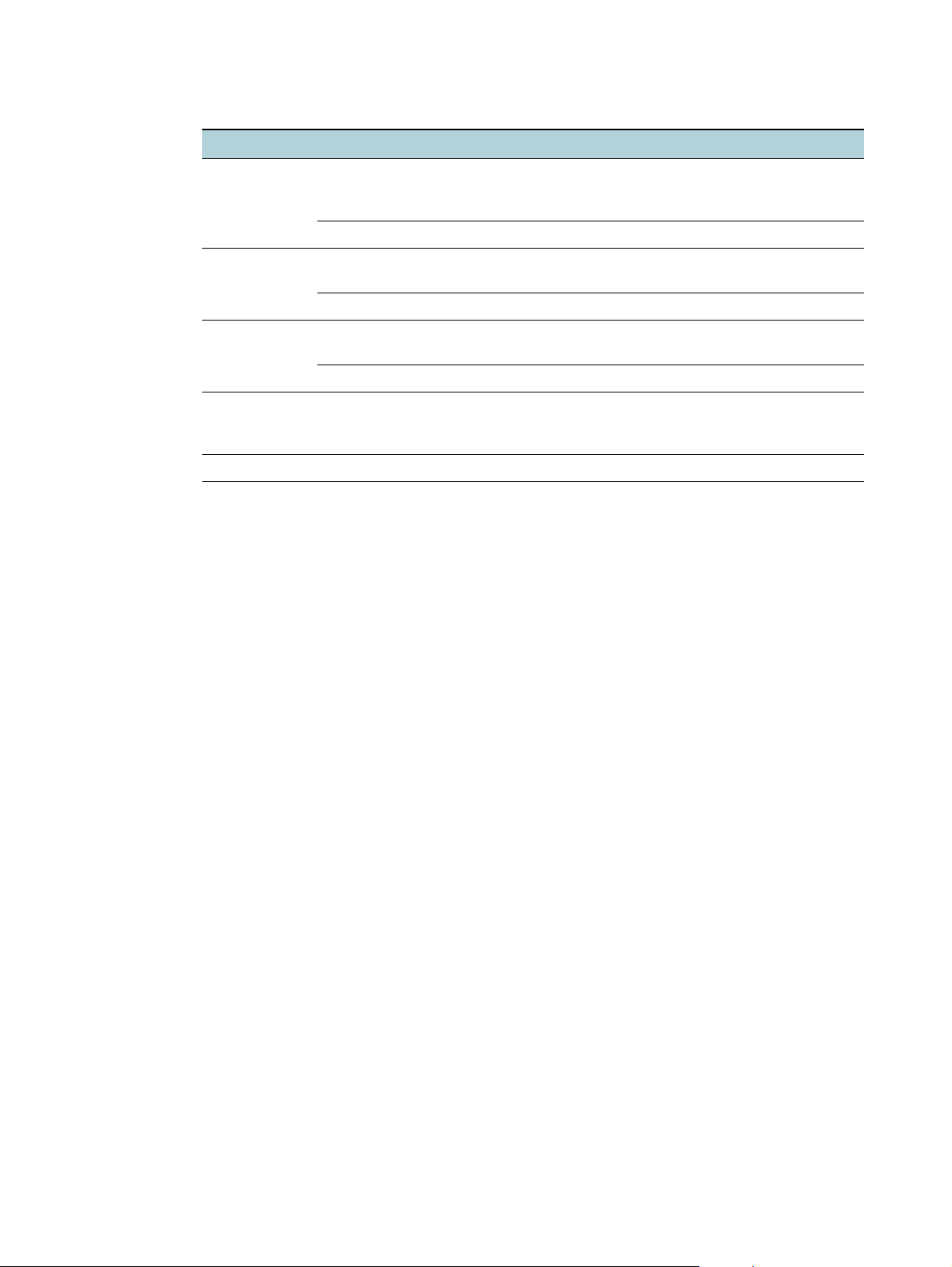
瞭解所支援的紙材磅數與容量
下表說明紙張路徑可支援的紙材磅數與容量。
紙匣 類型 磅數 容量
進紙匣 紙張、信封、卡片 65 到 135 g/m
2
(17 到 36 磅雪銅紙)
投影片或標籤 最多 30 頁
前方手動進紙槽 紙張、信封、卡片 65 到 135 g/m
2
(17 到 36 磅雪銅紙)
投影片或標籤 最多 8 頁
後方手動進紙槽 紙張、信封、卡片 最高 280 g/m
2
(74 磅雪銅紙)
投影片或標籤 一次一頁
自動雙面列印模組紙張
(不支援長條紙、索
最高 135 g/m
(36 磅雪銅紙)
2
引卡、或信封。)
出紙匣 最多 75 頁
高度不超過 19 公釐 (0.75 英吋)或
頁數不超過 150 頁的一般紙張;15 個
之內的信封;60 張之內的卡片
10 頁之內的一般紙張;5 個之內的信
封;5 頁之內的卡片
一次一頁、厚的紙材 (最厚 0.3 公
釐)
ZHTW 4-5

設定最小邊界
在縱向列印方向時,文件的邊界必須符合 (或大於)這些最小邊界的設定值。
紙材 左邊和右邊邊界上方邊界 下方邊界
Letter、Tabloid、A4、A3、A5、B4、B5、帳單、
Executive、Legal、Super B、A3+、卡片、信封
相片 (4 X 6 英吋、101.6 X 152.4 公釐) 3.2 公釐
有標籤相片 (4 X 6 英吋、101.6 X 152.4 公釐) 3.2 公釐
長條紙 3.1 公釐
自訂大小紙材 6.4 公釐
3.1 公釐
(0.12 英吋)
(0.13 英吋)
(0.13 英吋)
(0.12 英吋)
(0.25 英吋)
1.8 公釐
(0.07 英吋)
3.2 公釐
(0.13 英吋)
3.2 公釐
(0.13 英吋)
0 公釐
(0 英吋)
1.8 公釐
(0.07 英吋)
11.7 公釐
(0.46 英吋)
3.2 公釐
(0.13 英吋)
3.0 公釐
(0.12 英吋)
0 公釐
(0 英吋)
11.7 公釐
(0.46 英吋)
4-6 ZHTW

進紙匣的紙材添裝方式
本節說明如何為進紙匣添裝一般紙張,以及標準大小和類型的紙材。
如果要列印厚的紙張或是相紙,請採用後方手動進紙槽。
參閱 《前方或後方手動進紙槽的列印》。
如果要列印卡片或是信封,請參閱 《卡片和較小紙材的列印》和 《信封列印》。
如果只要列印一個或少數幾個信封 (或是少數幾頁紙張),您可用前方手動進紙槽列印,
而將原先一般的紙材留在進紙匣內。請參閱 《前方或後方手動進紙槽的列印》。
進紙匣的紙材添裝方式
1 抬起出紙匣。如果出紙匣有向外拉出,請將它推回。
2 壓住進紙匣固定鎖,將進紙匣拉出。
如果小型紙材導板是在打開的位置,將它依逆時鐘方向旋轉 90 度關上。
3 壓住紙張寬度導板上端的按鈕,將導板向左推到最外側的位置。
4 依列印面向下並緊靠在進紙匣右側的方式,裝入一疊紙張或紙材,並向內推直到停住為
止;裝入的紙張或紙材不要超過 150 頁或是超過紙張寬度導板的高度。
投影片: 依粗糙的一面向下、黏膠條朝前、並緊靠在進紙匣右側的方式,裝入一疊不超過
30 頁的投影片,然後向內推直到停住為止。
5 壓住紙張寬度導板上端的按鈕,將導板向右推,靠在紙材的邊緣上。
ZHTW 4-7

6 壓住進紙匣固定鎖將紙匣推回,讓它靠在紙材的邊緣上。
如果在進紙匣裝入 8.5 X 11 英吋的紙張,紙匣延伸板可以退回到紙張的邊緣,而在延伸板和紙
匣之間留下一點空隙。紙匣可以向外延伸,以容納尺寸比較大的紙材。
7 將出紙匣向下推到水平的位置。
8 如有需要,將出紙匣向外拉。
4-8 ZHTW

自動紙張類型感應器的使用
自動紙張類型感應器可以自動選擇適合於印表機內紙材的列印設定值;在使用 HP 牌的紙材
時,其效果特別好。
這個感應器會掃瞄文件的第一頁;為文件選擇紙材類型和最適當的列印品質;然後再開始列印
文件。
在列印高品質紙材的時候,我們建議您在印表機驅動程式中選擇實際的紙張類型。
印表機不可直接暴露在日光下。直射的日光會影響自動紙張類型感應器的運作。
如果要將自動紙張類型感應器設定為預設值,請參閱 《列印預設值的變更》。
Windows 系統
1 開啟印表機驅動程式 (參閱 《文件列印》)。
2 按一下「紙張 / 品質」索引標籤。
3 從「類型」下拉式清單選擇 「自動」。
4 視需要變更其它的列印設定值,然後按「確定」。
Macintosh 系統
1 按一下 File(檔案),然後再按 Print(列印)。
2 開啟 Paper Type/Quality(紙張類型/ 品質)控制面板。
3 Mac OS 9.1.x 和 9.2.x:
‧ 選擇 Paper Type (紙張類型)中的 Automatic (自動)。
Mac OS X (10.1 和更新版本):
i 按一下 Paper (紙張)索引標籤。
ii 從 Paper type (紙張類型)下拉式清單選擇 Automatic (自動)。
4 視需要變更其它的列印設定值,然後按 OK (確定)或是 Print (列印)。
ZHTW 4-9

列印預設值的變更
印表機驅動程式中的列印預設值可以視需要變更。列印預設值適用於所有印表機印出的文件。
如果您不要變更列印預設值,可以透過所使用的應用程式直接變更印表機驅動程式內的設定
值。請參閱 《文件列印》。
有關印表機驅動程式功能上的說明,請參閱 《智慧軟體功能的說明》。
Windows 系統
1 按一下「開始」、指向「設定」、 然 後按一下「印表機」(Windows NT 4.0、98、Me、
和 2000)或是按「印表機和傳真」(Windows XP)。
(如果 Windows XP 的 「開始」功能表沒有顯示出 「印表機和傳真」,請依序按 「開
始」、「控制台」、 和 「印表機和傳真」。)
2 在 「印表機」資料夾用滑鼠右鍵按一下印表機圖示,然後按「內容」
(Windows 98 或 Me)、「 文件預設值」(Windows NT 4.0)、或是 「列印喜好設定」
(Windows 2000 或 XP)。
3 選擇想要用來作為列印預設值的選項。
4 按一下「確定」來儲存新的列印預設值。
如果要還原列印預設值,請按 「列印工作快捷設定」下拉式清單,然後選擇 「列印預設值」。
Macintosh 系統
1 按一下 File (檔案),然後再按 Print (列印)。
2 選擇想要用來作為列印預設值的選項。
3 Mac OS 9.1.x 和 9.2.x:從左下方的下拉式清單選擇 Save Current Settings ( 儲存目前設
置)。
Mac OS X (10.1 和更新版本):從 Presets(預設)下拉式清單選擇 Save As ( 另存新
檔)。
4 為這些設定值鍵入一個名稱。
5 Mac OS 9.1.x 和 9.2.x:按一下 Save(儲存)來儲存新的列印預設值。
Mac OS X (10.1 和更新版本):按一下 OK( 確定 ) 來儲存新的列印預設值。
如果要還原列印預設值,請選 Default( 預設值 )。
4-10 ZHTW
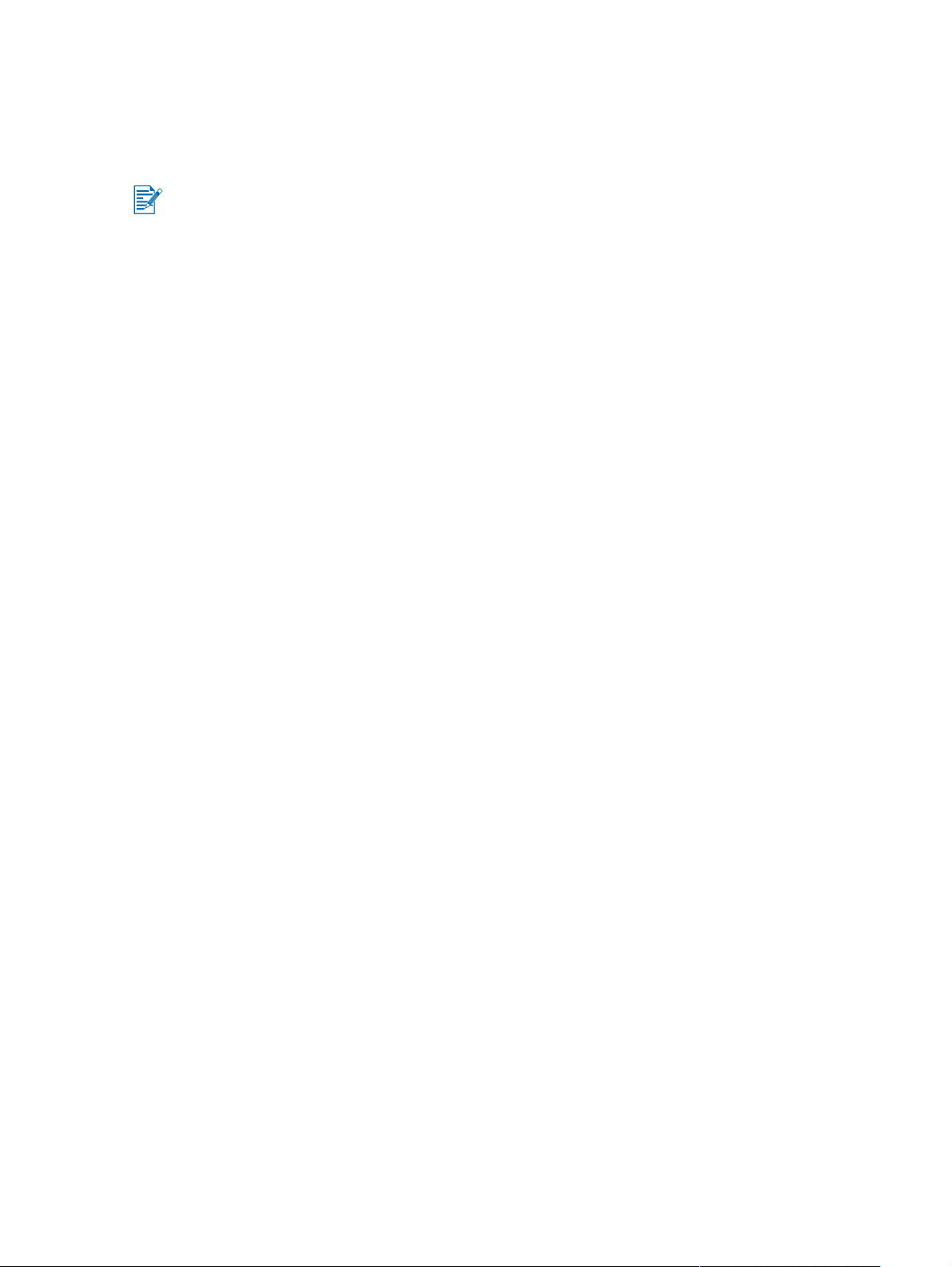
智慧軟體功能的說明
印表機驅動程式具有下述的智慧軟體功能。如果要使用印表機驅動程式,請參閱 《文件列
印》。
有些功能僅適用於 Windows 系統。如需 Windows 印表機驅動程式之特定功能的詳細說明,請
用滑鼠右鍵按一下該功能,然後選擇 「這是什麼?」
無邊框列印:採用無邊框列印功能列印相片和卡片時,內容可以印到整個頁面的區域。請
參閱 《無邊框的列印》。
調整大小選項:放大或是縮小文件的大小,而幾乎不會影響到列印品質或解析度。在 「效
果」索引標籤上,依序選擇 「列印文件到」核取方塊、所要的文件大小、以及 「符合紙張
尺寸」核取方塊。您也可以選擇 「置中方式」, 將 所要列印的文件內容調整到印出頁面的
中心位置。
此外,亦可用 「% 的正常大小」捲軸來調整文件的大小。原始文件的大小可以在 25% 到
400% 的範圍內縮放調整,但是在某些情況下,頁面內容可能會發生被截斷的情形。
雙面列印:在紙張的兩面列印,製做專業水準的型錄和目錄。請參閱 《雙面列印 (列印在
紙張的兩面)》。
最小化邊界:讓印出的內容儘量延伸到頁面的底端。在 「紙張 / 品質」索引標籤選取 「最
小化邊界」核取方塊,然後在所使用的應用程式中調整頁面設定值,以縮小文件的邊界。
HP 數位攝影:採用不同的設定值,來提高印出之相片的品質。「HP 數位攝影」適用於印
在相紙等級之紙張的高解析度影像 (600 dpi 或更高)。選擇相紙紙材後,請按 「紙張 / 品
質」索引標籤上的 「HP 數位攝影」。
手冊版面:輕鬆地列印手冊,而不必耽心內容的分頁方式。您只要負責摺疊然後即可裝訂
成手冊。您可選擇左邊裝訂或右邊裝訂,以決定要從左邊或右邊裝訂手冊。請參閱 《手冊
列印》。
每張頁數:可在一頁紙張上,安排最多印出 16 頁的內容,以節省列印成本。版面的順序
也可以由使用者安排。請參閱 《每張多頁的列印》。
分格列印:將單頁的文件最多放大五倍 (5 x 5);適用的最大文件尺寸是 A3+ (13 x 19 英
吋)。放大後的文件會印在多頁紙張上,然後再黏貼成一份大的海報。請參閱 《海報列
印》。
鏡射影像:依水平方向翻轉頁面的內容。這樣可在投影片的底面書寫,而頂面可用來用筆
做註解。請選擇 「基本」索引標籤上的 「鏡射影像」核取方塊。
長條紙列印:在連續長條的紙張上列印大的影像和大號粗體字型的文字。請參閱 《長條紙
列印》。
褐色調列印:用褐色的色調印出影像,造成古董的效果。在 「色彩」索引標籤選取 「褐色
調列印」核取方塊。
灰階列印:黑白以及彩色的文件均可轉換成灰階。在 「色彩」索引標籤選取 「灰階列印」
核取方塊。
以黑色列印所有文字:以黑色印出所有文字字元,但保持圖形原有的色彩。在 「色彩」索
引標籤選取 「以黑色列印所有文字」核取方塊。
浮水印:在文件主要的內容下,印出簡短的文字做為背景,例如是 「機密」。 浮水印可依
據個人喜好自訂並加以旋轉。此功能位於 「效果」索引標籤上。
影印或傳真最佳化:彩色的影像如果用黑白的傳真機或影印機印出,有時候效果會不好。
「影印或傳真最佳化」功能採用高反差的灰色層次列印影像,非常適用於傳真和影印的用
途。在 「色彩」索引標籤上選取 「灰階列印」核取方塊,然後再選 「影印或傳真最佳
化」。
墨水量控制:調整印在頁面上的墨水量。按一下「基本」索引標籤上的 「進階功能」,然
後將滑鈕向左邊拖曳印出較淡的影像 (較少墨水),或是將滑鈕向右邊拖曳印出較深的影
像 (較多墨水)。所用墨水量愈少,文件乾燥地愈快。
ZHTW 4-11
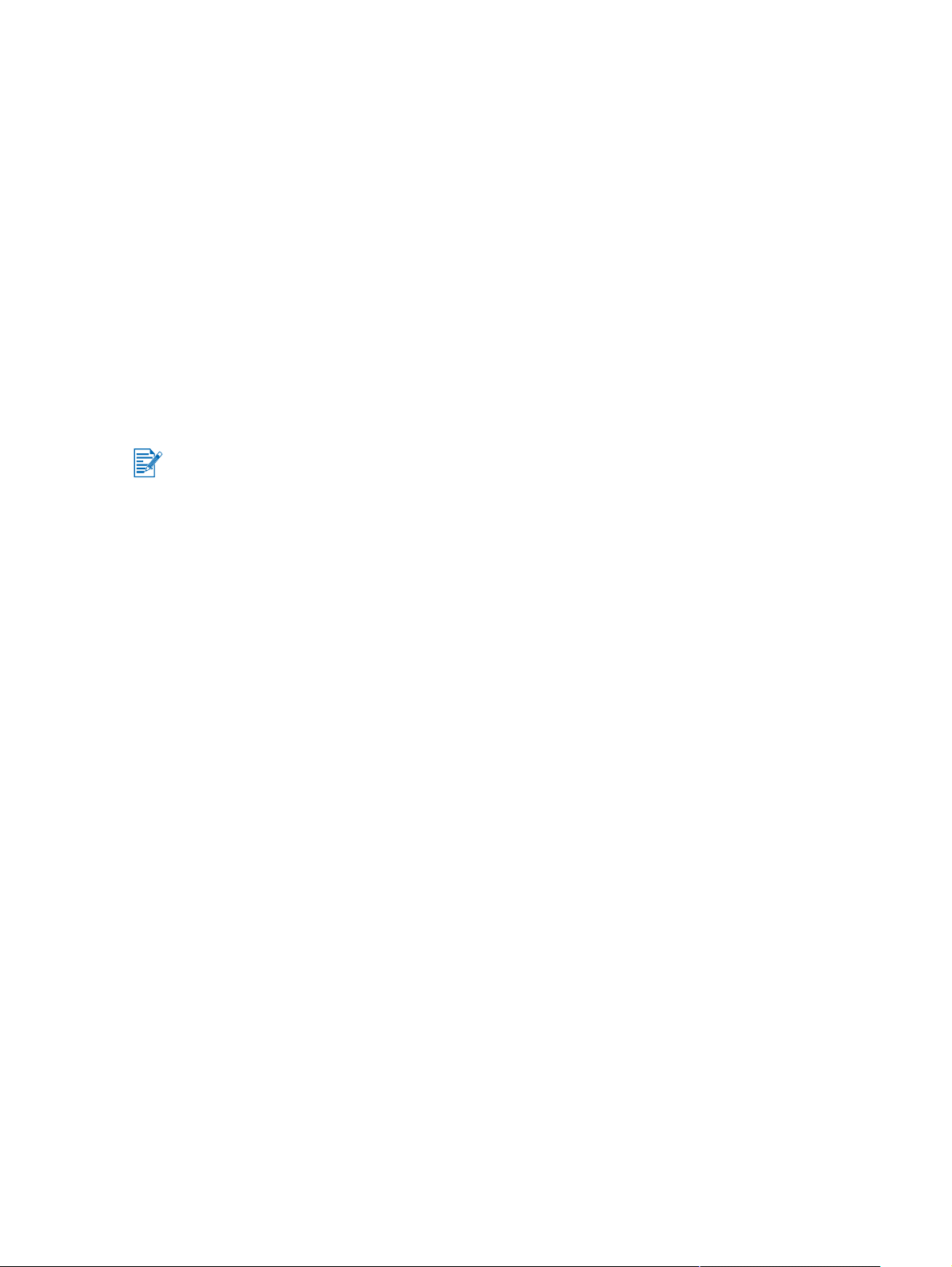
文件列印
列印文件的實際步驟,依據所使用的軟體程式有所不同。一般來說,請用下述步驟來列印文
件:
1 開啟所要列印的檔案。
2 按一下「檔案」,然後再按 「列印」。
3 如果要用印表機預設的列印設定值直接列印,請按 「確定」或是 「列印」。
- 或是 -
如果要為目前的文件變更列印設定值,請開啟印表機驅動程式:
‧ Windows:按一下「內容」或 「設定」。
‧ Macintosh:按一下「列印」或 「設定頁面」。
開啟印表機驅動程式的實際步驟路徑,依據所使用的軟體程式有所不同。
4 視需要變更列印設定值,然後按「確定」或是 「列印」。
有關印表機驅動程式功能上的說明,請參閱 《智慧軟體功能的說明》。
如果要讓列印設定值套用到印表機所列印的所有文件,請參閱 《列印預設值的變更》。
如需更詳細的列印說明,請參閱本章的其它各節。
4-12 ZHTW
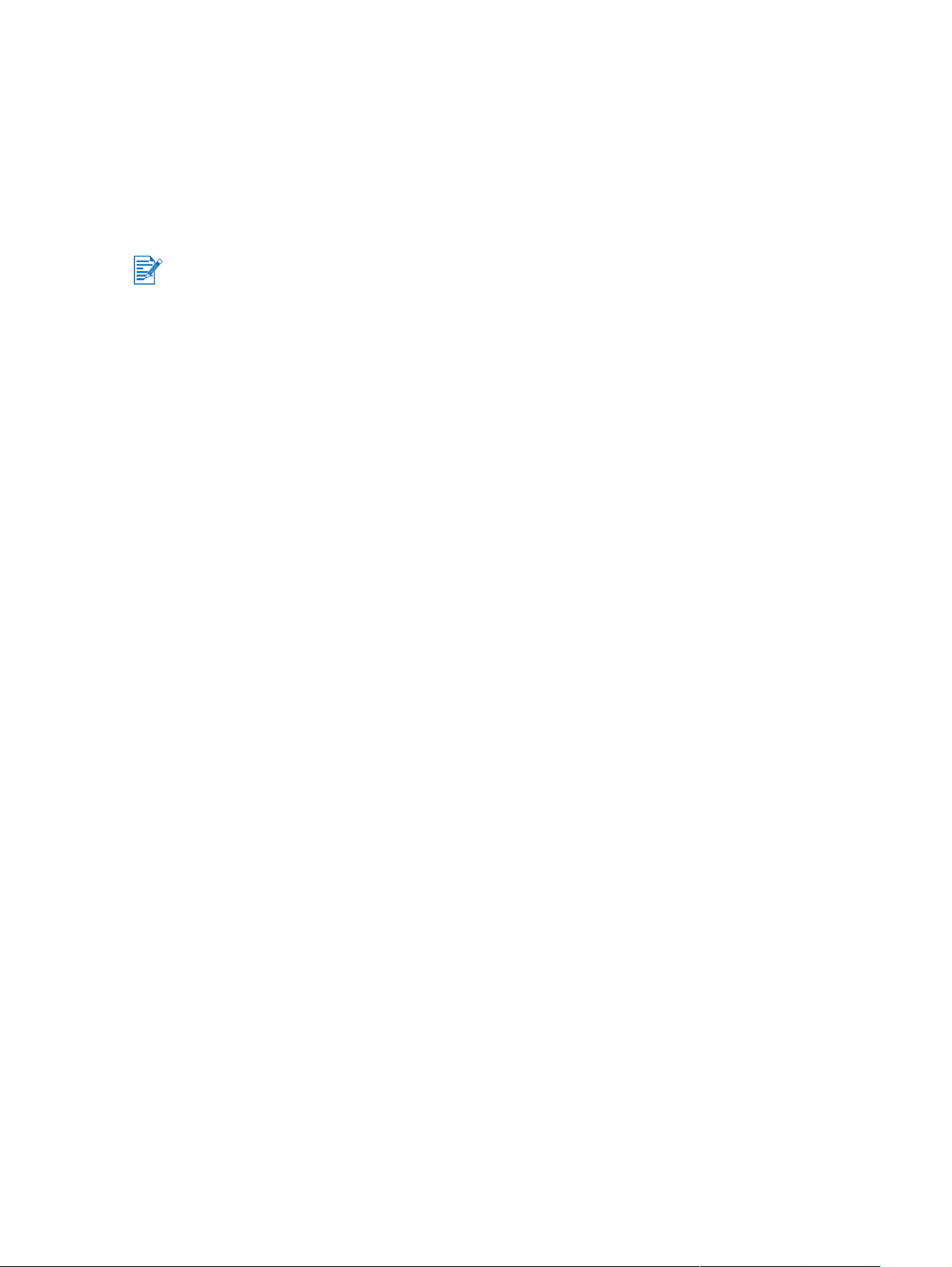
前方或後方手動進紙槽的列印
如果只要列印一份或是少數拷貝的相片、信封、或紙張,您可用前方手動進紙槽列印,而將原
先一般的紙材留在進紙匣內。
後方手動進紙槽採用直通式紙張路徑,專門設計來列印單頁厚的紙張 (最高 280 g/m
是卡片和相紙。
有關手動進紙槽所支援的紙材類型與大小,請參閱 《瞭解所支援紙材的規格》的說明。
如果有安裝自動雙面列印模組而要用後方手動進紙槽列印,請拆下自動雙面列印模組然後裝回
後方機蓋。
用前方或後方手動進紙槽列印
1 Windows 系統:
i 開啟印表機驅動程式 (參閱 《文件列印》)。
ii 按一下「紙張 / 品質」索引標籤。
iii 從「來源」下拉式清單選擇手動進紙選項。
iv 視需要變更其它的列印設定值,然後按「確定」。
v 列印文件。
Macintosh 系統:
2
),例如
i 按一下 File( 檔案 ),然後再按 Page Setup( 設定頁面 )。
ii 選擇紙材的大小。
iii 按一下 File( 檔案 ),然後再按 Print( 列印 )。
iv Mac OS 9.1.x 和 9.2.x:從 General( 一般 ) 控制面板的 Paper Source( 紙張來源 ) 下拉
式清單選擇手動進紙選項。
v 開啟 Paper Type/Quality( 紙張類型 / 品質 ) 控制面板。
vi Mac OS 9.1.x 和 9.2.x:從 Category (類別)下拉式清單選擇紙材群組,並從 Paper
Type (紙張類型)下拉式清單選擇紙材類型。
Mac OS X (10.1 和更新版本):按一下 Paper (紙張)索引標籤,選擇紙材類型和來
源。
vii 視需要變更其它的列印設定值,然後按 OK( 確定 ) 或是 Print( 列印 )。
2 當「繼續」指示燈開始閃爍的時候,請執行下述步驟:
ZHTW 4-13

前方手動進紙槽
如果出紙匣內有任何文件,請先取出之後再使用前方手動進紙槽。
i 將出紙匣拉出。
ii 將紙張導板向左推到最外側的位置。
iii 將不超過 10 頁的紙張 (或 5 張卡片或 5 個信封),以列印面向下的方式,靠著進紙槽
右端裝入,直到完全進入而停住為止。裝入之信封的封口應向上並朝向右邊(譯註:
以西式信封為準)。
iv 將紙張導板向右推,讓它靠在紙張的邊緣。
v 按一下 「繼續」按鈕來開始列印。
如果要恢復從進紙匣列印,請取出前方手動進紙槽內的紙張即可。
後方手動進紙槽
i 添裝紙張之前,請依據所要列印紙張的大小,調整紙張導板的位置;將導板移到後方手
動進紙槽下方所標示的適當記號上。
ii 以列印面向上的方式,靠著後方手動進紙槽的左側裝入一頁紙張。
印表機會將紙張抽入。
iii 按一下 「繼續」按鈕來開始列印。
如果要列印多頁的紙張,請在每次裝入每頁紙張後按一下 「繼續」按鈕。
4-14 ZHTW

不同類型紙材的列印
請採用 HP 牌的紙材以取得最佳列印品質。這些類型的紙材專門設計配合您的印表機列印。
如需零件號碼和訂購資訊,請參閱 《HP 的耗材和配件》。
列印投影片的時候,我們建議在每印好一頁之後,立即將它取出放在旁邊晾乾。
Windows 系統
1 裝入列印紙材 (參閱 《進紙匣的紙材添裝方式》)。
2 開啟印表機驅動程式 (參閱 《文件列印》)。
3 按一下「紙張 / 品質」索引標籤。
4 從「類型」下拉式清單選擇紙材類型。
5 從「尺寸」下拉式清單選擇紙材大小。
6 從「來源」下拉式清單選擇紙張來源。
7 視需要變更其它的列印設定值,然後按「確定」。
8 列印文件。
Macintosh 系統
1 裝入列印紙材 (參閱 《進紙匣的紙材添裝方式》)。
2 按一下 File( 檔案 ),然後再按 Page Setup( 設定頁面 )。
3 選擇紙材的大小。
4 按一下 File( 檔案 ),然後再按 Print( 列印 )。
5 Mac OS 9.1.x 和 9.2.x:從 General( 一般 ) 控制面板的 Paper Source( 紙張來源 ) 下拉式
清單選擇紙張來源。
6 開啟 Paper Type/Quality( 紙張類型 / 品質 ) 控制面板。
7 Mac OS 9.1.x 和 9.2.x:從 Category (類別)下拉式清單選擇紙材群組,並從 Paper
Type (紙張類型)下拉式清單選擇紙材類型。
Mac OS X (10.1 和更新版本):按一下 Paper (紙張)索引標籤,選擇紙材類型和來
源。
8 視需要變更其它的列印設定值,然後按 OK( 確定 ) 或是 Print( 列印 )。
ZHTW 4-15

自訂大小紙張的列印
紙張的寬度必須介於 89.9 公釐到 330.2 公釐 (3.54 英吋到 13 英吋);而紙張長度則必須介於
146.05 公釐到 1,270 公釐 (5.75 英吋到 50 英吋)。
Windows 系統
1 裝入列印紙材 (參閱 《進紙匣的紙材添裝方式》)。
2 開啟印表機驅動程式 (參閱 《文件列印》)。
3 按一下「紙張 / 品質」索引標籤。
4 按一下「尺寸」下拉式清單下面的 「自訂」按鈕。
5 在自訂紙張尺寸對話方塊,鍵入寬度和長度的數值。
6 從「名稱」下拉式清單選擇任何預先定義的名稱,然後按「儲存」來儲存自訂設定值。
7 按一下「確定」。
8 從「尺寸」下拉式清單選擇剛才所建立之自訂紙張尺寸的名稱。
9 從「來源」下拉式清單選擇紙張來源。
10 視需要變更其它的列印設定值,然後按「確定」。
11 列印文件。
Macintosh 系統
1 裝入列印紙材 (參閱 《進紙匣的紙材添裝方式》)。
2 按一下 File (檔案),然後按 Page Setup (設定頁面)。
3 Mac OS 9.1.x 和 9.2.x:從紙材大小下拉式清單選擇自訂的尺寸選項。
Mac OS X (10.1 和更新版本):從 Settings (設定值)下拉式清單選擇自訂尺寸選項。
4 按一下 New (新增),然後鍵入寬度與高度的數值。
5 選擇剛才所建立的自訂紙張尺寸。
6 視需要變更任何其它的列印設定值,然後按 OK (確定)或 Print (列印)。
4-16 ZHTW

信封列印
如果只要列印一個或少數幾個信封,可以採用前方手動進紙槽。請參閱 《前方或後方手動
進紙槽的列印》。
避免採用有扣環或窗口;有厚的、不規則、或捲曲邊緣;有磨光或浮雕質地;或是有皺紋、
撕裂、或其它損壞的信封。
1 將出紙匣抬起,並取出進紙匣內的所有紙材。
2 靠著進紙匣的右邊裝入不超過 15 個的信封,向內裝入直到信封停住為止;信封的封口應
向上並朝向右邊。
3 打開小型紙材導板;依順時鐘方向將它從開始位置推 90 度到停止位置。
4 壓住紙張寬度導板上端的按鈕,將導板向右推,靠在信封的邊緣上。
1
4
3
5 壓住進紙匣固定鎖將紙匣推回,直到小型紙材導板停在信封的邊緣上。
6 將出紙匣放下。
2
6
5
7 Windows 系統:
i 開啟印表機驅動程式 (參閱 《文件列印》)。
ii 按一下「紙張 / 品質」索引標籤。
iii 從「尺寸」下拉式清單選擇信封尺寸。
iv 視需要變更其它的列印設定值,然後按「確定」。
v 列印檔案。
Macintosh 系統:
i 按一下 File( 檔案 ),然後再按 Page Setup( 設定頁面 )。
ii 選擇信封的尺寸。
iii 視需要變更其它的列印設定值,然後按 OK( 確定 ) 或是 Print( 列印 )。
ZHTW 4-17

卡片和較小紙材的列印
如果要列印厚的紙張 (例如是卡片),請採用後方手動進紙槽。請參閱 《前方或後方手動進紙
槽的列印》。
1 將出紙匣抬起,並取出進紙匣內的所有紙材。
2 依列印面向下並緊靠在進紙匣右側的方式,裝入不超過 60 頁的卡片或是一疊紙材;裝入
的卡片或紙材不要超過紙張寬度導板的高度;向內裝入直到停住為止。
3 打開小型紙材導板;依順時鐘方向將它從開始位置推 90 度到停止位置。
4 壓住紙張寬度導板上端的按鈕,將導板向右推,靠在卡片的邊緣上。
1
4
3
5 壓住進紙匣固定鎖將紙匣推回,直到小型紙材導板停在卡片的邊緣上。
6 將出紙匣放下。
6
5
2
4-18 ZHTW

7 Windows 系統:
i 開啟印表機驅動程式 (參閱 《文件列印》)。
ii 按一下「紙張 / 品質」索引標籤。
iii 從「尺寸」下拉式清單選擇卡片的尺寸。
有關列印自訂尺寸卡片的說明,請參閱 《自訂大小紙張的列印》。
iv 從「類型」下拉式清單選擇紙張類型。
v 視需要變更其它的列印設定值,然後按「確定」。
vi 列印檔案。
Macintosh 系統:
i 按一下 File( 檔案 ),然後再按 Page Setup( 設定頁面 )。
ii 選擇卡片的尺寸。
有關列印自訂尺寸卡片的說明,請參閱 《自訂大小紙張的列印》。
iii 按一下 File( 檔案 ),然後再按 Print( 列印 )。
iv 開啟 Paper Type/Quality( 紙張類型 / 品質 ) 控制面板。
v Mac OS 9.1.x 和 9.2.x:選擇紙材群組和類型。
Mac OS X (10.1 和更新版本):按一下 Paper (紙張)索引標籤,選擇紙材類型和來
源。
vi 視需要變更其它的列印設定值,然後按 OK (確定)或是 Print( 列印 )。
如果想要讓印出的內容涵蓋到卡片的邊緣部分,請參閱 《無邊框的列印》。
ZHTW 4-19

數位相片列印
六種墨水的彩色列印
這個印表機可以用六種顏色的墨水列印,以提高所印出相片的品質。如果要用六種顏色的墨水
列印,必須同時在印表機安裝相片和彩色列印墨匣。
有關如何安裝相片列印墨匣來取代黑色列印墨匣的說明,請參閱 《列印墨匣的安裝或更換》。
安裝新的列印墨匣後,印表機會自動調整列印墨匣,並會用一張紙印出調整頁。如果進紙匣內
裝有較高品質的相片紙材,您可考慮在安裝新的列印墨匣前,在進紙匣最上面裝入一頁一般紙
張。
相片列印指南
如果要在列印相片和影像時取得最佳效果,請在印表機驅動程式選擇 「最佳」模式,並選
擇一種 HP 相紙。「 最佳」模式採用 HP 獨特專有的 PhotoREt IV 色彩層次技術和
ColorSmart III 色彩最佳化技術,提供逼真的相片影像、鮮明的色彩效果、以及格外明銳的
文字。PhotoREt IV 技術可在色調之間取得範圍更廣泛的色彩、淡的色調、以及平滑的層
次,確保達到最佳的相片與影像列印品質。
此外亦可選擇 「最大 dpi」,以取得高達 「最佳化 4800
x 1200 dpi」 * 的最佳列印品質。
請參閱 《最佳化 4800 x 1200 dpi》。
* 最高「最佳化 4800 x 1200 dpi」的彩色列印,以及 1200 dpi 的輸入。 這個設定值會暫時
使用大量的硬碟空間 (400 MB 或更多),也會列印地比較慢。
如果有安裝相片列印墨匣,會更加提高列印品質。
如果要列印無邊框的相片,請參閱 《無邊框的列印》。
我們建議在每印好一頁紙張後,立即將它取出放在旁邊晾乾。
如果印出的色彩明顯地偏向黃色、青色、或洋紅色,或是灰色陰影中隱約有色彩的出現,
則應校正色彩。請參閱 《色彩校正》。
如果您安裝相片列印墨匣,請調整列印墨匣以取得可能範圍內的最佳列印品質。您不必在
每次安裝相片列印墨匣的時候都調整列印墨匣,只要在有需要的時候調整即可。請參閱
《列印墨匣的調整》。
有關儲存列印墨匣方面的說明,請參閱 《列印墨匣的儲存》。
取用相紙的時候,請注意僅抓住相紙的邊緣。如果在相紙上留下指紋,會降低列印品質。
列印之前,請確定相紙是平整的。如果相紙的角落有捲曲超過 10 公釐 (3/8 英吋),請將
相紙放入可重新密封的儲存袋,然後將袋子在桌邊捲動讓相紙恢復平整。
列印數位相片
1 裝入相紙:
‧ 如果要裝入一疊相紙,請參閱 《進紙匣的紙材添裝方式》。
‧ 如果只要列印一張或少數幾張,可以採用前方手動進紙槽。如果要列印厚的紙張而想採
用直通式紙張路徑,請用後方手動進紙槽列印。如果要用任一手動進紙槽 (前方或後
方)列印,請在稍後的步驟再裝入紙張。
‧ 如果要列印 4 x 6 英吋的相片,可以用進紙匣或是後方手動進紙槽。
2 列印相片。請參閱 《文件列印》。
請亦參閱 《相片列印指南》。
3 如果要用前方或後方手動進紙槽列印,請參閱 《前方或後方手動進紙槽的列印》有關添裝
紙材的說明。
4-20 ZHTW

數位相片技術介紹
除了六種墨水的彩色列印之外,印表機軟體還提供幾個其它的數位相片列印功能。
PhotoREt 列印
最佳化 4800 x 1200 dpi
Exif 列印增強化相片的列印
PhotoREt 列印
PhotoREt 可為影像在列印速度和品質上取得最佳的搭配。
如果要用 PhotoREt 技術列印,請在印表機驅動程式的 「紙張 / 品質」索引標籤選擇 「最佳」
列印品質。有關變更印表機驅動程式設定值的說明,請參閱 《文件列印》。
最佳化 4800 x 1200 dpi
這個印表機的最高品質解析度是 「最佳化 4800 x 1200 dpi」。 如果選擇 「最大 dpi」為列印品
質,彩色列印墨匣會用 「最佳化 4800 x 1200 dpi」模式列印。*
如果要用 「最佳化 4800 x 1200 dpi」選項列印,請在印表機驅動程式的 「紙張 / 品質」索引
標籤選擇 「最大 dpi」列印品質。有關變更印表機驅動程式設定值的說明,請參閱 《文件列
印》。
* 最高「最佳化 4800 x 1200 dpi」的彩色列印,以及 1200 dpi 的輸入。 這個設定值會暫時使
用大量的硬碟空間 (400 MB 或更多),也會列印地比較慢。
如果有安裝相片列印墨匣,會更加提高列印品質。
Exif 列印增強化相片的列印
「Exif 列印」 (Exif Print) 是一種國際性數位影像標準,可以簡化數位相片並提高印出相片的品
質。Exif 的意思是 「可交換式影像檔案格式 2.2」 (Exchangeable Image File Format 2.2)。用
具有 「Exif 列印」功能的數位相機拍攝相片時,「Exif 列印」功能會將曝光時間、閃光類型、
以及色彩飽和之類的資訊,儲存在影像檔案內。印表機軟體會用這些資訊自動地增強影像效
果,取得傑出的相片品質。
如果要列印 「Exif 列印增強」的相片,必須具備:
支援 「Exif 列印」功能的數位相機
具有 「Exif 列印」功能的相片軟體
支援 「Exif 列印」功能的 HP deskjet 印表機軟體
Windows 2000 或 XP
列印具有 「Exif 列印增強」的相片:
1 在具有 「Exif 列印」功能的相片軟體開啟所要列印的檔案。
2 有關列印的說明,請參閱 《六種墨水的彩色列印》。
ZHTW 4-21

HP 相片影像軟體
「HP 相片影像軟體」是一個 Windows 系統的軟體應用程式,可用來檢視並編輯影像檔案。您
可以列印影像、用電子郵件或傳真傳送影像給別人、上載影像到網站、或是用 「HP 相片檢視
中心」 (HP Photo View Center) 在列印專案中任意發揮利用影像。如果要安裝這個軟體,請將
Starter CD 光碟片裝入光碟機;按一下光碟瀏覽功能表上的 「HP 相片影像軟體」按鈕;然後
從所顯示的軟體清單中選擇這個軟體。
儲存相片到電腦時,「 HP 相片影像軟體」會自行啟動,並顯示出影像的縮圖(即縮小的影
像)。如果稍後要開啟 「HP 相片影像軟體」,請先開啟 「HP 管理員」 (HP Director),然後按
一下位於 「管理員」視窗中間的 「檢視影像」圖示。
4-22 ZHTW

無邊框的列印
無邊框列印的功能可將內容列印到某些類型紙張的邊緣區域,並適用於 A6 (105 x 148 公釐)
到 A3 (297 x 420 公釐)之間很廣泛的標準尺寸紙張。這個印表機也可以採用 4x6 英吋的相
紙列印。
列印相片的時候,可以採用六種墨水的彩色列印模式來提高相片品質。請參閱 《六種墨水的彩
色列印》。
在軟體應用程式中開啟檔案,並指定影像大小。請確定影像的大小和要用來列印影像的紙張大
小一樣。
Windows 系統
1 裝入適當的紙張:
2 開啟所要列印的檔案。
3 開啟印表機驅動程式 (參閱 《文件列印》)。
4 按一下「紙張 / 品質」索引標籤。
‧ 如果只要列印一頁或少數幾頁,可以採用前方或後方手動進紙槽。如果要這樣做的話,
請先執行下面的步驟,然後稍後再添裝紙張。
‧ 如果要用進紙匣列印,請參閱 《進紙匣的紙材添裝方式》。
5 從「尺寸」下拉式清單選擇紙張大小。
6 選取 「無邊框列印」核取方塊。
7 從「來源」下拉式清單選擇紙張來源。如果要列印厚的紙張或是相紙,請選擇手動進紙選
項。
8 從「類型」下拉式清單選擇紙張類型。不要選擇 「自動」。
9 選取 「無邊框自動符合」核取方塊,以自動調整影像大小而不要在印出文件的四週留下空
白邊緣。
10 列印相片時,請選擇 「列印品質」下拉式清單的 「最佳」。 此外亦可選擇 「最大 dpi」,
以取得高達 「最佳化 4800
* 最高「最佳化 4800 x 1200 dpi」的彩色列印,以及 1200 dpi 的輸入。 這個設定值會暫時
使用大量的硬碟空間 (400 MB 或更多),也會列印地比較慢。
如果有安裝相片列印墨匣,會更加提高列印品質。
11 視需要變更其它的列印設定值,然後按「確定」。
12 列印文件。
13 如果要用前方或後方手動進紙槽列印,請參閱 《前方或後方手動進紙槽的列印》。
14 如果要列印的相紙上有可以撕下的標籤,請先撕掉後再列印,讓印出的文件完全沒有邊
框。
x 1200 dpi」 * 的最佳列印品質。
ZHTW 4-23

Macintosh 系統
1 裝入適當的紙張:
‧ 如果只要列印一頁或少數幾頁,可以採用前方或後方手動進紙槽。如果要這樣做的話,
請先執行下面的步驟,然後稍後再添裝紙張。
‧ 如果要用進紙匣列印,請參閱 《進紙匣的紙材添裝方式》。
2 開啟所要列印的檔案。
3 按一下 File (檔案),然後再按 Paper Setup( 設定頁面 )。
4 選擇無邊框紙張的大小。
5 按一下 File (檔案),然後按 Print (列印)。
6 開啟 Paper Type/Quality( 紙張類型 / 品質 ) 控制面板。
7 Mac OS 9.1.x 和 9.2.x:選擇紙材群組和類型。
Mac OS X (10.1 和更新版本):按一下 Paper (紙張)索引標籤,選擇紙材類型和來
源。
8 如果要列印相片,請選 Best (最佳)列印品質。此外亦可選擇 Maximum dpi( 最大
dpi),以取得高達 「最佳化 4800
* 最高「最佳化 4800 x 1200 dpi」的彩色列印,以及 1200 dpi 的輸入。 這個設定值會暫時
使用大量的硬碟空間 (400 MB 或更多),也會列印地比較慢。
如果有安裝相片列印墨匣,會更加提高列印品質。
x 1200 dpi」 * 的最佳列印品質。
9 視需要變更其它的列印設定值,然後按 OK (確定)或是 Print (列印)。
10 如果要列印厚的紙張或相紙,請從印表機背面的後方手動進紙槽裝入紙張。(有關如何人
工裝入紙張的說明,請參閱 《前方或後方手動進紙槽的列印》)。
11 如果要列印的相紙上有可以撕下的標籤,請先撕掉後再列印,讓印出的文件完全沒有邊
框。
4-24 ZHTW

雙面列印 (列印在紙張的兩面)
雙面列印指南
有關自動雙面列印模組所支援的紙材大小與類型,請參閱 《瞭解所支援紙材的規格》。對
於不支援的紙材類型,您可採用人工地方式列印到紙材的兩面。
做雙面列印時,提高乾燥時間可避免在文件上造成墨水污跡。
在 Windows 系統上,請在印表機驅動程式的 「基本」索引標籤選擇 「進階功能」來調整
墨水乾燥時間。
在 Macintosh 系統上,請選擇 「紙張類型 / 品質」控制面板的 「墨水」索引標籤來調整墨
水乾燥時間。
為取得最佳效果,不要用磅數超過 135 g/m
或投影片的兩面列印。此外,雙面列印時請避免讓紙材的兩面都有濃厚的墨水。這些紙材
類型和情形在雙面列印時可能會造成卡紙的問題;而在標籤做雙面列印則可能會造成印表
機的損壞。
2
(36 磅雪銅紙)的紙張列印,也不要在標籤
ZHTW 4-25

人工雙面列印
藉著先列印一面然後將紙張翻過來再送回印表機列印的方式,您可人工地在紙張的兩面列印。
如果印表機直接連接在您的系統上,而沒有在網路上共用,可以做人工地雙面列印。
Windows 系統
1 裝入適當的紙張 (參閱 《進紙匣的紙材添裝方式》)。
2 開啟印表機驅動程式 (參閱 《文件列印》)。
3 按一下「外觀」索引標籤。
4 選取 「雙面列印」核取方塊,並確定沒有選取 「使用自動雙面列印模組」。
5 如有需要,請選 「向上翻頁」來變更頁面方向。
6 如有需要,從 「手冊版面」下拉式清單選擇所要的手冊版面。
7 視需要變更其它的列印設定值,然後按「確定」。
8 列印文件。
9 按照螢幕的說明完成列印手續。
印出紙張的一面之後,必須重新裝入紙張來列印另一面。
Macintosh 系統 (Mac OS 9.1.x 和 9.2.x)
1 裝入適當的紙張 (參閱 《進紙匣的紙材添裝方式》)。
2 按一下 File (檔案),然後再按 Print (列印)。
3 開啟 Layout (佈局)控制面板。
4 如果有安裝自動雙面列印模組,請選擇 Print Both Sides (雙面列印),然後選 Manual
(手動進紙)。
5 按適當的圖像來選擇所要的裝訂方向。
6 視需要變更其它的列印設定值,然後按 OK (確定)或是 Print (列印)。
7 按照螢幕的說明完成列印手續。
印出紙張的一面之後,必須重新裝入紙張來列印另一面。
4-26 ZHTW

自動雙面列印
在印表機安裝自動雙面列印模組之後,您可自動地在紙張的兩面列印 (請參閱 《自動雙面列
印模組的安裝》)。
自動雙面列印模組是 hp deskjet 9670 印表機的標準組件;在某些國家或地區則可另外購買
這個組件 (請參閱 《HP 的耗材和配件》)。
如果要將自動雙面列印設定為印表機的預設值,請參閱 《列印預設值的變更》。
採用自動雙面列印模組的好處
自動列印到紙張的兩面,不必人工地重新裝入紙張。
迅速而有效率地印出篇幅長的文件。
在紙張的雙面列印節省紙張用量。
製做專業外觀的型錄、報告、簡訊刊物、和其它的特殊文件。
印好紙張的第一面之後,印表機會暫停一下讓墨水乾燥。墨水乾燥之後,印表機會將紙張抽入
自動雙面列印模組,繼續在紙張的另一面列印。
Windows 系統
1 裝入適當的紙張 (參閱 《進紙匣的紙材添裝方式》)。
2 開啟印表機驅動程式 (參閱 《文件列印》)。
3 按一下「外觀」索引標籤。
4 選取 「雙面列印」核取方塊,並確定有選取 「使用自動雙面列印模組」。
5 如果要自動地調整各頁的大小以符合文件在螢幕上的版面,請選擇 「保留版面」。 如果清
除這個選項,可能會造成不該發生的跳頁情形。
6 如有需要,請選 「向上翻頁」來變更頁面方向。
7 如有需要,從 「手冊版面」下拉式清單選擇所要的手冊版面。
8 視需要變更其它的列印設定值,然後按「確定」。
9 列印文件。
Macintosh 系統
1 裝入適當的紙張 (參閱 《進紙匣的紙材添裝方式》)。
2 按一下 File (檔案),然後再按 Print (列印)。
3 Mac OS 9.1.x 和 9.2.x:
i 開啟 Layout (佈局)控制面板。
ii 選擇 Print Both Sides (雙面列印),然後選 Automatic (自動)。
Mac OS X (10.1 和更新版本):
i 開啟 Two Sided Printing (雙面列印)控制面板。
ii 選擇 Print Both Sides (雙面列印)。
4 按適當的圖像來選擇所要的裝訂方向。
5 視需要變更任何其它的列印設定值,然後按 OK (確定)或 Print (列印)。
ZHTW 4-27
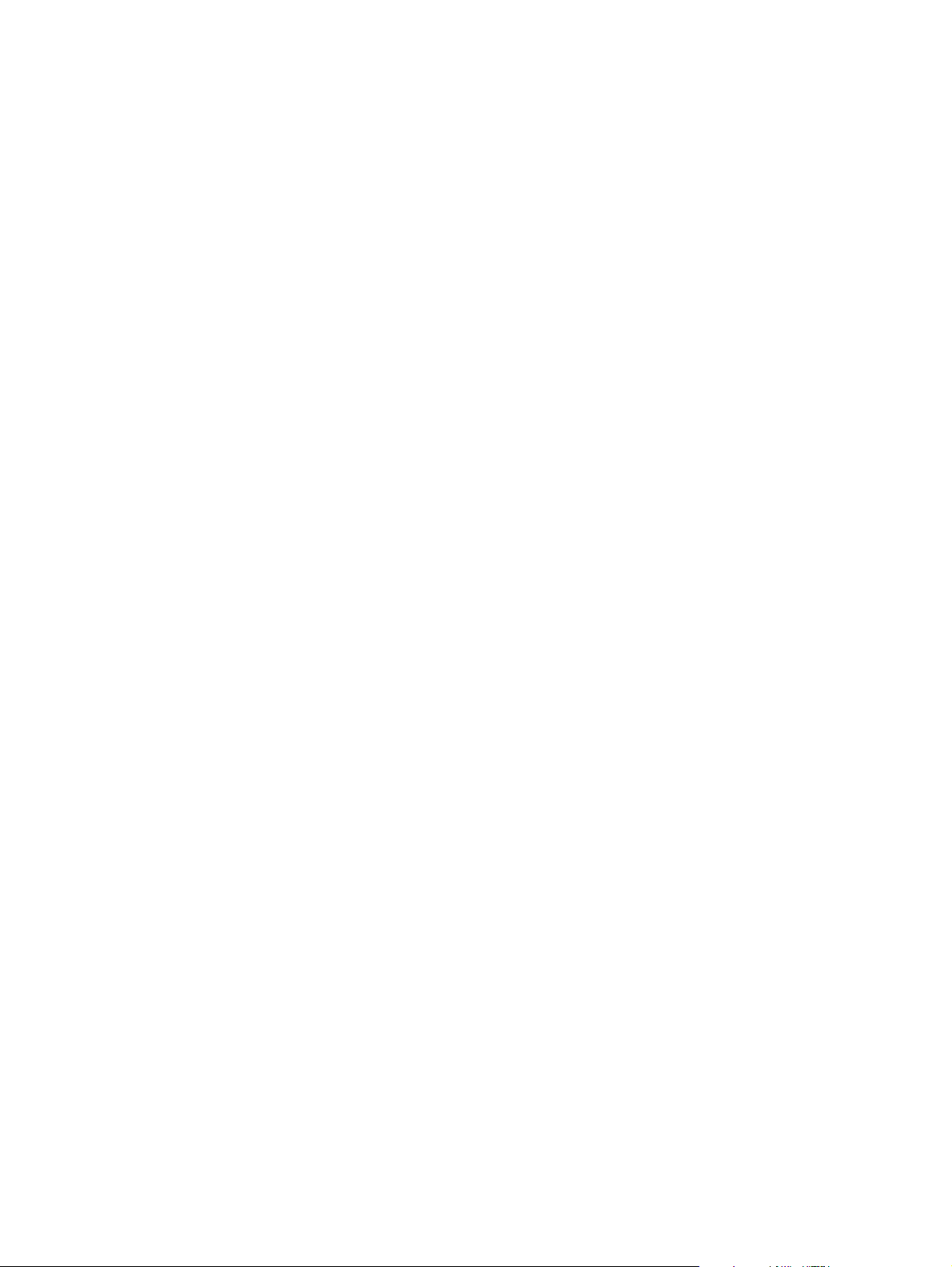
每張多頁的列印
您可在同一張紙上面,印出多頁的文件內容。印表機軟體會依據所要印出的頁面,自動調整文
件中文字和影像的大小。
Windows 系統
1 裝入適當的紙張 (參閱 《進紙匣的紙材添裝方式》)。
2 開啟印表機驅動程式 (參閱 《文件列印》)。
3 按一下「外觀」索引標籤。
4 在 「每張頁數」下拉式清單選擇每張紙上要印出的內容頁數。
5 如果要在紙張上印出的每頁內容四週列印框線,請選取 「列印頁面框線」核取方塊。
6 從「頁面順序」下拉式清單為每頁紙張選擇一個版面。
7 視需要變更其它的列印設定值,然後按「確定」。
8 列印文件。
Macintosh 系統
1 裝入適當的紙張 (參閱 《進紙匣的紙材添裝方式》)。
2 按一下 File (檔案),然後再按 Print (列印 )。
3 開啟 Layout (佈局 ) 控制面板。
4 Mac OS 9.1.x 和 9.2.x:從下拉式清單選擇 Multiple Pages Per Sheet (每張多頁)。
5 在 Pages Per Sheet (每張頁數)下拉式清單選擇每張紙上要印出的內容頁數。
6 視需要變更其它的列印設定值,然後按 OK (確定)或是 Print (列印)。
4-28 ZHTW

手冊列印
手冊列印的功能可對文件的頁面自動安排並調整大小,然後以正確的頁面順序印出,讓使用者
摺疊成手冊。
如果印表機直接連接在您的系統上,而沒有在網路上共用,可以做人工地雙面列印。
人工式手冊列印
Windows 系統
1 裝入適當的紙張 (參閱 《進紙匣的紙材添裝方式》)。
2 開啟印表機驅動程式 (參閱 《文件列印》)。
3 按一下「外觀」索引標籤。
4 選取 「雙面列印」核取方塊,並確定沒有選取 「使用自動雙面列印模組」。
5 在 「手冊版面」下拉式清單選擇裝訂選項。
6 任選一組下面的步驟:
‧ 如果手冊的每兩頁中要保留一頁空白,請選 「單面列印」。
‧ 如果要列印到手冊中的每一頁,請清除 「單面列印」核取方塊上的選取記號 (如果有
選擇的話)。
7 視需要變更其它的列印設定值,然後按「確定」。
Macintosh 系統
1 裝入適當的紙張 (參閱 《進紙匣的紙材添裝方式》)。
2 按一下 File (檔案),然後按 Print (列印)。
3 開啟 Layout (佈局)控制面板。
4 從 Multiple Pages Per Sheet (每張多頁)下拉式清單選擇手冊選項。
5 如果有安裝自動雙面列印模組,請選擇 Print Both Sides (雙面列印),然後選 Manual
(手動進紙)。
6 按一下「書籍」(側面裝訂)或 「報表」(頂端裝訂)的裝訂圖像。
7 視需要變更任何其它的列印設定值,然後按 OK (確定)或 Print (列印)。
ZHTW 4-29

自動式手冊列印
印表機有安裝自動雙面列印模組時,可以做自動式的手冊列印 (參閱 《自動雙面列印模組的
安裝》)。
自動雙面列印模組是 hp deskjet 9670 印表機的標準組件;在某些國家或地區則可另外購買這個
組件 (請參閱 《HP 的耗材和配件》)。
Windows 系統
1 裝入適當的紙張 (參閱 《進紙匣的紙材添裝方式》)。
2 開啟印表機驅動程式 (參閱 《文件列印》)。
3 按一下「外觀」索引標籤。
4 選取 「雙面列印」核取方塊,並確定有選取 「使用自動雙面列印模組」。
5 選擇 「保留版面」。
6 在 「手冊版面」下拉式清單選擇裝訂選項。
7 任選一組下面的步驟:
‧ 如果手冊的每兩頁中要保留一頁空白,請選 「單面列印」。
‧ 如果要列印到手冊中的每一頁,請清除 「單面列印」核取方塊上的選取記號 (如果有
選擇的話)。
8 視需要變更其它的列印設定值,然後按「確定」。
9 列印文件。
Macintosh 系統
1 裝入適當的紙張 (參閱 《進紙匣的紙材添裝方式》)。
2 按一下 File( 檔案 ),然後再按 Print( 列印 )。
3 Mac OS 9.1.x 和 9.2.x:
i 開啟 Layout (佈局)控制面板。
ii 從 Multiple Pages Per Sheet (下拉式清單)選擇手冊選項。
iii 選擇 Print Both Sides (雙面列印),然後選 Automatic (自動)。
Mac OS X (10.1 和更新版本):
i 開啟 Two Sided Printing (雙面列印)控制面板。
ii 選擇 Print Both Sides (雙面列印)。
4 按適當的圖像來選擇所要的裝訂方向。
5 視需要變更任何其它的列印設定值,然後按 OK (確定)或 Print (列印)。
4-30 ZHTW

海報列印
您可將一頁文件分格後放大印成多頁,以便印好後再黏在一起成為一份海報。此功能可依據文
件的大小,將單頁的文件放大成許多格 (即許多頁)。
Windows 系統
1 在進紙匣內裝入適當的紙材 (參閱 《進紙匣的紙材添裝方式》)。
2 開啟印表機驅動程式 (參閱 《文件列印》)。
3 按一下「外觀」索引標籤。
4 從「分格列印」下拉式清單選擇每頁海報的紙張張數。
5 若要印製特定格數的海報,請按 「選擇分格方式」。
6 視需要變更其它的列印設定值,然後按「確定」。
7 列印文件。
印出海報的各個部分之後,請將每頁紙張的邊緣裁掉,然後黏貼在一起成為一份海報。
Macintosh 系統 (Mac OS 9.1.x 和 9.2.x)
1 在進紙匣內裝入適當的紙材 (參閱 《進紙匣的紙材添裝方式》)。
2 按一下 File (檔案),然後再按 Print (列印)。
3 開啟 Layout (佈局)控制面板。
4 從 Multiple Pages Per Sheet (每張多頁) 下拉式清單選擇 Tiling Size (分格列印)。
5 從 Tiling Size (分格大小)下拉式清單選擇每頁海報的紙張張數。
6 視需要變更其它的列印設定值,然後按 OK (確定)或是 Print (列印)。
印出海報的各個部分之後,請將每頁紙張的邊緣裁掉,然後黏貼在一起成為一份海報。
ZHTW 4-31

長條紙列印
您可在連續長條的紙張上列印大的影像和大號粗體字型的文字。
請採用 HP 長條紙以取得最佳效果。
長條紙兩側如果有穿孔的邊緣,請在裝入進紙匣之前先將邊緣撕掉。
進紙匣容量:最多連續的 20 頁。
Windows 系統
1 裝入適當的紙材 (參閱 《進紙匣的紙材添裝方式》)。
該疊紙張最上面的一頁應該是連續長條紙的第一頁 (該頁之前沒有連到前一頁),而紙張
前端應朝向印表機。
2 如果軟體程式具有列印長條紙的功能,請按照軟體程式提供的說明執行。否則請按照下述
說明執行。
3 開啟印表機驅動程式 (參閱 《文件列印》)。
4 按一下「紙張 / 品質」索引標籤。
5 從「類型」下拉式清單選擇 「HP 長條紙」。
6 視需要變更其它的列印設定值,然後按「確定」。
7 列印文件。
Macintosh 系統
1 裝入適當的紙材 (參閱 《進紙匣的紙材添裝方式》)。
該疊紙張最上面的一頁應該是連續長條紙的第一頁 (該頁之前沒有連到前一頁),而紙張
前端應朝向印表機。
2 如果軟體程式具有列印長條紙的功能,請按照軟體程式提供的說明執行。否則請按照下述
說明執行。
3 按一下 File (檔案),然後再按 Page Setup (設定頁面)。
4 選擇正確的長條紙尺寸。
5 視需要變更任何其它的列印設定值,然後按 OK (確定)或 Print (列印)。
4-32 ZHTW

標籤列印
列印標籤時,請務必僅採用專門為此印表機所設計的紙質標籤。
列印時,只能列印整張的標籤紙。
確定標籤上沒有露出黏膠、發生皺紋、或是標籤脫離底紙的情形。
不要用塑膠或是透明的標籤。墨水無法在這些標籤上乾燥。
進紙匣容量:最多連續的 20 頁。
Windows 系統
1 將標籤紙的邊緣稍微摺疊弄鬆讓每頁標籤紙分開,然後將該疊標籤紙的邊緣對齊。
2 以標籤面向下的方式,在進紙匣裝入不超過 20 頁的標籤紙 (參閱 《進紙匣的紙材添裝方
式》)。
3 開啟印表機驅動程式 (參閱 《文件列印》)。
4 選擇 A4 或 US Letter 紙張尺寸。
5 選擇 「自動」或是適當的紙張類型。
6 請確定沒有選取雙面列印的選項。
7 視需要變更其它的列印設定值,然後按「確定」。
8 列印文件。
Macintosh 系統
1 將標籤紙的邊緣稍微摺疊弄鬆讓每頁標籤紙分開,然後將該疊標籤紙的邊緣對齊。
2 以標籤面向下的方式,在進紙匣裝入不超過 20 頁的標籤紙 (參閱 《進紙匣的紙材添裝方
式》)。
3 按一下 File( 檔案 ),然後再按 Page Setup( 設定頁面 )。
4 選擇 A4 或 US Letter 紙張尺寸。
5 按一下 File( 檔案 ),然後再按 Print( 列印 )。
6 開啟 Paper Type/Quality( 紙張類型 / 品質 ) 控制面板。
7 選擇 Automatic( 自動 ) 或是適當的紙張類型。
8 視需要變更其它的列印設定值,然後按 OK( 確定 ) 或是 Print( 列印 )。
ZHTW 4-33

熱轉印列印
請採用 HP 牌的 T- 恤熱轉印紙以取得最佳效果。
列印鏡射的影像時,文字和圖片會和螢幕上所顯示的情形水平地顛倒。
進紙匣容量:最多 20 頁。
列印熱轉印紙的功能僅適用於 Windows 系統。
列印熱轉印紙
1 以列印面向下的方式,將熱轉印紙裝入進紙匣 (參閱 《進紙匣的紙材添裝方式》)。
2 如果軟體程式具有列印熱轉印紙的功能,請按照軟體程式提供的說明執行。否則請按照下
述說明執行。
3 開啟印表機驅動程式 (參閱 《文件列印》)。
4 按一下「紙張 / 品質」索引標籤。
5 從「類型」下拉式清單選擇 「HP 熱轉印紙」。
6 按一下「基本」索引標籤。
7 選擇 「鏡射影像」。
8 視需要變更其它的列印設定值,然後按「確定」。
9 列印文件。
4-34 ZHTW

列印工作的取消
列印工作可以用兩種方式取消:
按一下印表機前方控制面板的 「取消」按鈕。列印工作會立即停止。
按下 「取消」按鈕會清除印表機目前正在處理的工作。這樣不會影響正在等待處理的列印
工作。
此外,亦可從列印佇列取消列印工作。如需進一步的說明,請參閱 Windows 或 Macintosh
作業系統的線上說明。
ZHTW 4-35

MS-DOS 軟體程式的列印
從 MS-DOS 列印時,印表機設定值可以用兩種方式調整: HP Deskjet Control Panel for DOS
(HP Deskjet 的 DOS 控制台)或是 DOS 應用程式的印表機驅動程式。
如需下載 HP Deskjet Control Panel for DOS,請蒞臨
http://www.hp.com/support/dj9600
您可透過各應用程式專門的 DOS 印表機驅動程式使用許多印表機的功能;但是有些軟體廠商
並不提供其 DOS 應用程式的印表機驅動程式。請 用 HP Deskjet Control Panel for DOS 指定從
DOS 應用程式列印時的印表機預設值。
。
4-36 ZHTW

工具箱的使用
5
工具箱軟體提供有關印表機的狀態和維護資訊。它亦可用來參閱文件,並使用線上協助工具以
解決印表機的問題。
工具箱軟體僅適用於 Windows 系統。有關 Macintosh 系統方面的說明,請參閱 《HP Inkjet 工
具箱的使用 (Macintosh)》。
安裝印表機軟體之後,如果要開啟工具箱,請按一下「開始」; 依 序 指向「程式集」和
「 hp deskjet 9600 系列」;然後按「hp deskjet 9600 系列工具箱」。此外,亦可在
Windows 工作列的狀態區域 (靠近時鐘的地方),按一下工具箱的圖示。
印表機狀態索引標籤
「印表機狀態」索引標籤上面會顯示各列印墨匣的墨水存量資訊,以及印表機的狀態。
您可從印表機選擇下拉式清單中選擇印表機,以配合工具箱公用程式使用。該清單會列出所有
和工具箱相容的印表機。狀態視窗中會顯示有關目前印表機狀態的訊息,例如是 「正在列
印」;「頂蓋開啟」;和 「列印墨匣墨水用完」。
按這個按鈕 ... 來執行這些工作 ...
訂購耗材 直接從線上採購列印耗材,例如是列印墨匣。您必須能上網到 Internet
才能使用此功能。如需詳細說明請參閱 《透過工具箱訂購列印耗材》。
耗材資訊 檢視有關 HP 牌耗材以及訂購方面的資訊。
喜好設定 開啟一個對話方塊,供您選擇在發生問題時,螢幕上所應顯示的印表機
錯誤或警告訊息類型。 您可選擇在發生這個情形時,讓電腦發出聲音來
通知您。 您亦可在這裡選擇啟用 「myPrintMileage AutoSend (自動傳
送)」,讓 myPrintMileage 網站為您提供有關印表機用量的精確預測。
ZHTW 5-1

資訊索引標籤
「資訊」索引標籤可用來為印表機註冊,並顯示印表機硬體的資訊。它亦可透過 HP Instant
Support (HP 立即支援)用來做線上疑難排解;並提供有關印表機用量、印表機使用、疑難排
解、和洽詢 HP 方面的資訊。
按這個按鈕 ... 來執行這些工作 ...
myPrintMileage
印表機硬體 顯示印表機機型和韌體版本號碼。
HP Instant Support
(HP 立即支援)
印表機註冊 在線上為印表機註冊。您必須能上網到 Internet 才能使用此功能。
學習篇 ... 顯示常用印表機工作的操作說明。
疑難排解 檢視常見印表機問題解決方式的說明,例如是卡紙或軟體安裝事項,以
連絡 HP 取得如何與 HP 連絡的說明。
連線到 myPrintMileage 網站,並可用來參閱您的印表機用量資訊。您
必須能上網到 Internet 才能使用此功能。
連線到 HP Instant Support (HP 立即支援)網站,取得支援服務與疑
難排解提示。您必須能上網到 Internet 才能使用此功能。
及列印方面的問題 (例如:無邊框列印或相片列印的問題)。
HP Instant Support (HP 立即支援)
HP Instant Support (HP 立即支援)是一個以網站為基礎的工具,提供有關產品的特定服務、
疑難排解提示、以及印表機墨水和紙材用量的資訊 (透過 myPrintMileage)。這些資訊可用來
診斷和解決印表機問題,並協助您更有效地管理列印工作與印表機耗材。
HP Instant Support (HP 立即支援)為您的印表機提供這些服務:
容易取得的疑難排解提示:為了協助您迅速地解決印表機問題,或是防止發生某些問題,
HP Instant Support 提供專門針對您印表機編排的提示。
驅動程式和韌體更新的通知:每當推出適用於您印表機之更新的韌體或驅動程式時,HP
Instant Support 的首頁會出現通知訊息。您可從該網頁到下載網站去下載所需的軟體。
取得 HP 的支援服務:您可從網站上取得有關適用於您印表機之支援服務的進一步說明
(例如是維護合約);取得有關服務商的資訊;並可在線上採購印表機耗材與配件。
保固期限到期通知:當印表機的保固期將要截止時,HP Instant Support 首頁上會出現通
知訊息。
為確保這個網站為您提供最新的資訊,這裡的網頁都是動態建立的。如果在瀏覽器中將網頁記
錄成書籤,然後透過書籤再嘗試連線回到這個網頁,會無法顯示網頁。所以如果要連線到這裡
時,請務必先開啟工具箱,然後按「資訊」索引標籤上的 「HP Instant Support」按鈕。
5-2 ZHTW
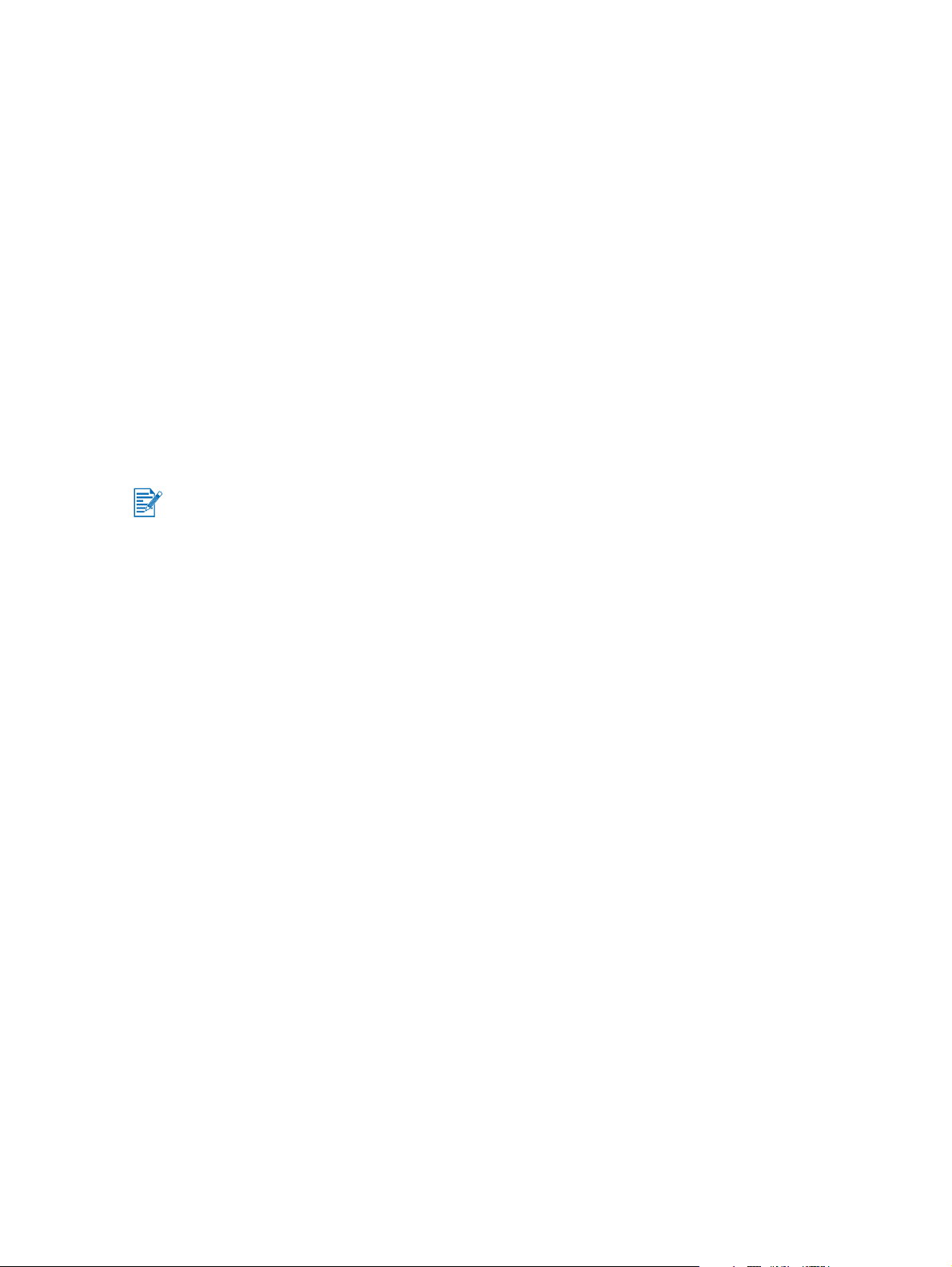
myPrintMileage 的使用
myPrintMileage 可用來追蹤印表機使用情形的資訊,例如是墨水和紙材消耗的情形。此功能可
協助您規劃耗材的採購。
myPrintMileage 由兩個部分構成:
myPrintMileage 網站
myPrintMileage AutoSend (自動傳送)這是一個定期將印表機用量資訊傳送到
myPrintMileage 網站的公用程式。這種定期的資訊更新,可使得印表機用量的預測更為準
確。
myPrintMileage 網站提供有關您印表機的下述資訊:
已經使用掉的墨水數量。myPrintMileage 可以預測您在一年內可能使用的列印墨匣數量。
使用的黑色還是彩色墨水比較多。
每個月各個類型紙材的平均使用量。
已經列印過的頁數,以及所剩下墨水還可以列印的估計頁數。
連線到 myPrintMileage 網站
按一下工具箱軟體中「資訊」索引標籤的 「myPrintMileage」。
不要將所顯示出的 myPrintMileage 網頁設定儲存為書籤。如果將這個網頁設定到書籤內,然後
直接用書籤的網址連線回該網頁,會無法顯示出最新的資訊。連線到 myPrintMileage 的時候,
必須採用上述的方式。
啟用 myPrintMileage AutoSend
1 在工具箱軟體的 「印表機狀態」索引標籤上,按一下「喜好設定」按鈕。
2 選取 「啟用 myPrintMileage AutoSend (自動傳送)」核取方塊。
3 按一下「確定」。
您可隨時透過工具箱或是 Windows 工作列上的 myPrintMileage 圖示來關閉此公用程式。
如果要使用 myPrintMileage 網站和 myPrintMileage AutoSend 功能,必須具備下述條件:
有安裝工具箱。
有 Internet 的連線。
有連接印表機。
ZHTW 5-3

印表機服務索引標籤
「印表機服務」索引標籤提供協助用戶維護和測試印表機的公用程式。您可在此調整和清潔列
印墨匣,或是印出一份示範頁。
按這個按鈕 ... 來執行這些工作 ...
調整列印墨匣 調整列印墨匣。如需詳細說明請參閱 《列印墨匣的調整》。
清潔列印墨匣 清潔列印墨匣。如需詳細說明請參閱 《列印墨匣的清潔》。
校正色彩 平衡印出頁面上的色度濃淡。如需詳細說明請參閱 《色彩校正》。
列印示範頁 送出一份示範頁到印表機列印,以確定印表機有正確地連接到電腦,並
且能適當地工作。
5-4 ZHTW

HP Inkjet 工具箱的使用 (Macintosh)
在 Mac OS 9.2 和 OS X 系統上(10.1 和更新版本),HP Inkjet 公用程式包含用來校正印表
機、清潔列印墨匣、列印測試頁、以及尋找網站支援資訊的工具。
顯示出 HP Inkjet 工具箱
1 連按兩下桌面上的 「Macintosh HD」圖像。
2 任選一組下面的步驟:
‧ Mac OS 9.2:依序選擇 Applications (應用程式)、Utilities (公用程式)、hp。
‧ Mac OS X:依序選擇 Library、Printers (印表機)、hp、和 Utilities (公用程式)。
3 選擇 「hp inkjet 工具箱」。
HP Inkjet 工具箱所顯示的面板
HP Inkjet 公用程式面板清單提供下列的選項:
WOW!:列印一頁樣本來檢視列印的品質。
墨水存量:顯示列印墨匣的墨水存量。
測試:列印測試頁或診斷頁。
清潔:清潔列印墨匣。
校正:調整列印墨匣。
色彩校正:調整色彩來修正色度上的問題。印表機內必須同時有安裝彩色和相片列印墨
匣,才能做色彩校正。
支援服務:連線到 HP 的網站,供用戶尋找印表機的支援服務資訊,以及有關 HP 產品與
耗材的資訊。
註冊:連線到 HP 網站為印表機註冊。
ZHTW 5-5

疑難排解
6
本章提供常見印表機問題解決方式的說明,例如是卡紙或軟體安裝事項,以及列印方面的問題
(例如:無邊框列印或相片列印的問題)。如果印表機的運作不正常,而且這些建議也不能解
決您的問題,請試著印出一份診斷頁,然後洽詢 HP 客戶服務中心 (參閱 《診斷頁的列印》
和 《客戶支援服務》)。
疑難排解的起點
如果您遭遇印表機的問題,請從此節開始嘗試解決。
如果有卡紙的情形,請參閱 《卡紙的清除》。
如果有不同類型的紙材抽取問題,例如是紙材有歪斜的情形或是印表機無法抽取紙材,請
參閱 《紙材使用問題的解決》。
否則,如果印表機無法適當運作,或是列印品質和您期待地不一樣,請首先嘗試下列步
驟。
‧ 檢查電腦螢幕上是否有出現錯誤訊息。
‧ 確定您在嘗試執行某工作時,電腦上沒有同時開啟太多的程式。關閉沒有正在使用的
‧ 檢查印表機的指示燈。如果「電源」指示燈在閃爍,表示印表機正在處理資訊。如果
‧ 確定電源線有牢固地連接在印表機上,而另一端有插到有通電的插座上。
‧ 試著印出一份示範頁,斷定印表機是否有正確地安裝好。請先確定印表機的電源有打
‧ 確定網路電纜和印表機電纜有牢固地連接好。如果有使用 HP Jetdirect 外接式列印伺
程式或是重新啟動電腦,然後再重新嘗試該工作。
有別的指示燈亮著或是在閃爍,請參閱 《印表機指示燈說明》對於印表機指示燈的說
明,以及它們所代表的意義。
開,然後按住 「電源」按鈕不要放開、按一下 「繼續」按鈕、再鬆開 「電源」按鈕。
印表機會印出一份示範頁。
服器,請印出一份它的組態頁,檢查列印伺服器的運作,並確認網路組態設定值。請
參閱隨列印伺服器所附的 《Jetdirect 管理員指南》。
6-1 ZHTW
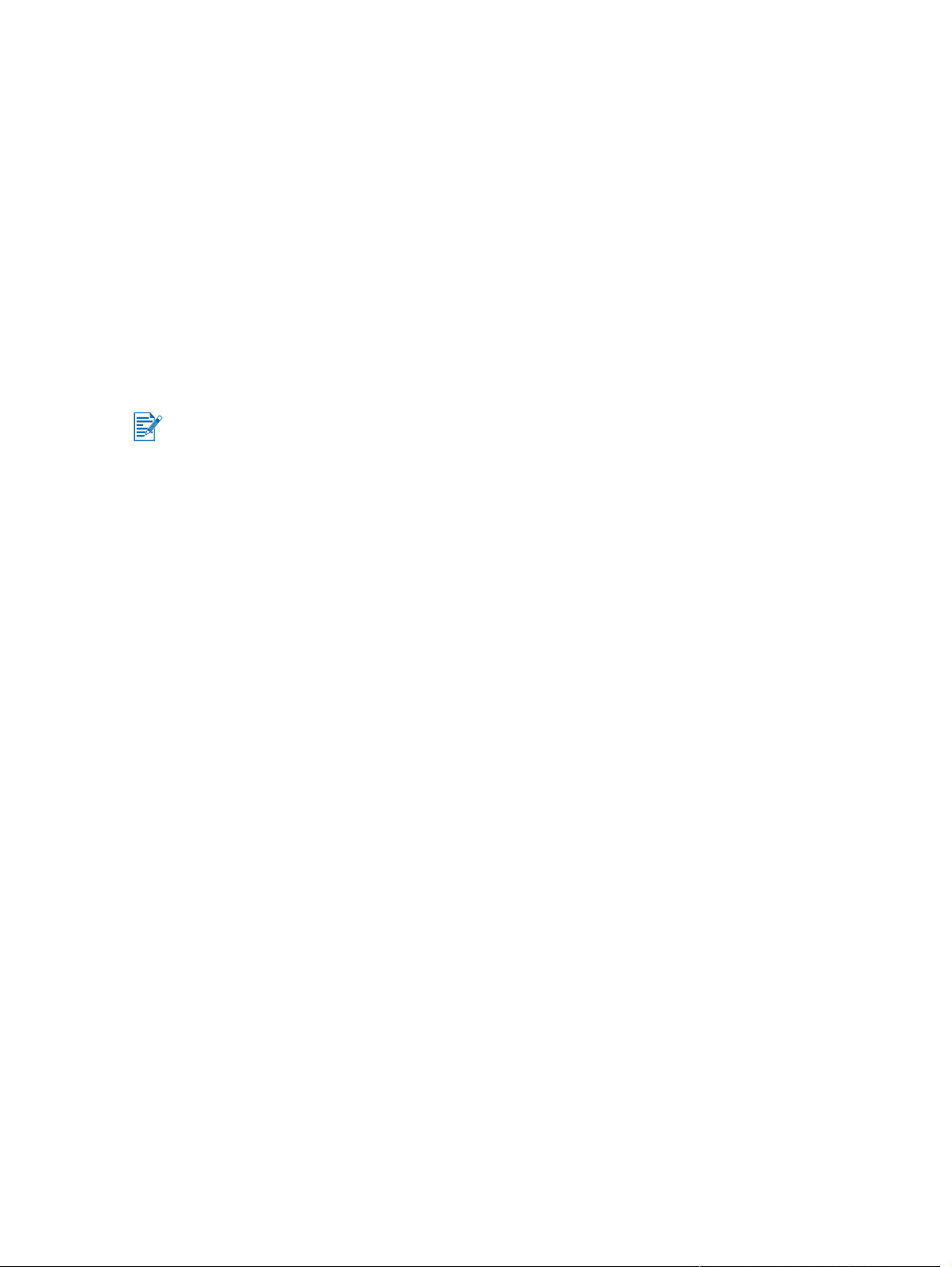
嘗試過前面所述的步驟後,請參閱下列各節對於更特定問題的說明。
安裝問題的疑難排解
色彩校正
印表機問題的解決
列印問題的解決 (包括列印品質問題)
色彩問題的解決
相片列印問題的解決
無邊框列印問題的解決
長條紙列印問題的解決
紙材使用問題的解決
自動雙面列印問題的解決
網路列印問題的解決
如果這些解決方式都無法解決您的問題,請參閱 《客戶支援服務》。
如需有關 Macintosh 系統列印問題之疑難排解的詳細說明,請參閱 Starter CD 光碟片上的版本
資訊。
ZHTW 6-2

示範頁的列印
在印表機沒有連接到電腦的時候印出一份示範頁,可以確認印表機是否有正確地安裝好。
1 確定印表機的電源有打開。
2 按住 「電源」按鈕不要放開、按一下 「繼續」按鈕、然後鬆開 「電源」按鈕。
診斷頁的列印
當您遭遇印表機的問題時,此頁文件可協助 HP 技術支援服務人員為您解決問題。
1 確定印表機的電源有打開。
2 按住 「電源」按鈕不要放開、按四下 「繼續」按鈕、然後鬆開 「電源」按鈕。
印表機會印出一份示範頁。
印表機會印出診斷頁。
6-3 ZHTW
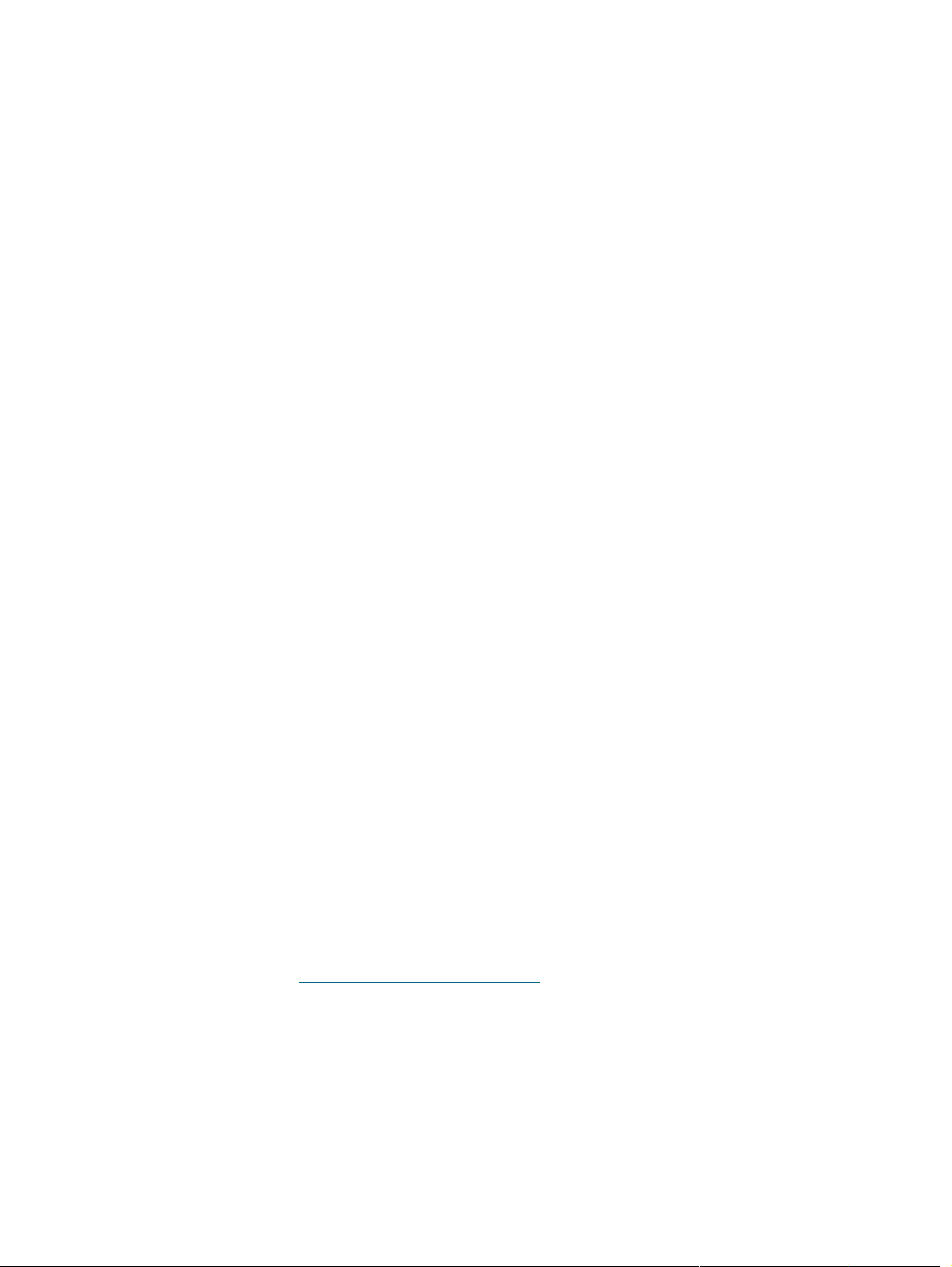
安裝問題的疑難排解
如果有安裝印表機方面的問題,請檢查下列事項。
硬體安裝問題
按一下「電源」按鈕關閉印表機電源、等待幾秒鐘的時間、然後再按 「電源」按鈕來開啟
電源。
如需其它有關電源方面的疑難排解步驟,請亦參閱 《無法打開電源》。
確定印表機上的所有包裝膠帶都已經撕掉。
確定列印墨匣有適當地安裝好。
‧ 檢查各個列印墨匣,並確定墨水噴嘴上的保護膠帶已經撕掉。
‧ 確定列印墨匣有安裝在正確的墨匣座裡面。
‧ 確定列印墨匣有牢固地裝在墨匣座裡面。將每個列印墨匣用力向下壓,確定接點有適
當地接觸到。
‧ 確定列印墨匣固定鎖有適當地鎖緊。
確定印表機內裝有紙張。
確定除了 「電源」指示燈應該亮著之外,其它的指示燈都沒有亮起也沒有在閃爍。如果有
任何別的指示燈亮起,請參閱 《印表機指示燈說明》所列出的指示燈訊號組合,以及它們
所代表的意義。
確定後方機蓋或是自動雙面列印模組有正確並牢固地裝好。
確定印表機電纜的工作正常,而且有牢固地連接在印表機和電腦 (或網路)之適當的連接
埠插座上。
試著印出一份示範頁,斷定印表機是否有正確地安裝好。請先確定印表機的電源有打開,
然後按住 「電源」按鈕不要放開、按一下 「繼續」按鈕、再鬆開 「電源」按鈕。印表機
會印出一份示範頁。
軟體安裝問題
確定您的電腦採用下列的作業系統:Windows 98、NT 4.0、Me、2000、或是 XP。如果
採用的是 Windows NT 4.0 系統,則必須有安裝 Service Pack 6.0 (或更新版本)才能利
用設定程式 (setup) 來安裝軟體 (驅動程式的安裝,則不需要有 Service Pack)。
如果您使用 Macintosh,該電腦必須採用 Mac OS 9.1 或更新版本的作業系統。
確定所採用的電腦,符合最低的系統需求。請參閱 《印表機規格》。
在 Windows 電腦安裝軟體之前,請確定先關閉所有其它的程式。
如果電腦不接受您為 Starter CD 光碟片所輸入的位置路徑,請確定您有為光碟機指定正確
的代號字母。
如果電腦無法讀取光碟機內的 Starter CD 光碟片,請檢查光碟是否有損壞。印表機驅動程
式可以從 http://www.hp.com/support/dj9600
下載。
ZHTW 6-4

USB 安裝失敗或是無法透過 USB 列印
確定電腦上具有 USB 連接埠,而且有適當地設定使用 USB 連線。
確定您的作業系統有支援 USB 連線;例如是 Windows 98、Me、2000、或 XP 都有支援。
Windows NT 4.0 不支援 USB 連線。
確定 USB 電纜有適當地連接在印表機和電腦上。
確定印表機的電源有打開。
重新啟動系統,並重新送出一次列印工作。
用 USB 電纜連接印表機和電腦,並開啟印表機的電源。確認 Windows 作業系統可以偵測
到印表機。Windows 系統如果有偵測到印表機,則會顯示出 「尋找新增硬體」精靈。
如果安裝失敗,請解除安裝印表機軟體,然後試著重新安裝一次。請參閱 《印表機軟體的
解除安裝》。
6-5 ZHTW

卡紙的清除
請用下述方式找出並清除卡住的紙張。有關如何避免發生卡紙情形的說明,請參閱 《卡紙的預
防訣竅》。
為避免卡住的紙張在印表機內被撕破,請用雙手抓住卡住的紙張,兩邊均衡地用力,將紙張朝
您的方向拉出。
拆下後方機蓋、拉出任何卡住的紙張、然後重新裝回後方機蓋。
如有安裝自動雙面列印模組,請將上面的後方機板拆下;取出所有該處的紙張、然後重新
裝回後方機板。如果拆下後方機板後沒有看到卡住的紙張,請拆下自動雙面列印模組來找
出卡住的紙張。
ZHTW 6-6

將出紙匣抬起,並取出進紙匣內所有卡住的紙張。
打開頂蓋。列印墨匣架應會移到印表機的右側。如果墨匣架沒有移到右側的位置,請關閉
印表機電源,然後將墨匣架移到右側。將任何卡住的紙張向您的方向拉出。
在印表機的電源有開啟而列印墨匣架卡住的情況,請不要將手伸入印表機內部。
清除卡紙之後,請關上印表機所有的機門和蓋子、開啟印表機電源 (如果先前有關閉)、然後
按一下 「繼續」按鈕。印表機會從下一頁開始繼續列印工作。發生卡紙的那一頁或多頁文件,
必須重新送到印表機列印一次。
卡紙的預防訣竅
確定紙張路徑上沒有阻礙。
不要使用有損壞、捲曲、或皺紋的紙材。我們建議不要使用具有切割、穿孔、粗糙紋理、
或是浮雕情形的紙張。
為確保印表機能順利地抽取紙材列印,進紙匣或手動進紙槽內,只能添裝同一種類的紙
材。
確定紙材有正確地添裝好。請參閱 《進紙匣的紙材添裝方式》。
添裝紙材到進紙匣和前方手動進紙槽時,要列印的一面應向下,而紙材右邊的邊緣應靠在
紙匣或進紙槽的右側。確定紙張寬度導板和紙匣延伸板有適當地靠在紙材的邊緣上。利用
後方手動進紙槽列印時,紙材要列印的一面應向上。
為進紙匣添裝紙材時,不要超過 150 頁紙張或是 15 個信封;列印其它紙材時,裝入的紙
材則不要超過紙張寬度導板的高度。為前方手動進紙槽添裝紙張時,不要超過 10 頁紙張。
後方手動進紙槽則只能一次添裝一頁紙張。
所使用的紙材務必符合 《列印紙材的選擇》所列出的類型、大小、和磅數。 該節亦列出有
關於所建議採用之紙材的提示與指南。
6-7 ZHTW

色彩校正
只有在印出的色彩明顯偏向黃色、青色、或洋紅色的時候,或是灰色陰影中隱約有色彩的出現
時,才須要做色彩的校正。
請只有在印表機內同時裝有彩色和相片列印墨匣時,才校正色彩。
用彩色列印墨匣搭配黑色列印墨匣,或是僅用一個列印墨匣列印時,不須要校正色彩。請
參閱 《只用一個列印墨匣來列印》。
如果執行色彩校正後仍有色彩方面的問題,則該問題可能是列印墨匣之墨水快要用完或已經用
完所造成的。請檢查墨水存量;更換任何墨水快要用完或已經用完的列印墨匣 (參閱 《列印
墨匣的安裝或更換》);然後再印一次。
檢查列印墨匣的墨水存量:
Windows:參閱 《工具箱的使用》。
Macintosh:參閱 《顯示出 HP Inkjet 工具箱》。
Windows 系統
色彩的校正可以從工具箱或印表機驅動程式執行。
1 在進紙匣內裝入一般紙張 (參閱 《進紙匣的紙材添裝方式》)。此程序會使用一張紙。
2 開啟工具箱 (參閱 《工具箱的使用》)。
- 或是 -
開啟印表機驅動程式 (參閱 《列印預設值的變更》)。
3 按一下工具箱的 「印表機服務」索引標籤,或是印表機驅動程式的 「服務」索引標籤。
4 按一下「校正色彩」。
5 按照螢幕上的說明繼續執行。
Macintosh 系統
1 在進紙匣內裝入一般紙張 (參閱 《進紙匣的紙材添裝方式》)。此程序會使用一張紙。
2 開啟 HP Inkjet 工具箱,然後按 Color Calibrate (色彩校正)。
3 按照螢幕上的說明繼續執行。
ZHTW 6-8

印表機問題的解決
印表機預期外關機
檢查電源
請參閱 《無法打開電源》。
檢查印表機的散熱孔
印表機的散熱孔位於印表機的兩側。如果印表機散熱孔被遮住而印表機過熱,它會自動關
閉。請確定散熱孔沒有被遮住,且印表機位於一個涼爽而乾燥的位置。
檢查後方機蓋或自動雙面列印模組
確定後方機蓋或是自動雙面列印模組有正確並牢固地裝好。
無法打開電源
檢查電源指示燈
印表機的 「電源」指示燈應是亮著的綠色。
檢查電源供應模組指示燈
確定電源供應模組有牢固地裝在印表機的背面。模組上的指示燈應是亮的。
檢查電源線
‧ 確定電源線有牢固地連接到印表機以及有通電的電源插座。
‧將電源線從電源插座拔掉、等待幾秒鐘的時間、然後再重新連接電源線。然後按「電
源」按鈕來開啟印表機的電源。
如果仍然無法開啟電源,請電洽 HP 客戶服務中心取得協助 (參閱 《客戶支援服務》)。
6-9 ZHTW

印表機沒有回應 (沒有列印)
檢查印表機的指示燈
如果「電源」指示燈在閃爍,請耐心等待。具有許多字型、圖形、或彩色相片的複雜文
件,需要較長的處理時間,然後才能開始列印。如果「電源」指示燈在閃爍,表示印表機
正在處理資訊。
請參閱 《印表機指示燈說明》對於印表機指示燈以及所代表意義的說明。
檢查電源
請參閱 《無法打開電源》。
檢查電纜
‧ 確定印表機的電纜 (USB、平行、或網路)有牢固地連接在印表機和電腦之間。
‧ 不要同時連接 USB 和平行電纜到印表機。如果有連接兩條電纜,請關閉印表機電源,
然後拆掉沒有使用的電纜。
‧ 確定電纜沒有損壞或是磨損。如果有任何損壞的情形,請洽詢電纜的製造廠商更換。
確定紙材有正確地添裝好
確定紙材有正確地添裝在進紙匣中,而且紙材沒有卡在印表機內。請參閱 《進紙匣的紙材
添裝方式》和 《卡紙的清除》。
確定所添裝的紙材尺寸正確,然後按 「繼續」按鈕來繼續。
確定有選擇用這部印表機列印
列印檔案時,請確定有在印表機功能表選擇用這部印表機列印。
如果要將印表機設定為預設印表機,請在 「印表機」資料夾用滑鼠右鍵按一下印表機名
稱,然後選擇將它設定為預設印表機的選項。 有關設定預設印表機的詳細說明,請參閱電
腦作業系統的線上 「說明」。
檢查 Chooser (僅限 Mac OS 9.1.x 和 9.2.x)
確定您有安裝印表機軟體,而且有選擇印表機。印表機的版本應會出現在 Chooser 左邊的
面板。如果按一下印表機圖像,印表機名稱應會出現在 Chooser 右邊的面板。 選擇印表機
的名稱。
確定印表機沒有在暫停
‧ Windows:確定沒有選擇 「印表機」功能表的 「暫停列印」。
i 按一下「開始」、指向「設定」、 然 後按一下「印表機」(Windows NT 4.0、
98、Me、和 2000)或是按「印表機和傳真」(Windows XP)。
(如果 Windows XP 的 「開始」功能表上沒有顯示出 「印表機和傳真」,請依序
按「開始」、「 控制台」、 和 「印表機和傳真」。)
ii 用滑鼠右鍵按一下印表機圖示。
iii 如果有選取下拉式功能表中的 「暫停列印」,請按一下該項目來取消其選擇。
‧ Macintosh:確定您沒有選取 Mac 桌面上 Printing( 列印 ) 清單的 Stop Print Queue
( 停止列印佇列 )。
ZHTW 6-10

確定您沒有在印表機驅動程式內選擇列印到檔案的選項。
如果在印表機驅動程式選擇列印到檔案的選項,列印工作的內容會儲存到電腦的檔案中,
而不會印在紙張上。
‧ Windows:按一下軟體應用程式的 「檔案」, 然 後按「列印」。確定您沒有選取 「列
印到檔案」選項。
‧ Macintosh:在 Printing( 列印 ) 對話方塊的主要跳現式清單,確定您沒有選擇 Print to
file( 列印到檔案 ) 選項。
檢查後方機蓋和頂蓋
確定後方機蓋或是自動雙面列印模組有正確並牢固地裝好,而頂蓋有關上。
檢查列印墨匣
‧ 如果有列印墨匣指示燈亮著或是在閃爍,請參閱 《印表機指示燈說明》。
‧ 如果您只用單獨一個列印墨匣列印,請參閱 《只用一個列印墨匣來列印》。
試著印出一份示範頁
試著印出一份示範頁,斷定印表機是否有正確地安裝好。請先確定印表機的電源有打開,
然後按住 「電源」按鈕不要放開、按一下 「繼續」按鈕、再鬆開 「電源」按鈕。印表機
會印出一份示範頁。
試著印出一份測試頁 (Windows)
列印 Windows 系統一般的測試頁:
1 按一下「開始」、指向「設定」、 然 後按一下「印表機」(Windows NT 4.0、98、
Me、和 2000)或是按「印表機和傳真」(Windows XP)。(如果 Windows XP 的
「開始」功能表沒有顯示出 「印表機和傳真」,請依序按 「開始」、「控制台」、和
「印表機和傳真」。 )
2 用滑鼠右鍵按印表機圖示,然後選擇 「內容」。
3 按一下「一般」索引標籤,然後按「列印測試頁」。
如果可以印出測試頁,表示印表機和電腦之間的連接沒有問題。確定您在用來列印的應用
程式內,有選擇正確的印表機。
如果可以印出測試頁,而且印表機以前可以為您現在使用的軟體應用程式列印文件,請試
著用該軟體列印一個別的文件。如果可以印出別的檔案,則剛才無法列印的檔案可能有損
毀。如果您有該檔案的備份拷貝,請試著列印該檔案的備份拷貝。如果上面的解決方式都
不能解決您的問題,則問題的原因可能是軟體應用程式無法適當地解讀列印設定值。請檢
查 Starter CD 光碟片上的版本資訊中,是否有列出已知的相關軟體衝突。否則,請參閱軟
體應用程式的手冊,或洽詢軟體的出版公司,取得專門針對該問題的協助。
如果無法印出測試頁,請確定有選擇正確的連接埠 (USB 或 LPTx),而且印表機是直接
地連接在電腦上。如果印表機連接在切換器上 (譯註:多部電腦共用一部印表機,或是一
部電腦使用多部印表機的切換選擇裝置),請確定有選擇正確的印表機 (或電腦)。在列
印測試頁的時候,印表機的 「電源」指示燈應會閃爍。如果「電源」指示燈沒有閃爍,請
列印一份診斷頁 (參閱 《診斷頁的列印》)。
試著從別的應用程式列印
試著從別的應用程式列印,觀察是否也會發生同樣的問題。
6-11 ZHTW

檢查 USB 連接埠
在 USB 連接埠上拆掉印表機的連接、等待幾秒鐘的時間、然後再在連接埠接上印表機。如
果這樣仍沒有幫助,試著將電纜接到別的 USB 連接埠。
檢查是否有連接埠共用裝置上的衝突。
如果所採用的是平行電纜,請確定印表機直接連接在平行連接埠上。避免和其它裝置共用
連接埠,例如是 Zip 磁碟或是別的印表機。
檢查網路的設定
如果印表機有設定與別的使用者共用,請確定它有在網路環境上適當地設定好。請參閱
《網路的連接》以及網路廠商所提供的文件。如需進一步的疑難排解資訊,請亦參閱 《網
路列印問題的解決》。
試著重新啟動系統
關閉電腦和印表機、等待幾秒鐘的時間、然後再開啟它們的電源。再試著列印一次。
印表機指示燈亮著或閃爍
印表機指示燈可以顯示出印表機的狀態,並且對於列印問題的診斷很有幫助。請參閱 《印表機
指示燈說明》所列出的印表機指示燈訊號組合、它們代表的意義,以及所需的處理步驟。
有關印表機指示燈的說明,請參閱 《前視圖》。
ZHTW 6-12

印表機需要很長時間才印出文件
如果要提高印表機的性能,請檢查下述事項:
開啟了很多個軟體應用程式
開啟多個應用程式時,電腦或許沒有足夠的資源來用最佳速度列印。如果要提高印表機速
度,在列印時請關閉所有沒有在使用的軟體應用程式。如有需要,請重新啟動系統,然後
再重新送出一次列印工作。
正在列印複雜的文件、圖形、或相片
含有圖形或相片的文件,列印速度會比文字的文件慢。
在 Windows 系統上,如果電腦在正常情況下沒有足夠的記憶體或磁碟空間來列印文件,請
採用 「低記憶體模式」列印。用這個選項列印可能會降低印出文件的品質。 「低記憶體模
式」也會關閉「最佳化 4800 x 1200 dpi」的列印品質。
啟用低記憶體模式:
i 開啟印表機驅動程式 (參閱 《文件列印》)。
ii 按一下「基本」索引標籤,然後按「進階功能」按鈕。
iii 選擇 「低記憶體模式」。
iv 列印文件。
* 最高「最佳化 4800 x 1200 dpi」的彩色列印,以及 1200 dpi 的輸入。 這個設定值會暫時
使用大量的硬碟空間 (400 MB 或更多),也會列印地比較慢。
如果有安裝相片列印墨匣,會更加提高列印品質。
檢查列印品質
選擇 「最佳」或 「最大 dpi」為列印品質時,印表機的列印速度會比較慢。如果要提高印
表機速度,請在印表機驅動程式中選擇不同的列印品質模式。
有啟用自動紙張類型選項
有啟用自動紙張類型選項時(參閱 《自動紙張類型感應器的使用》),印表機需要幾秒鐘
的時間掃瞄列印工作的第一頁,以斷定適當的紙張類型。
如果要提高列印速度,請在印表機驅動程式中選擇特定的紙張類型。
檢查系統的組態
‧參閱《印表機規格》所建議的系統需求。
‧系統的虛擬記憶體可能不夠。 提高您系統上虛擬記憶體的數量。參閱 Windows 或
Macintosh 作業系統的說明。
檢查連接埠和電纜的設定值 (僅限 Windows 98/Me)
‧ 如果採用平行連接埠的連接,請用符合 IEEE-1284 規格的平行電纜以便能做雙向通
訊。
‧ 如果採用平行連接埠的連接,請試著換用 USB 連接埠的連接。請參閱 《印表機的連
接》。
‧系統上的連接埠設定組態可能沒有設定在 ECP。參閱隨電腦所附手冊中對於連接埠設
定值變更的說明,或是洽詢電腦製造廠商。
6-13 ZHTW

檢查列印墨匣
‧ 如果有列印墨匣指示燈亮著或是在閃爍,請參閱 《印表機指示燈說明》。
‧某個列印墨匣的墨水可能快要用完或是已經用完。檢查列印墨匣的墨水存量。
‧ Windows:參閱 《工具箱的使用》。
‧ Macintosh:參閱 《顯示出 HP Inkjet 工具箱》。
更換任何墨水快要或是已經用完的列印墨匣 (參閱 《列印墨匣的安裝或更換》),然
後試著再印一次。
‧ 如果用單獨一個列印墨匣列印,列印速度可能會比平常慢。請參閱 《只用一個列印墨
匣來列印》。
檢查是否有連接埠共用裝置上的衝突。
如果所採用的是平行電纜,請確定印表機直接連接在平行連接埠上。避免和其它裝置共用
連接埠,例如是 Zip 磁碟或是別的印表機。
切換連接埠後印表機無法列印
印表機上不要同時連接平行電纜與 USB 電纜。印表機上只能採用一種方式連接。
檢查電纜
確定所採用的電纜有適當地連接在印表機和電腦上。
切換連接埠的時候務必要關掉印表機電源
如果印表機的電源沒有關閉,請關掉電源、等待幾秒鐘的時間、然後再開啟電源。
確定連接埠的設定值符合實際的連接。
i 按一下「開始」、指向「設定」、 然 後按一下「印表機」(Windows NT 4.0、98、
Me、和 2000)或是按「印表機和傳真」(Windows XP)。
(如果 Windows XP 的 「開始」功能表上沒有顯示出 「印表機和傳真」,請依序按
「開始」、「 控制台」、 和 「印表機和傳真」。)
ii 用滑鼠右鍵按印表機圖示,然後選擇 「內容」。
iii 按一下「詳細資料」索引標籤 (Windows 98 和 Me)或是 「連接埠」索引標籤
(Windows NT 4.0、2000、和 XP),然後檢查連接埠設定值。
列印測試頁
列印 Windows 系統一般的測試頁:
i 按一下「開始」、指向「設定」、 然 後按一下「印表機」(Windows NT 4.0、98、
Me、和 2000)或是按「印表機和傳真」(Windows XP)。
(如果 Windows XP 的 「開始」功能表上沒有顯示出 「印表機和傳真」,請依序按
「開始」、「 控制台」、 和 「印表機和傳真」。)
ii 用滑鼠右鍵按印表機圖示,然後選擇 「內容」。
iii 按一下「一般」索引標籤,然後按「列印測試頁」。
如果可以印出測試頁,表示印表機和電腦之間的連接沒有問題。確定您在用來列印的應用
程式內,有選擇正確的印表機。
ZHTW 6-14

列印問題的解決
印出空白的頁面
檢查列印墨匣
‧ 如果有列印墨匣指示燈亮著或是在閃爍,請參閱 《印表機指示燈說明》。
‧ 新列印墨匣的墨水噴嘴上都有保護膠帶。檢查各個列印墨匣,並確定墨水噴嘴上的保
‧ 如果在列印黑色文字時印出空白的一頁,表示黑色列印墨匣中的墨水可能用完了。檢
‧ 如果一個列印墨匣的墨水用完了,仍可僅用另一個列印墨匣列印。請參閱 《只用一個
確定有選擇用這部印表機列印
列印檔案時,請確定有在印表機功能表選擇用這部印表機列印。
如果要將印表機設定為預設印表機,請在 「印表機」資料夾用滑鼠右鍵按一下印表機名
稱,然後選擇將它設定為預設印表機的選項。 有關設定預設印表機的詳細說明,請參閱電
腦作業系統的線上 「說明」。
護膠帶已經撕掉。
查列印墨匣的墨水存量。
‧ Windows:參閱 《工具箱的使用》。
‧ Macintosh:參閱 《顯示出 HP Inkjet 工具箱》。
更換墨水用完的黑色列印墨匣 (參閱 《列印墨匣的安裝或更換》),然後試著再印一
次。
列印墨匣來列印》。
檢查是否有連接埠共用裝置上的衝突。
如果所採用的是平行電纜,請確定印表機直接連接在平行連接埠上。避免和其它裝置共用
連接埠,例如是 Zip 磁碟或是別的印表機。
檢查網路的設定
如果印表機有設定與別的使用者共用,請確定它有在網路環境上適當地設定好。請參閱
《網路的連接》以及網路廠商所提供的文件。如需進一步的疑難排解資訊,請亦參閱 《網
路列印問題的解決》。
檢查紙張尺寸
添裝正確尺寸的紙張,然後按 「繼續」按鈕來繼續。
6-15 ZHTW

頁面的部分內容未印出或不正確
檢查邊界的設定值
確定文件的邊界設定值,沒有超過印表機的可列印區域。
確定有選擇用這部印表機列印
列印檔案時,請確定有在印表機功能表選擇用這部印表機列印。
如果要將印表機設定為預設印表機,請在 「印表機」資料夾用滑鼠右鍵按一下印表機名
稱,然後選擇將它設定為預設印表機的選項。 有關設定預設印表機的詳細說明,請參閱電
腦作業系統的線上 「說明」。
檢查彩色列印的設定值
如果彩色的內容以灰色陰影或黑白的形式印出,或是印出的色調有偏差,請參閱 《色彩不
正確》。
文字或圖形的位置錯誤
檢查紙張大小和列印方向的設定值
確定軟體應用程式中選擇的紙張大小和頁面方向,符合印表機驅動程式中的設定值。
確定紙材有正確地添裝好
請參閱 《進紙匣的紙材添裝方式》或 《前方或後方手動進紙槽的列印》。
檢查邊界的設定值
如果文字或圖形在頁面的邊緣被截斷,請確定文件的邊界設定值,沒有超過印表機的可列
印區域。
印出的內容傾斜或扭曲
紙材歪斜
‧ 如果抽取紙材列印時有歪斜的情形,或是邊界呈現彎曲的情形,請確定紙材有正確地
添裝好。請參閱 《進紙匣的紙材添裝方式》或 《前方或後方手動進紙槽的列印》。
‧ 確定進紙匣內有足夠的紙張。如果只要列印一頁或少數幾頁,亦可採用前方或後方手
動進紙槽。
‧ 確定紙張寬度導板和紙匣延伸板有適當地靠在紙材的邊緣上。
‧ 確定後方機蓋或是自動雙面列印模組有正確並牢固地裝好。
‧為進紙匣添裝紙材時,不要超過 150 頁紙張或是 15 個信封;列印其它紙材時,裝入的
紙材則不要超過紙張寬度導板的高度。為前方手動進紙槽添裝紙張時,不要超過 10 頁
紙張。後方手動進紙槽則只能一次添裝一頁紙張。
ZHTW 6-16

有墨水污跡的情形
確定印好的文件有充分的乾燥時間
文件上如果印有大量的墨水,必須給文件充分的時間晾乾,然後才能觸碰印好的文件。這
對於投影片特別重要。
印表機驅動程式內的 「一般」列印品質設定值,最能均衡地取得乾燥時間與列印速度之間
的最佳搭配。此模式可在大多數狀況,可讓印出的文件充分乾燥。
列印完成後,請立即檢查文件上是否有墨水污跡。墨水的乾燥時間可以在印表機驅動程式
內提高。
‧ Windows:如果要調整墨水乾燥時間,請選擇印表機驅動程式 「基本」索引標籤內的
「進階功能」。
‧ Macintosh:選擇 Paper Type/Quality (紙張類型 / 品質)控制面板的 Ink (墨水)
索引標籤來調整墨水乾燥時間。
檢查紙張類型
某些類型的紙張,無法良好地吸收墨水,會造成墨水不易乾燥,而發生污跡的情形。有關
列印紙材使用上的提示,請參閱 《列印紙材的選擇》。
檢查紙張類型的選擇
確定印表機驅動程式中所選擇的紙張類型,符合實際列印的紙張。
頁面上墨水過多造成皺紋
具有濃厚及混合顏色的彩色文件可能會須要使用大量墨水,而在列印過程中造成頁面上的
皺紋,因而發生污跡的情形。在印表機驅動程式內選擇 「一般」或 「快速」列印品質,以
降低所用的墨水量;或是採用設計供色彩鮮豔彩色文件之噴墨列印用的 HP 高級紙張。
檢查列印墨匣上是否有累積墨水污垢
清潔列印墨匣即可解決墨水污垢累積的問題。請參閱 《列印墨匣的清潔》。
紙材曝露在潮濕的環境
如果紙材有曝露在潮濕的環境,可能無法在適當的時間內乾燥,特別是在列印具有濃厚飽
合色彩的文件時。列印用的紙材必須儲存在涼爽乾燥的環境。
6-17 ZHTW
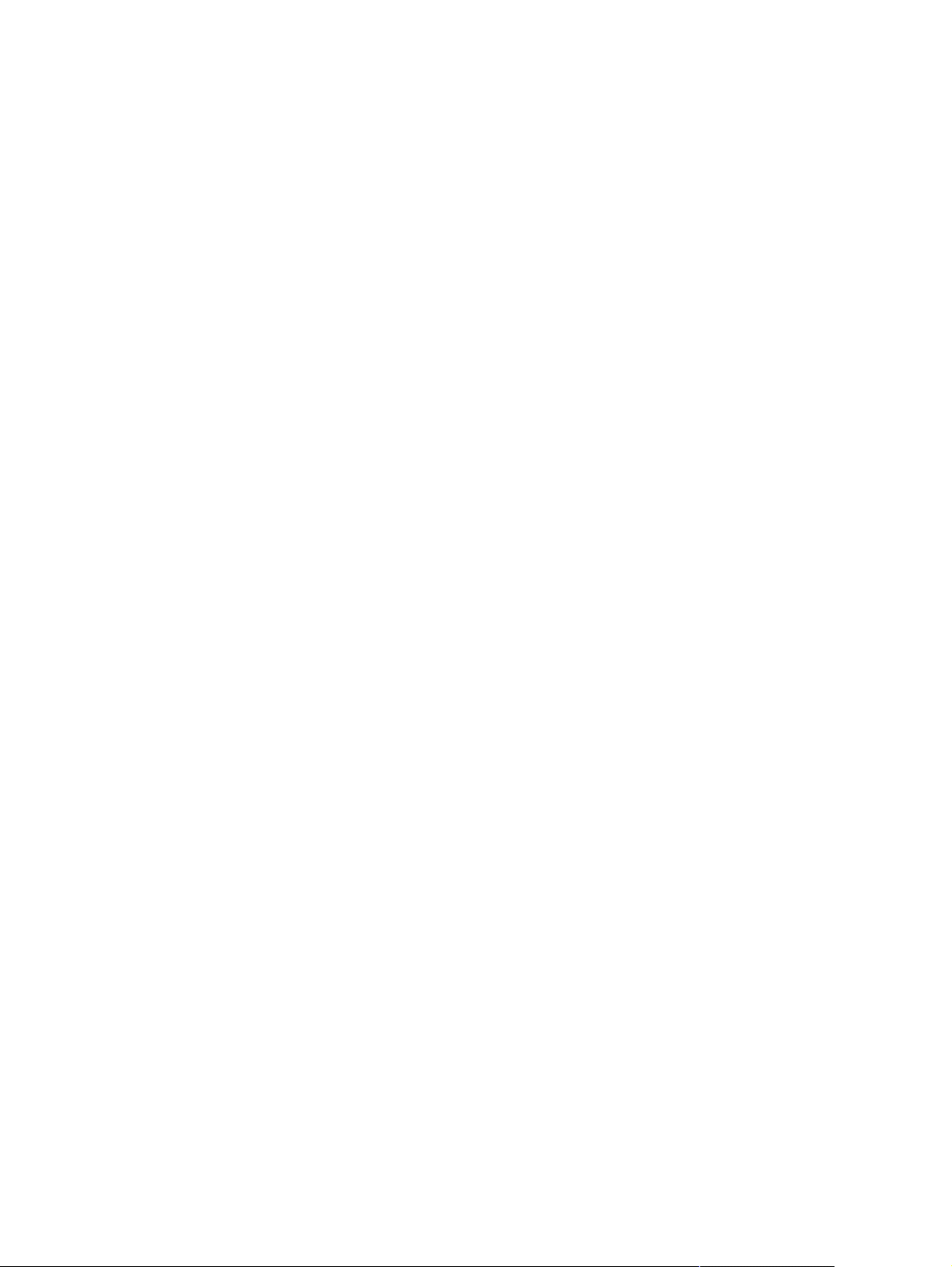
文字或圖形上的墨水有空隙
檢查列印墨匣
‧ 如果有列印墨匣指示燈亮著或是在閃爍,請參閱 《印表機指示燈說明》。
‧某個列印墨匣的墨水可能快要用完或是已經用完。檢查列印墨匣的墨水存量。
‧ Windows:參閱 《工具箱的使用》。
‧ Macintosh:參閱 《顯示出 HP Inkjet 工具箱》。
更換任何墨水快要或是已經用完的列印墨匣 (參閱 《列印墨匣的安裝或更換》),然
後試著再印一次。
‧ 列印墨匣可能有接觸不良的情形。試著將列印墨匣取下然後重新安裝一次,確定墨匣
牢固地卡入其安裝位置 (參閱 《列印墨匣的安裝或更換》)。如果要清潔電氣接點,
請參閱 《列印墨匣的清潔》。
‧ 如果您只用單獨一個列印墨匣列印,請參閱 《只用一個列印墨匣來列印》。
‧ 如果列印品質有變壞的情形,請清潔列印墨匣。請參閱 《列印墨匣的清潔》。
確定測試頁上的所有線條都有連著,而且都有適當地列印好。如果線條有斷裂,表示
列印墨匣的墨水可能用完了。更換新的列印墨匣 (參閱 《列印墨匣的安裝或更換》)。
如需更換方面的說明,請參閱 《HP 的耗材和配件》。
檢查紙張類型
某些類型的紙張不適用於您的印表機。有關列印紙材使用上的提示,請參閱 《列印紙材的
選擇》。
檢查列印品質設定值
「快速」選項會用較少的墨水和較快的速度列印,適合於草稿文件的列印。如果要取得色
彩較佳的文件,請從印表機驅動程式選擇 「一般」、「 最佳」、或是 「最大 dpi」列印品
質。
ZHTW 6-18
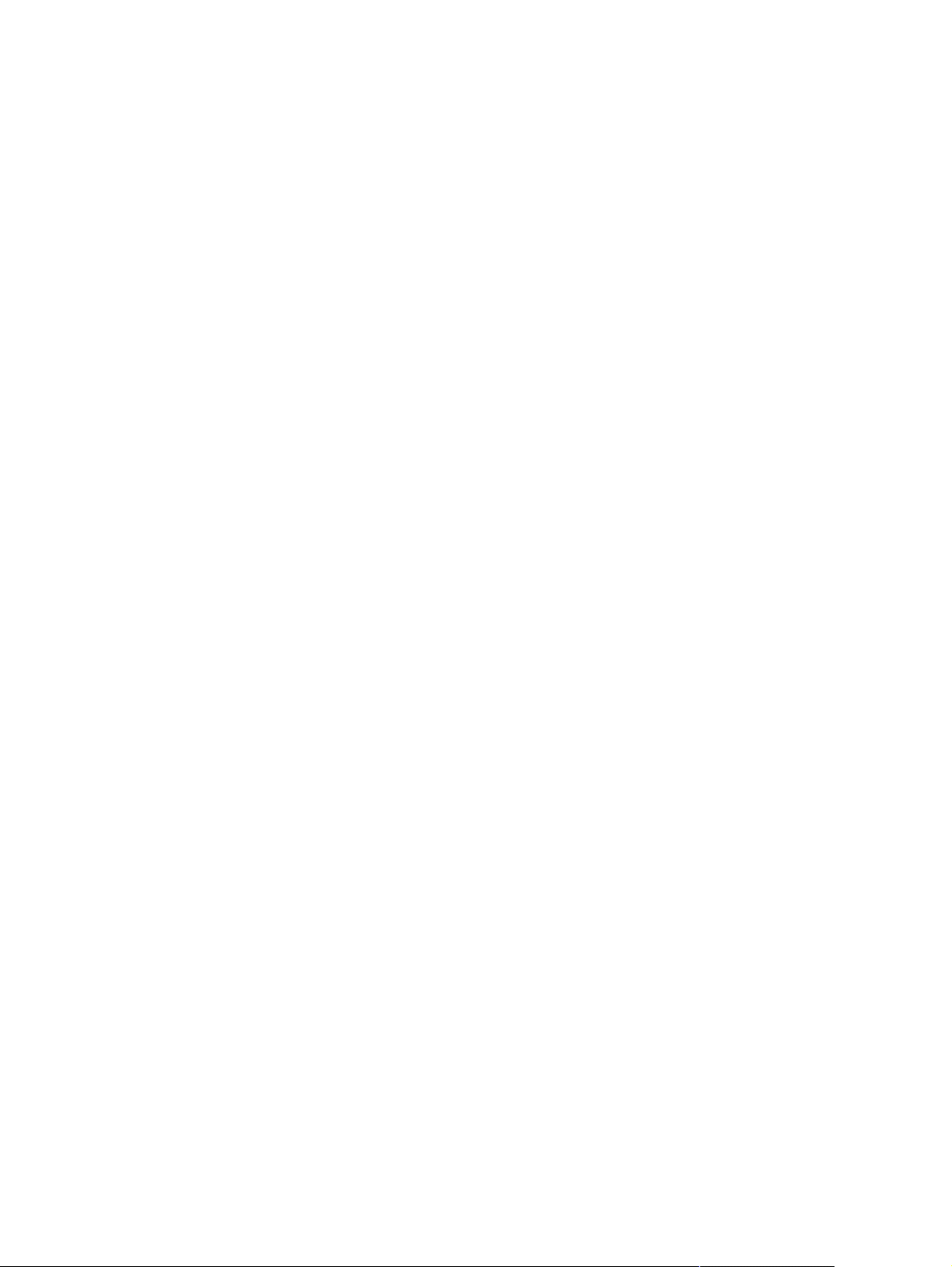
文字的邊緣呈鋸齒狀 (不平滑)
檢查所選字型的類型
某些軟體應用程式使用自訂的字型,在放大或是列印的時候,會出現有鋸齒狀的邊緣。列
印文字的點陣式影像時,如果有歪斜、放大、或是在列印時,可能會出現有鋸齒狀的邊
緣。如果採用 TrueType
TM
字型,可以確保印表機會印出平滑的字型。選擇字型的時候,
請注意字型是否註有 TrueType 的圖示。
TrueType 是一種可以從基本字型輪廓建立出任何尺寸字型的技術。TrueType 字型的尺寸
可以縮放,也就是說字型可以針對電腦螢幕或印表機的應用,適當地放大或縮小。這是
Windows 系統所採用的標準字型縮放技術。
檢查紙張類型
紋理太粗糙或是墨水吸收不良的紙張,可能會造成印出圖形或文字品質不良的情形。有關
列印紙材使用上的提示,請參閱 《列印紙材的選擇》。
如果上述解決方式都無法解決您的問題
問題可能是所採用之軟體應用程式的衝突所造成的。請檢查 Starter CD 光碟片上的版本資
訊中,是否有列出已知的相關軟體衝突。否則,請參閱軟體應用程式的手冊,或洽詢軟體
的出版公司,取得專門針對該問題的協助。
靠近頁邊的文字或圖形被截斷
檢查頁面列印方向的設定值
對於要列印的文件來說,所選的頁面列印方向 (例如是直印或橫印)可能不正確。請參閱
《文件列印》。
檢查邊界的設定值
確定文件的邊界設定值,沒有超過印表機的可列印區域。
確定內容可以容納在頁面內
‧被截斷而未印出的內容,可能超過了印表機的可列印區域。或是所列印文件的尺寸,
超過進紙匣內紙張的尺寸。
‧ 列印文件之前,可以用內建的列印預瀏功能檢查一下文件。檢查文件上的圖形,確定
它們目前的大小 (縮放比例)可容納於印表機的可列印區域。
‧ 如果印表機所支援的某種紙張大小,可以容納所列印文件的格式,請裝入正確大小的
紙張。記得在印表機驅動程式中選擇正確的頁面列印方向。
‧ 文件的大小可以縮放,以便能印在所使用之尺寸的紙張上。如需詳細說明請參閱 《智
慧軟體功能的說明》的 《調整大小選項》。
確定紙材有正確地添裝好
請參閱 《進紙匣的紙材添裝方式》或 《前方或後方手動進紙槽的列印》。
如果上述解決方式都無法解決您的問題
問題可能是所採用之軟體應用程式的衝突所造成的。請檢查 Starter CD 光碟片上的版本資
訊中,是否有列出已知的相關軟體衝突。否則,請參閱軟體應用程式的手冊,或洽詢軟體
的出版公司,取得專門針對該問題的協助。
印出無意義的字元
檢查電纜的連接
6-19 ZHTW

印出無意義字元的一個常見原因是印表機和電腦之間的電纜連接不良。
確定有選擇用這部印表機列印
列印檔案時,請確定有在印表機功能表選擇用這部印表機列印。
如果要將印表機設定為預設印表機,請在 「印表機」資料夾用滑鼠右鍵按一下印表機名
稱,然後選擇將它設定為預設印表機的選項。 有關設定預設印表機的詳細說明,請參閱電
腦作業系統的線上 「說明」。
文件的檔案可能有損毀
文件檔案偶爾會有損毀的情形。如果可以從同一軟體應用程式印出別的文件,請試著列印
所要列印之文件的備份檔案。
檢查是否有連接埠共用裝置上的衝突。
如果所採用的是平行電纜,請確定印表機直接連接在平行連接埠上。不要和其它裝置共用
連接埠,例如是 Zip 磁碟或是別的印表機。
試著重新啟動系統
關閉電腦和印表機、等待幾秒鐘的時間、然後再開啟它們的電源。再試著列印一次。
印出不正確的字型
確定文件中有正確地使用字型
確定您有正確地套用所要使用的字型。例如,在圖形應用程式中請為文字明確地指定所要
的大小,而不要拖曳調整大小來放大文字。
確定電腦上的確具有所採用的字型
文件中所用的字型不一定符合電腦上目前所具有的字型,或是該類型的字型並不是設計用
來列印的。確定所採用的字型有列在軟體應用程式的字型選擇方塊中,並確定它是
TrueType 類型的字型。
TrueType 是一種可以從基本字型輪廓建立出任何尺寸字型的技術。TrueType 字型的尺寸
可以縮放,也就是說字型可以針對電腦螢幕或印表機的應用,適當地放大或縮小。這是
Windows 系統所採用的標準字型縮放技術。
確定有選擇用這部印表機列印
列印檔案時,請確定有在印表機功能表選擇用這部印表機列印。
如果要將印表機設定為預設印表機,請在 「印表機」資料夾用滑鼠右鍵按一下印表機名
稱,然後選擇將它設定為預設印表機的選項。 有關設定預設印表機的詳細說明,請參閱電
腦作業系統的線上 「說明」。
如果上述解決方式都無法解決您的問題
問題可能是所採用之軟體應用程式的衝突所造成的。請檢查 Starter CD 光碟片上的版本資
訊中,是否有列出已知的相關軟體衝突。否則,請參閱軟體應用程式的手冊,或洽詢軟體
的出版公司,取得專門針對該問題的協助。
ZHTW 6-20

色彩問題的解決
色彩暗淡或褪色
檢查列印品質設定值
「快速」選項會用較少的墨水和較快的速度列印,適合於草稿文件的列印。如果要取得色
彩較佳的文件,請從印表機驅動程式選擇 「一般」、「 最佳」、或是 「最大 dpi」列印品
質。
檢查紙張類型設定值
列印投影片或其它特殊類型紙張時,請在印表機驅動程式選擇所用的紙張類型。
檢查紙張類型
某些類型的紙張不適用於您的印表機。有關列印紙材使用上的提示,請參閱
《列印紙材的選擇》。
檢查列印墨匣是否有堵塞或是墨水是否快要用完
‧ 如果有列印墨匣指示燈亮著或是在閃爍,請參閱 《印表機指示燈說明》。
‧某個列印墨匣的墨水可能快要用完或是已經用完。檢查列印墨匣的墨水存量。
‧ Windows:參閱 《工具箱的使用》。
‧ Macintosh:參閱 《顯示出 HP Inkjet 工具箱》。
更換任何墨水快要或是已經用完的列印墨匣 (參閱 《列印墨匣的安裝或更換》),然
後試著再印一次。
‧ 如果列印品質有變壞的情形,請清潔列印墨匣。請參閱 《列印墨匣的清潔》。
‧ 確定測試頁上的所有線條都有連著,而且都有適當地列印好。如果線條有斷裂,表示
列印墨匣的墨水可能用完了。更換新的列印墨匣。請參閱 《列印墨匣的安裝或更換》
和 《HP 的耗材和配件》。
‧ 如果您只用單獨一個列印墨匣列印,請參閱 《只用一個列印墨匣來列印》。
確定您在紙材正確的一面列印
‧ 添裝紙材到進紙匣和前方手動進紙槽時,列印面應向下。
‧ 添裝紙材到後方手動進紙槽時,列印面應向上。
顏色互相滲透
檢查紙張類型和列印品質設定值
某些紙張類型設定值 (例如是 「投影片)和列印品質設定值 (例如是 「最佳」),會比其
它設定值需要更多的墨水。從印表機驅動程式中選擇不同的設定值。此外,確定印表機驅
動程式內有選擇正確的紙張類型。
檢查紙張類型
某些類型的紙張不適用於您的印表機。有關列印紙材使用上的提示,請參閱 《列印紙材的
選擇》。
6-21 ZHTW

檢查列印墨匣
‧ 如果您在列印墨匣重灌墨水,HP 不建議也不支援重灌墨水的列印墨匣。重灌墨水的過
程以及不相容墨水的使用,都可能會對精密的列印系統造成不良影響,因而潛在會降
低列印品質並甚至會損壞印表機。如須訂購原廠的 HP 牌列印墨匣,請參閱 《HP 的耗
材和配件》。
‧ 如果有列印墨匣指示燈亮著或是在閃爍,請參閱 《印表機指示燈說明》。
列印相紙或投影片
‧ 添裝紙材到進紙匣或前方手動進紙槽時,列印面應向下。
‧ 添裝紙材到後方手動進紙槽時,列印面應向上。
‧請僅採用 《HP 的耗材和配件》所列出的 HP Inkjet 投影片。
色彩不正確
檢查列印墨匣
‧ 如果有列印墨匣指示燈亮著或是在閃爍,請參閱 《印表機指示燈說明》。
‧ 如果色彩完全錯誤 (例如是綠色印成藍色或黃色),表示彩色列印墨匣內的一種或多
種顏色的墨水可能用完了。檢查列印墨匣的墨水存量。
‧ Windows:參閱 《工具箱的使用》。
‧ Macintosh:參閱 《顯示出 HP Inkjet 工具箱》。
更換任何墨水快要或是已經用完的列印墨匣 (參閱 《列印墨匣的安裝或更換》),然
後試著再印一次。
‧ 如果所安裝的是彩色和相片列印墨匣,而印出非預期的色彩,或是灰色陰影中有彩色
的痕跡,請校正色彩。請參閱 《色彩校正》。
‧ 如果列印品質有變壞的情形,請清潔列印墨匣。請參閱 《列印墨匣的清潔》。
‧ 如果您只用單獨一個列印墨匣列印,請參閱 《只用一個列印墨匣來列印》。
檢查彩色列印的設定值
‧ 如果彩色的內容印成灰色陰影或黑白的形式,請檢查色彩列印設定值。
‧ Windows:開啟印表機驅動程式 (參閱 《文件列印》),按一下「色彩」索引標
籤,然後確定沒有選取 「色彩選項」區域的灰階和黑白選項。
‧ Mac OS 9.1.x 和 9.2.x:按一下 File (檔案),然後按 Print (列印)。開啟 Color
(色彩)控制面板、按一下 Image (影像)下拉式清單、然後確定沒有選取
Grayscale (灰階)。
‧ Mac OS X (10.1 和更新版本):按一下 File (檔案),然後按 Print (列印)。開
啟 Paper Type/Quality (紙張類型 / 品質)控制面板,然後按 Paper (紙張)索引
標籤。按一下 Color (色彩)下拉式清單,然後確定沒有選取 Grayscale (灰
階)。
‧ 如果色彩或色調有偏移,印表機驅動程式內可能有選擇錯誤的設定值。請按 「色彩」
索引標籤,然後確定色彩調整滑鈕都位於中間的位置。
‧ 如果只用黑色或相片列印墨匣列印,會以灰階的形式印出文件。請參閱 《只用一個列
印墨匣來列印》。
檢查紙張類型
有顏色的色紙可能會造成文件上顏色的混淆。請用白色的普通紙張列印。
ZHTW 6-22

相片列印問題的解決
如需進一步的疑難排解資訊,請亦參閱 《色彩問題的解決》。
確定您在紙材正確的一面列印
‧ 添裝紙材到進紙匣和前方手動進紙槽時,列印面應向下。
‧ 添裝紙材到後方手動進紙槽時,列印面應向上。
檢查列印設定值
1 開啟印表機驅動程式 (參閱 《文件列印》)。
2 在 Windows 系統的 「紙張 / 品質」索引標籤,或是 Macintosh 系統的 「紙張類型 / 品
質」控制面板,檢查下列設定值:
‧ 選擇適當的相紙類型。
‧從列印品質下拉式清單選擇最高解析度的選項,例如是 「最佳」或 「最大 dpi」。
有染色的情形或是色彩不正確
如果相片上的色彩有染色或是不正確的情形,請執行這些步驟:
1 校正色彩 (參閱 《色彩校正》)。必須有安裝相片列印墨匣才能校正色彩。
2 重新列印相片。
3 如果色彩仍有染色或是不正確的情形,請執行這些步驟
‧ Windows:開啟印表機驅動程式 (參閱 《文件列印》),然後按「色彩」索引標
籤。
‧ Mac OS 9.1.x 和 9.2.x:按一下 File (檔案),然後再按 Print (列印)。按一下
Color (色彩)索引標籤。
‧ Mac OS X (10.1 和更新版本):按一下 File (檔案),然後再按 Print (列印)。
開啟 Paper Type/Quality (紙張類型 / 品質)控制面板,然後按「色彩選項」索引
標籤。
4 調整色度滑鈕:
如果顏色偏向黃色,請將色度滑鈕朝 「冷色調」移動。
如果顏色偏向藍色,請將色度滑鈕朝 「暖色調」移動。
5 重新列印相片。
6-23 ZHTW

無邊框列印問題的解決
檢查列印設定值
1 開啟印表機驅動程式 (參閱 《文件列印》)。
2 在 Windows 系統的 「紙張 / 品質」索引標籤,或是 Macintosh 系統的 「紙張類型 / 品
質」控制面板,檢查下列設定值:
‧ 確定驅動程式中指定的紙張大小符合進紙匣所裝紙張的大小。
‧ 選擇適當的紙張類型。
印出的淡色區域有斑紋
如果相紙距長邊約 2.5 英吋的淡色區域出現斑紋,請嘗試這些步驟:
‧ 安裝相片列印墨匣 (參閱 《列印墨匣的安裝或更換》)。
‧ 清潔列印墨匣 (參閱 《列印墨匣的清潔》)。
印出的影像有歪斜
如果抽取紙張列印時有歪斜的情形,或是邊界呈現彎曲的情形,請確定紙張寬度導板和紙
匣延伸板有靠在紙張的邊緣上。
只用一個列印墨匣來列印
如果要用單獨一個列印墨匣做無邊框的列印,必須安裝彩色列印墨匣。請參閱 《只用一個
列印墨匣來列印》。
ZHTW 6-24

長條紙列印問題的解決
確定紙張有正確地添裝好
‧ 如果要添裝多頁紙張到印表機,請先將紙張打開然後重新摺疊好。
‧ 確定該疊長條紙最上面的一頁應該是第一頁 (該頁之前沒有連到前一頁),而該頁前
端應朝向印表機。
‧ 確定在列印長條紙時有採用正確的紙張。
檢查列印設定值
1 開啟印表機驅動程式 (參閱 《文件列印》)。
2 在 「紙張 / 品質」索引標籤上檢查下列設定值:
‧ 確定紙張類型項目有選擇 「hp 長條紙」。
‧ 確定有選擇適當的長條紙大小。
檢查軟體
‧ 確定所採用的軟體應用程式可以列印長條紙。並不是所有的軟體應用程式都可以列印
長條紙。
‧ 如果頁面底端出現空隙,請確定印表機軟體的運作正常。
6-25 ZHTW
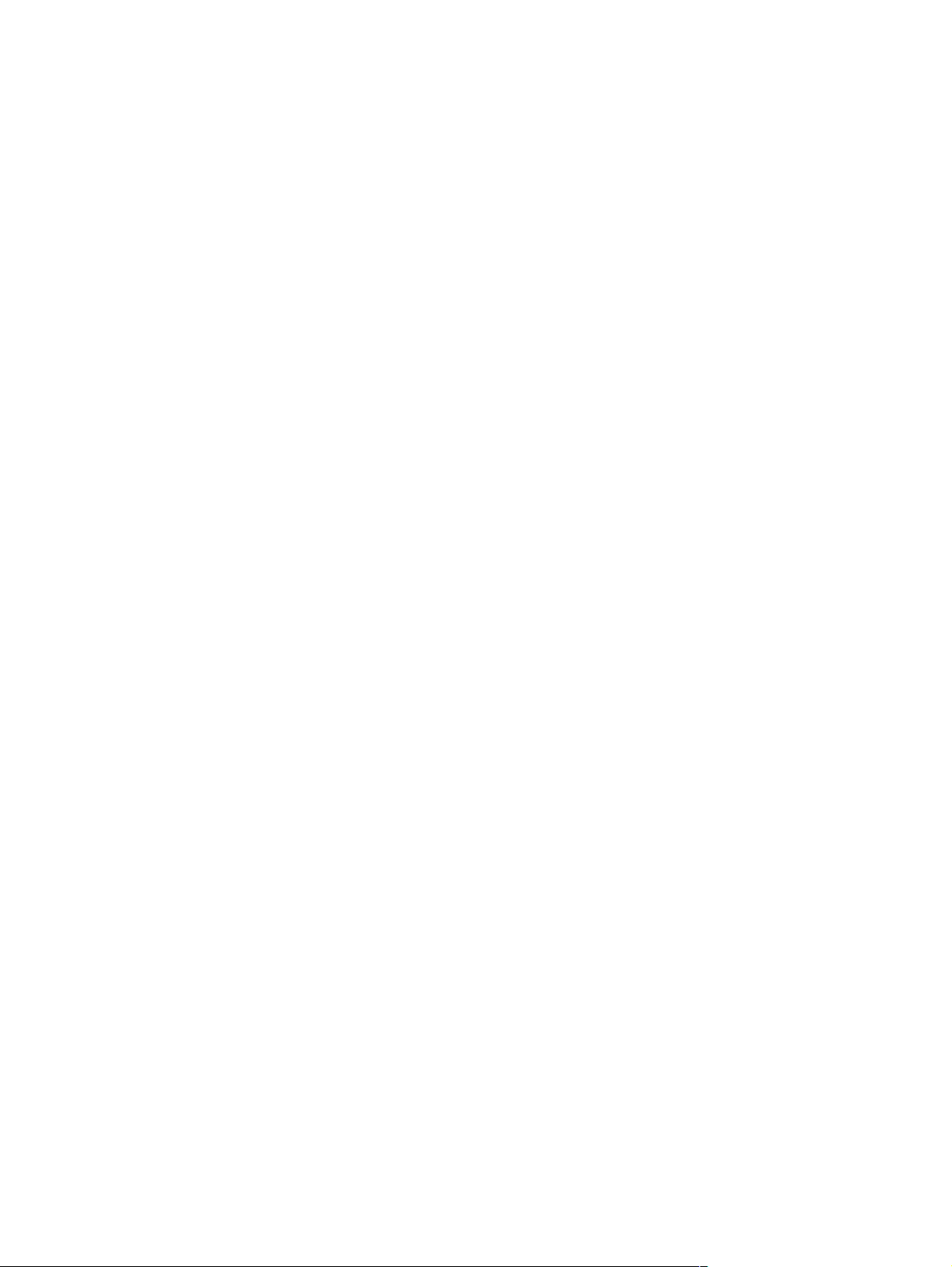
紙材使用問題的解決
紙材抽取的問題
列印紙材卡在印表機內
有關清除卡紙的說明,請參閱 《卡紙的清除》。
確定紙材有正確地添裝好
‧ 請參閱 《進紙匣的紙材添裝方式》或 《前方或後方手動進紙槽的列印》。
‧ 確定進紙匣內有足夠的紙材。如果只要列印一頁或少數幾頁,亦可採用前方或後方手
動進紙槽。
印表機一次抽取多頁紙材
確定您只有添裝同一類型的紙張。
檢查紙張類型
某些類型的紙張不適用於這個印表機。有關列印紙材使用上的提示,請參閱 《列印紙材的
選擇》。
紙材歪斜
‧ 如果抽取紙材列印時有歪斜的情形,或是邊界呈現彎曲的情形,請確定紙材有正確地
添裝好。請參閱 《進紙匣的紙材添裝方式》或 《前方或後方手動進紙槽的列印》。
‧ 確定進紙匣內有足夠的紙張。如果只要列印一頁或少數幾頁,亦可採用前方或後方手
動進紙槽。
‧ 確定紙張寬度導板和紙匣延伸板有適當地靠在紙材的邊緣上。
‧ 確定後方機蓋或是自動雙面列印模組有正確並牢固地裝好。
‧為進紙匣添裝紙材時,不要超過 150 頁紙張或是 15 個信封;列印其它紙材時,裝入的
紙材則不要超過紙張寬度導板的高度。為前方手動進紙槽添裝紙張時,不要超過 10 頁
紙張。後方手動進紙槽則只能一次添裝一頁紙張。
無法抽取進紙匣的紙材
‧ 確定紙材有正確地添裝好。請參閱 《進紙匣的紙材添裝方式》。
‧ 確定您所採用紙張的類型適用於這個印表機。有關列印紙材使用上的提示,請參閱
《列印紙材的選擇》。
‧ 確定紙張寬度導板沒有太緊地壓在紙材上。
‧ 確定所裝有的紙材沒有超過紙張寬度導板的高度。
‧ 確定紙材沒有捲曲的情形。紙材如果有捲曲,請將它輕輕地向捲曲的反方向摺,以消
除捲曲的情形。紙材如果有曝露在潮濕的環境,可能會發生捲曲的情形。紙材應儲存
在涼爽乾燥的環境。
如果上述解決方式都無法解決您的問題
列印一份診斷頁 (參閱 《診斷頁的列印》)。
紙材輸出的問題
紙張從出紙匣掉落
出紙匣延伸板務必要完全拉出。
ZHTW 6-26
